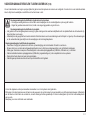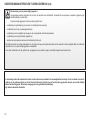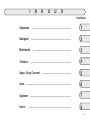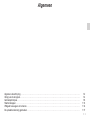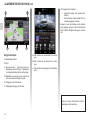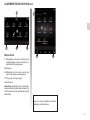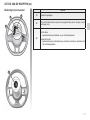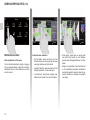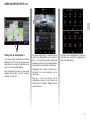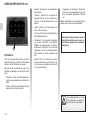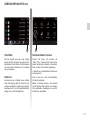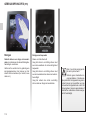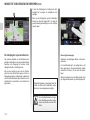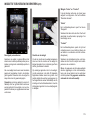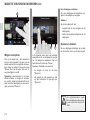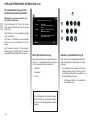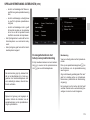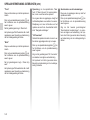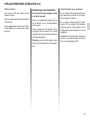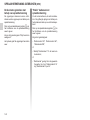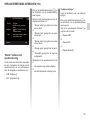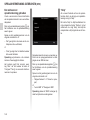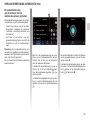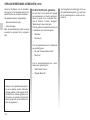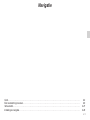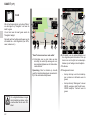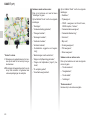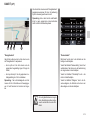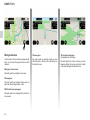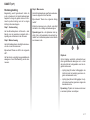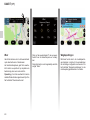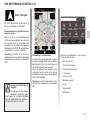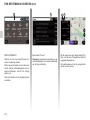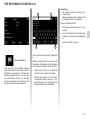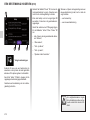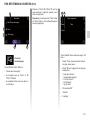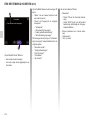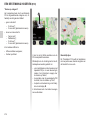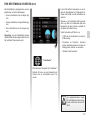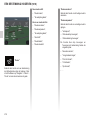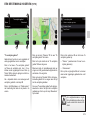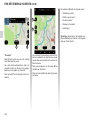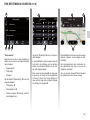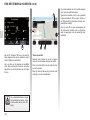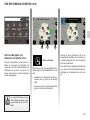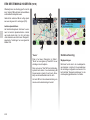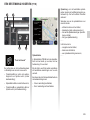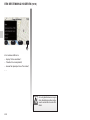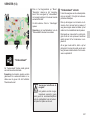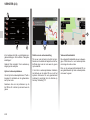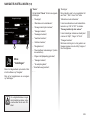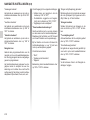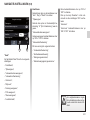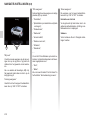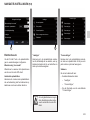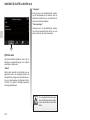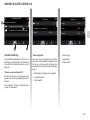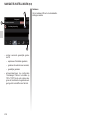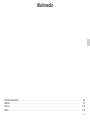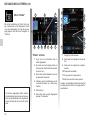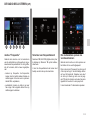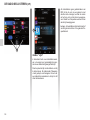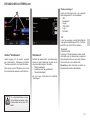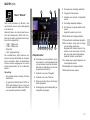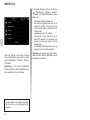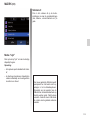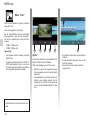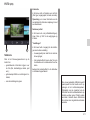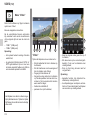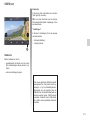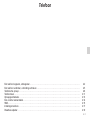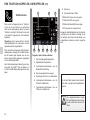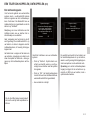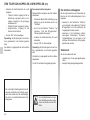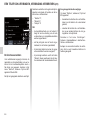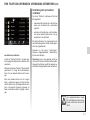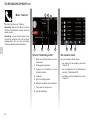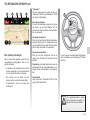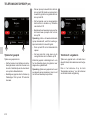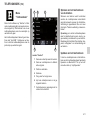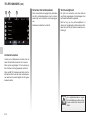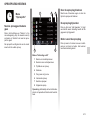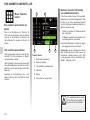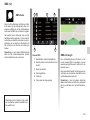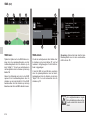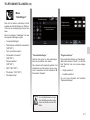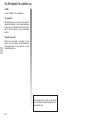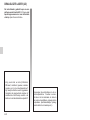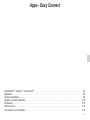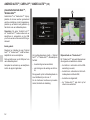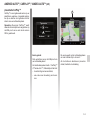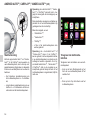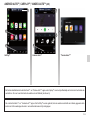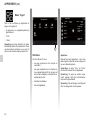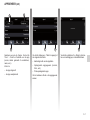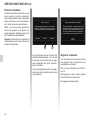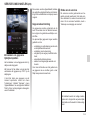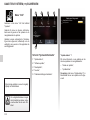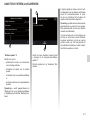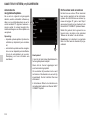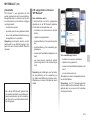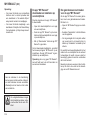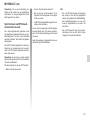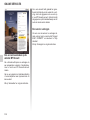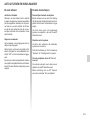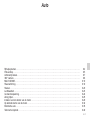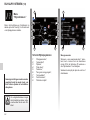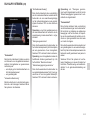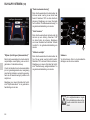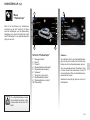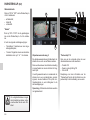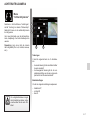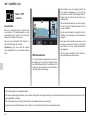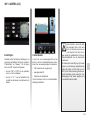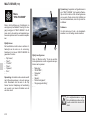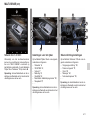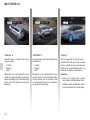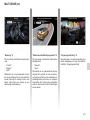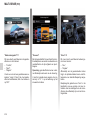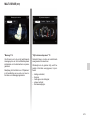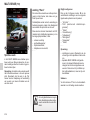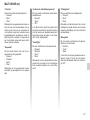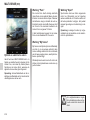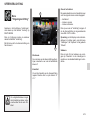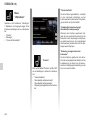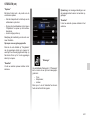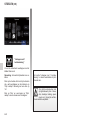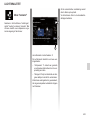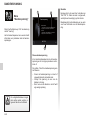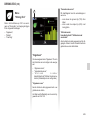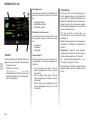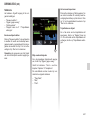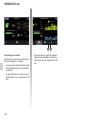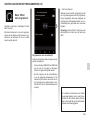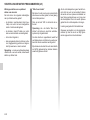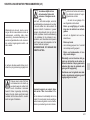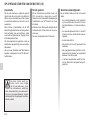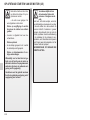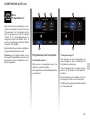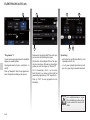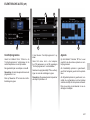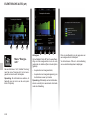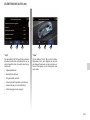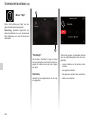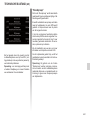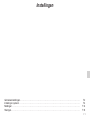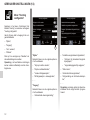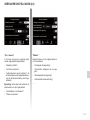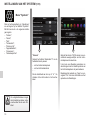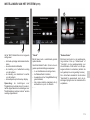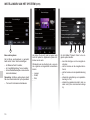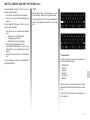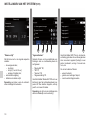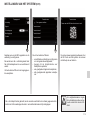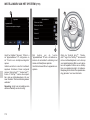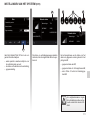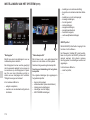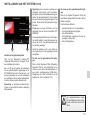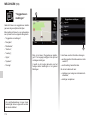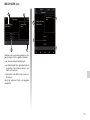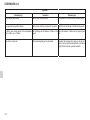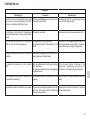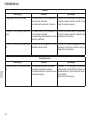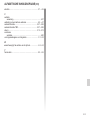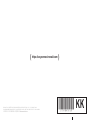Renault EASY CONNECT - Multimediasystemen
EASY LINK-systeem
s R a s / l
G / R c s n RR si et t


précautions d’utilisation .............................
(jusqu’à la fin de l’UD)
système de navigation ...............................
(jusqu’à la fin de l’UD)
0.1
NLD_UD61988_3
Précautions d’utilisation (XNX - Renault)
Précautions d’utilisation
VOORZORGSMAATREGELEN TIJDENS GEBRUIK (1/2)
U moet de algemene verkoopvoorwaarden aanvaarden voor u het systeem kunt gebruiken.
Dit boekje is tot stand gekomen aan de hand van de gegevens die op het moment van samenstelling van dit boekje bekend waren. Afhankelijk
van het merk en het model van uw telefoon, kunnen sommige functies gedeeltelijk of totaal onverenigbaar zijn met het multimediasysteem
van uw auto.
Raadpleeg voor meer informatie een merkdealer.
Voorzorgsmaatregelen betreffende het gebruik van het systeem
– De knoppen enkel gebruiken en het scherm enkel raadplegen als de omstandigheden op de weg dat toelaten.
– Regel het geluidsvolume niet te hard, zodat u de omgevingsgeluiden nog kunt horen.
Voorzorgsmaatregelen betreffende de navigatie
– Het gebruik van het navigatiesysteem vervangt in geen enkel geval de verantwoordelijkheid noch de oplettendheid van de bestuurder tij-
dens het rijden van de auto.
– Afhankelijk van de geografische zone kan de kaart informatie missen over de veranderingen van het traject. Let goed op. De verkeersregels
en de verkeersborden gaan altijd voor de aanwijzingen van het navigatiesysteem.
Voorzorgsmaatregelen betreffende de apparatuur
– Demonteer of wijzig het systeem niet om risico op beschadiging van het materiaal of brand te voorkomen.
– Bij een storing en voor alle demontagewerkzaamheden moet u altijd een vertegenwoordiger van de fabrikant raadplegen.
– Steek geen vreemde voorwerpen of beschadigde of vuile externe opslagapparatuur (USB-stick, SD-kaart enz.) in de lezer.
– Gebruik uitsluitend externe opslagapparatuur (USB-stick, plugaansluiting enz.) die compatibel is met uw systeem.
– Reinig het scherm alleen met een microvezeldoekje.
– Gebruik geen producten met alcohol en/of spuit vloeistoffen in dit gebied.
U moet onderstaande voorzorgen opvolgen tijden het gebruik van het systeem om redenen van veiligheid of van de risico’s van materiële schade.
Houd u altijd aan de wettelijke voorschriften van het land waar u reist.

0.2
NLD_UD61988_3
Précautions d’utilisation (XNX - Renault)
VOORZORGSMAATREGELEN TIJDENS GEBRUIK (2/2)
Bescherming van uw persoonlijke gegevens
Uw gegevens worden verzameld via uw auto. Ze worden door de fabrikant, die werkt als een processor, verwerkt volgens de gel-
dende wettelijke voorschriften.
Uw persoonlijke gegevens kunnen worden gebruikt voor:
– verbetering en optimalisering van de auto en de bijbehorende services;
– verbetering van de rij- en passagierservaring
– verbetering van de veiligheid op de weg en de voorspellende onderhoudssystemen
– verbetering van de automatische rijsystemen
– aanbod van aanvullende services met betrekking tot de auto.
De fabrikant neemt de nodige maatregelen om te zorgen dat uw persoonlijke informatie wordt verwerkt in totale veiligheid. Met uw multimedi-
asysteem kunt u uw persoonlijke gegevens verwijderen.
Voor meer informatie over het gebruik van uw gegevens en uw rechten, gaat u naar https://easyconnect.renault.com.
In het boekje staan alle bestaande functies van de beschreven modellen. De aanwezigheid ervan hangt af van het model van de uit-
rusting, van de gekozen opties en van het land van aflevering. Ook kunnen er functies zijn opgenomen die pas op een later tijdstip
zullen worden toegepast. Schermen weergegeven in de gebruikershandleiding
zijn alleen bedoeld ter illustratie.

0.3
NLD_UD52473_1
General contents_RadNAV (XNX - Renault)
Algemeen .....................................................................
Navigatie ......................................................................
Multimedia ...................................................................
Telefoon .......................................................................
Apps - Easy Connect ...................................................
Auto ..............................................................................
Systeem .......................................................................
Index .........................................................................
Hoofdstuk
1
INHOUD
2
3
4
5
6
7
8

0.4
NLD_UD52488_1
Filler NX (XNX - Renault)

1.1
NLD_UD64549_5
Généralités (XNX - Renault)
Algemeen
Algemene beschrijving ................................................................... 1.2
Uitleg van de knoppen .................................................................... 1.4
Gebruiksprincipes ....................................................................... 1.8
Starten/stoppen ......................................................................... 1.13
Widgets toevoegen en beheren. . . . . . . . . . . . . . . . . . . . . . . . . . . . . . . . . . . . . . . . . . . . . . . . . . . . . . . . . . . . . 1.14
De spraakherkenning gebruiken ............................................................ 1.17

touches contextuelles ................................
(jusqu’à la fin de l’UD)
écran
menu ....................................................
(jusqu’à la fin de l’UD)
multimédia (équipement) ...........................
(jusqu’à la fin de l’UD)
écrans
écran multimédia .................................
(jusqu’à la fin de l’UD)
1.2
NLD_UD63561_4
Description générale (XNX - Renault)
Description générale
ALGEMENE BESCHRIJVING (1/2)
Beginschermen
A Buitentemperatuur
B Tijd.
C Geselecteerd gebruikersprofiel.
Raadpleeg het hoofdstuk “Instellingen”
om het gebruikersprofiel te configureren.
D Bladwijzer: veeg snel over de inhoud om
naar een andere bladzijde te gaan.
E Toegang tot het hoofdmenu.
F Startpagina/toegang tot functies.
A
E
E D C
B
F
D
G Het volume van de actuele bron verho-
gen.
H Het volume van de actuele bron verla-
gen.
J Ga naar de eerste pagina van de startpa-
gina.
J
H
G
Open voor meer informatie het instruc-
tieboekje van het submenu.
ElodieMenu
Driving Eco
ComfortEco Regular Sport My Sense
Bronnen
K
K Toegang tot de functies:
– Ingedrukt houden: het systeem her-
starten;
– Kort indrukken: radio/muziek OFF, mi-
nimale weergave, stand-by.
Let op: u kunt de indeling van de startpa-
gina wijzigen. Ga voor meer informatie naar
het hoofdstuk “Widgets toevoegen en behe-
ren”.

1.3
NLD_UD63561_4
Description générale (XNX - Renault)
Menuscherm
L Afhankelijk van het menu worden hier de
snelkoppelingen naar de functies die in-
geschakeld zijn weergegeven.
M Submenu.
N Afhankelijk van het menu worden hier
twee tot vijf knoppen weergegeven.
P Terug naar de vorige pagina
Q Hoofdmenu.
Opmerking: afhankelijk van het uitrustings-
niveau verschijnen alleen beschikbare func-
ties die kunnen worden geselecteerd op het
startscherm.
Open voor meer informatie het instruc-
tieboekje van het submenu.
MP N
L
Q
Menu
Navigatie
Apps
Radio
Info
Muziek
Instellingen
Telefoon
Help
ALGEMENE BESCHRIJVING (2/2)
MP
Q
Menu
Navigatie
Apps
Radio
Info
Muziek
Instellingen
Telefoon
Suggesties en
meldingen
L

commandes ...............................................
(jusqu’à la fin de l’UD)
boutons ......................................................
(jusqu’à la fin de l’UD)
façades et commandes au volant ..............
(jusqu’à la fin de l’UD)
1.4
NLD_UD63222_5
Présentation des commandes (XNX - Renault)
Présentation des commandes
UITLEG VAN DE KNOPPEN (1/4)
Bedieningsknoppen op het
scherm
65432
432
1
1
Functie
1 Multimediascherm.
2
Ingedrukt houden (ongeveer 5 seconden): het systeem herstart.
Kort indrukken: radio/muziek OFF, minimale weergave, stand-by.
3 Toegang tot het hoofdmenu.
4 Toegang tot de startpagina.
5 Toegang tot het instelmenu.
6 Volume instellen (1 of 2 knoppen, afhankelijk van het scherm).
7 Aansluiting USB.
1
4
5
3
2
7
6
6

1.5
NLD_UD63222_5
Présentation des commandes (XNX - Renault)
UITLEG VAN DE KNOPPEN (2/4)
Centrale bediening
3
4
5
8
Functie
8
Druk:
– aan/uit.
Draaien:
– volume van de ingeschakelde audiobron.
9 Toegang tot het hoofdmenu.
10
Overschakeling:
– navigatie binnen de geselecteerde zone;
– omhoog/omlaag: naar verschillende delen van de huidige pagina gaan
(boven, midden en onder)
– links/rechts: naar de verschillende tabs van een menu gaan
– naar andere pagina gaan
Draaien:
– zich verplaatsen in de verschillende items van een bepaald deel;
– verplaatsen in een lijst;
– de schaal van de navigatiekaart wijzigen (ZOOM-modus).
Druk:
– bevestigen.
11 Rechtstreekse toegang tot het MULTI-SENSE menu.
12 Terug naar het vorige scherm
12
4
9
10
11
Afstandsbediening

1.6
NLD_UD63222_5
Présentation des commandes (XNX - Renault)
Functie
13 Selectie van de audiobron.
14 Het volume van de huidige bron verhogen.
14 + 15
Het radiogeluid onderbreken/herstellen.
De audio-track onderbreken of afspelen.
De synthesizer van de spraakherkenning onderbreken.
15 Het volume van de huidige bron verlagen.
16
Wijzig de afspeelmodus van de radiostations (“Frequentie”, “Lijst”,
“Ops”).
17
Door de lijst van radiostations/audiotracks/playlists bladeren.
Door de lijst met nummers op de telefoon bladeren als deze met het multime-
diasysteem is verbonden.
UITLEG VAN DE KNOPPEN (3/4)
13 13
14
15
16
17
13 18
14
15
16
Bediening bij het stuurwiel
17

1.7
NLD_UD63222_5
Présentation des commandes (XNX - Renault)
UITLEG VAN DE KNOPPEN (4/4)
Functie
18 Opnemen/ophangen.
19
Door informatie bladeren volgens de weergavemodus (audio, kompas, motor-
vermogen enz.).
20
Kort drukken:
– spraakherkenning inschakelen op uw multimediasysteem.
Ingedrukt houden:
– spraakherkenning in-/uitschakelen op uw telefoon als deze is verbonden met
het multimediasysteem
Bediening bij het stuurwiel
20
18
19
20

commandes ...............................................
(page courante)
touches contextuelles ................................
(jusqu’à la fin de l’UD)
boutons ......................................................
(page courante)
MENU ........................................................
(jusqu’à la fin de l’UD)
1.8
NLD_UD63562_5
Principes d’utilisation (XNX - Renault)
Interactie door aanraken
– Kort drukken: raak een deel van het
scherm alleen met uw vinger aan en haal
uw vinger daarna van het scherm.
– Ingedrukt houden: raak een deel van het
scherm minimaal 1,5 seconden aan.
– In-/uitzoomen: breng twee vingers naar
elkaar toe of spreid ze uit op het scherm.
Principes d’utilisation
Multimediavoorkant
Zich verplaatsen in het menu
Via het multimediascherm krijgt u toegang
tot de systeemfuncties. Raak het multime-
diascherm aan voor het selecteren van één
van de menu’s.
GEBRUIKSPRINCIPES (1/5)
A A
B
Menu
Menu Elodie
Navigatie Radio Muziek
Instellingen
Telefoon
Help
Menu
Bronnen
Elodie
– Snel vegen: vegen met uw vinger snel
van links naar rechts om van startpa-
gina A naar startpagina B over te scha-
kelen.
– Slepen en neerzetten: houd het item dat
u wilt verplaatsen minstens anderhalve
seconde ingedrukt, sleep het naar de ge-
wenste locatie en verwijder vervolgens
uw vinger.

1.9
NLD_UD63562_5
Principes d’utilisation (XNX - Renault)
GEBRUIKSPRINCIPES (2/5)
1
Uitleg van de startpagina’s
Uw systeem heeft verschillende instelbare
startpagina’s 1. Ga van de ene pagina naar
de andere door te vegen of te drukken op de
knop 1 voor de gewenste pagina.
Deze startpagina’s bestaan uit een aantal
widgets naar functies zoals het navigatie-
systeem, de radio, enz.
Met deze widgets krijgt u rechtstreeks toe-
gang tot het beginscherm van de functie of
kunt u ze in bepaalde gevallen rechtstreeks
bedienen vanaf een van de beginschermen
(bijvoorbeeld van radiostation veranderen).
Raadpleeg het hoofdstuk “Algemene om-
schrijving” voor een beschrijving van de
startpagina.
Let op: u kunt de indeling van de
startpagina´s wijzigen. Ga voor meer infor-
matie naar het hoofdstuk “Widgets toevoe-
gen en beheren”.
1
Weergave van de startpagina’s, functies en
informatie kan verschillen naargelang het
land en de leesrichting.
Navigatie
Navigatie
Radio
Radio
Muziek
Muziek
Instellingen
Instellingen
Apps
Apps
Telefoon
Telefoon
Help
Help
Info
Info
Grégory

1.10
NLD_UD63562_5
Principes d’utilisation (XNX - Renault)
– “Suggesties en meldingen”: biedt infor-
matie over de gebeurtenissen per cate-
gorie: Navigatie, Multimedia, Telefoon
enz.
Opm.: afhankelijk van de uitrusting zijn be-
paalde menu’s niet overal beschikbaar.
GEBRUIKSPRINCIPES (3/5)
– “Muziek”: het afspelen van audiobestan-
den beheren;
– “Telefoon”: gebruikt om het systeem te
koppelen aan één of meer mobiele tele-
foons en om de handsfreemodus te ge-
bruiken
– “Apps”: gebruikt voor het beheren van
foto’s, video´s en apps;
– “Info”: bevat informatie met betrekking tot
het multimediasysteem
– “Instellingen”: om bepaalde uitrustingen
van de auto te beheren, zoals MULTI-
SENSE, de rijhulpsystemen, de achter-
uitrijcamera, Driving Eco en om diverse
instellingen van het multimediasysteem
aan te passen, zoals de weergave, taal
enz.;
– Gebruik “Help” om contact op te nemen
met een callcenter in geval van pech, als
u of een van uw passagiers onwel wordt,
of voor ondersteuning;
Om veiligheidsredenen mogen
deze acties enkel worden uit-
gevoerd als de auto stilstaat.
Hoofdmenu
Druk op de knop 2 op het scherm, vanaf de
centrale bediening of vanaf de afstandsbe-
diening, om het hoofdmenu te openen.
Het systeem kent verschillende menu’s, die
allemaal toegankelijk zijn vanuit het hoofd-
menu:
– “Navigatie”: bevat alle satellietgestuurde
functies, wegenkaarten en verkeersinfor-
matie
– “Radio”: gebruikt voor het beheren van het
afspelen van de radio en audio
2
Menu
Navigatie Radio Muziek
InstellingenInfoApps
Telefoon
Help
Sommige instellingen moeten worden
gewijzigd terwijl de motor loopt, om
ze te kunnen opslaan in het multime-
diasysteem.

nettoyage => lavage ..................................
(page courante)
1.11
NLD_UD63562_5
Principes d’utilisation (XNX - Renault)
GEBRUIKSPRINCIPES (4/5)
4
3
Niet-beschikbare functies
Tijdens het rijden zijn functies als
“Video”,”Foto”, toegang tot de cursus en be-
paalde instellingen mogelijk niet beschik-
baar, op basis van nationale regelgeving.
U herkent de niet-beschikbaar functies aan
het pictogram 5.
Stop de auto als u een niet-beschikbare
functie wilt gebruiken.
Opm.: in sommige landen is het verplicht
om de handrem vast te zetten voor toegang
tot de applicaties. Raadpleeg voor meer in-
formatie een merkdealer.
Schuifbalk
De balk 3 geeft aan waar u het huidige
scherm vindt op de pagina. Veeg op het mul-
timediascherm naar boven of naar beneden
om door de lijst te bladeren en u te verplaat-
sen op de pagina.
Submenu
De meeste menu´s hebben 4 een uitklap-
menu dat toegang geeft tot submenu’s (fa-
vorieten verwijderen, huidige route wijzigen,
instellingen enz.) en tot de gebruikershand-
leiding van uw multimediasysteem.
Navigatie
Menu
Radio Muziek
Instellingen
Telefoon
Help
InfoApps
5
SMSKiezenTelefoonboekHistorie

1.12
NLD_UD63562_5
Principes d’utilisation (XNX - Renault)
Reinigen
Gebruik alleen een droge microvezel-
doek om schade aan de antiverblindingsbe-
handeling te voorkomen.
Oefen niet te veel druk uit en gebruik geen
reinigingsapparatuur die krassen op het
scherm kan veroorzaken (bv. borstel, ruwe
doek enz.).
Reinigen met zeepwater
Alleen voor het scherm A.
Veeg het scherm voorzichtig schoon met
een microvezeldoek die is bevochtigd met
zeepwater.
Veeg het scherm voorzichtig schoon met
een microvezeldoek die alleen met water is
bevochtigd.
Veeg het scherm ten slotte voorzichtig
schoon met een droge microvezeldoek.
GEBRUIKSPRINCIPES (5/5)
Giet of spuit het reinigingsmid-
del niet op het scherm.
Gebruik geen chemische rei-
nigingsmiddelen of huishoude-
lijke producten. Het apparaat mag niet in
contact komen met vloeistoffen en mag
niet worden blootgesteld aan vocht. Als
dat wel gebeurt, kunnen oppervlakken of
elektrische onderdelen worden aange-
tast of beschadigd.
A

mise en route .............................................
(jusqu’à la fin de l’UD)
écran
veille .....................................................
(jusqu’à la fin de l’UD)
arrêt ...........................................................
(jusqu’à la fin de l’UD)
1.13
NLD_UD63563_2
Marche/arrêt (XNX - Renault)
Marche/Arrêt
STARTEN, STOPPEN
Aan
Het multimediasysteem wordt gestart:
– bij het starten van de auto;
– door op de 1-bediening te tikken in het
multimediascherm of de centrale bedie-
ning.
Uit
Het multimediasysteem wordt uitgescha-
keld:
– door op de 1-bediening te tikken in het
multimediascherm of de centrale bedie-
ning kunt u:
– radio/muziek uitschakelen;
– het scherm uitschakelen;
– stand-by.
– als de portieren van de auto worden ver-
grendeld.
26-06-2018
Radio/media OFF
Systeem ON/OFF
Donker scherm
Stand-by
Sluiten
13:35
23°
Klok-/temperatuur-/
datumscherm
Dit scherm verschijnt wanneer u de “Stand-
byˮ-functie selecteert.
11

personnalisation des réglages ...................
(jusqu’à la fin de l’UD)
menu
page d’accueil ......................................
(jusqu’à la fin de l’UD)
1.14
NLD_UD63564_4
Ajouter et gérer des widgets (XNX - Renault)
Ajouter et gérer des widgets
WIDGETS TOEVOEGEN EN BEHEREN (1/3)
De startpagina´s personaliseren
Uw systeem bestaat uit verscheidene aan-
pasbare startpagina's die een aantal widgets
bevatten voor toegang tot functies, zoals
Navigatie, Radio, Instellingen enz.
Klik op een widget op een van de startpa-
gina's om naar de functie te gaan of deze, in
bepaalde gevallen, rechtstreeks te bedienen
vanaf het hoofdscherm (bijvoorbeeld om van
radiostation te veranderen of uw telefoon te
gebruiken).
1
Menu
U kunt de startpagina's configureren door
widgets toe te voegen, te verwijderen of te
wijzigen.
Druk op de startpagina op het multimedia-
scherm en houd dit ingedrukt 1 om naar de
personaliseringsinstellingen van de startpa-
gina te gaan.
Om veiligheidsredenen mogen
deze handelingen alleen uitge-
voerd worden als de auto stil-
staat.
Widgetconfiguratie is gekoppeld aan het
profiel. Als het profiel verandert, veran-
deren ook de weergegeven widgets.
Een widget toevoegen
Selecteer de startpagina A die u wilt perso-
naliseren.
In zone B selecteert u de widget die u wilt
laten weergeven. De geselecteerde widget
verandert van kleur om de actie te beves-
tigen.
Sleep de widget van zone B en plaats deze
op de gewenste plaats op de startpagina A.
A
B
Wissen
Navigatie
Alle Groot Midden Klein
Navigatie Navigatie

1.15
NLD_UD63564_4
Ajouter et gérer des widgets (XNX - Renault)
De widgets personaliseren
Selecteer de widget in gebied B door het
scherm aan te raken (selectie/positie) en se-
lecteer vervolgens de uiteindelijke positie in
gebied A.
Als u een widget van de ene naar de andere
pagina wilt verplaatsen, houdt u de startpa-
gina ingedrukt. Selecteer dan de widget en
sleep deze naar de gewenste pagina.
Opmerking: sommige widgets kunnen af-
hankelijk van hun grootte slechts één keer
worden gebruikt. Een widget voor een be-
paalde functie kan per pagina maar één keer
voorkomen.
Wissen
Navigatie
Titel:
Telefoon
Driving eco
Muziek Radio MULTI-SENSE Telefoon
A
3
WIDGETS TOEVOEGEN EN BEHEREN (2/3)
C
Wissen
Navigatie
Alle Groot Midden Klein
Navigatie Navigatie
B
Grootte van de widget
U kunt de grootte van de widget aanpassen
door een van de randen van de widget te
knijpen/spreiden. Een rood kader geeft aan
dat de groottelimiet is bereikt.
Op sommige apparatuur kunt u de widget-
grootte selecteren in de balk C. Bepaalde
applicaties hebben maar één grootte. Het
aantal widgets die worden weergegeven op
het beginscherm varieert afhankelijk van de
indeling van het multimediascherm. Houd de
startpagina ingedrukt om al uw startpagina's
te bekijken.
Widgets “Adres” en “Contact”
U moet diensten activeren om deze twee
widgets te configureren. Zie het hoofdstuk
“Diensten activeren”.
“Adres”
Het multimediasysteem opent het menu
“Navigatie”.
Selecteer het adres dat u als One Touch wilt
aanduiden in uw favorieten, oproeplog of via
handmatige invoer.
“Contact”
Het multimediasysteem opent de lijst met
contactpersonen in uw telefoon (alleen als
uw telefoon is verbonden met het multime-
diasysteem).
Selecteer de contactpersoon die u wilt aan-
duiden als One Touch in de lijst met contact-
personen van uw telefoon.
Opm.: de gegevens van deze twee widgets
worden opgeslagen in het multimediasys-
teem, ook als uw telefoon niet is verbonden
met het systeem. De gegevens worden be-
schouwd als niet-vertrouwelijk.

1.16
NLD_UD63564_4
Ajouter et gérer des widgets (XNX - Renault)
WIDGETS TOEVOEGEN EN BEHEREN (3/3)
Om veiligheidsredenen mogen
deze handelingen alleen uitge-
voerd worden als de auto stil-
staat.
Widgets verwijderen
Druk op de widget die u wilt verwijderen
en houd deze ingedrukt. De kleur van de
widget verandert om de registratie te beves-
tigen. Sleep de widget tot boven de knop
“Wissenˮ 2 en zet de widget hier neer, of
veeg de widget in zone B.
Opmerking: selectie/positie is de meest
efficiënte manier om widgets te verwijde-
ren, omdat u alleen het scherm hoeft aan te
raken: selecteer de widget(s) en druk vervol-
gens op de knop “Wissenˮ2.
Een startpagina verwijderen
Als u een startpagina wilt verwijderen, ver-
wijdert u alle widgets op de pagina.
Submenu
Ga via het submenu 3 naar:
– verwijder één of meer widgets van de
startpagina's;
– herstel de standaardconfiguratie van de
startpagina.
Opslaan en afsluiten
Om uw startpagina-instellingen op te slaan
en af te sluiten, drukt u op de knop Vorige 5.
Wissen
Startmenu bewerken
In de liggende modus kunt u de volledige
weergave van al uw startpagina's weerge-
ven. Om widgets te verwijderen, drukt u in
het submenu 3 op de knop “Wissenˮ.
Selecteer, afhankelijk van uw keuze:
– de widgets en druk op de knop
“Wissen” 4;
– alle widgets op alle pagina's en druk
op “Alle selecteren” 6 gevolgd door
“Wissen” 4.
6
2
B
Wissen
Navigatie
Alle Groot Midden Klein
Navigatie Navigatie
3
4
5

commande vocale .....................................
(jusqu’à la fin de l’UD)
reconnaissance vocale ..............................
(jusqu’à la fin de l’UD)
1.17
NLD_UD63565_5
Utiliser la reconnaissance vocale (XNX - Renault)
Utiliser la reconnaissance vocale
SPRAAKHERKENNING GEBRUIKEN (1/10)
Presentatie
Uw multimediasysteem heeft een spraak-
herkenningssysteem , waarmee
spraakcommando’s kunnen worden aange-
stuurd voor bepaalde functies op het mul-
timediasysteem en op de telefoon. U kunt
uw handen op het stuur houden terwijl u het
multimediasysteem of uw telefoon bedient.
Opmerking: de plaats van de knop voor
spraakherkenning kan variëren. Raadpleeg
de handleiding van de auto voor meer infor-
matie.
Het spraakherkenningssysteem neemt noch
uw stem, noch uw commando’s op. Het
systeem omvat geen spraakondersteuning
die met de gebruiker kan communiceren of
vragen kan beantwoorden zoals:
– Hoe is het weer in Paris?
– Zijn er vanmorgen verstoringen op mijn
traject?
Spraakbediening
U kunt spraakcommando’s gebruiken om
een contact in de namenlijst te bellen, een
bestemming in te voeren en een andere ra-
diozender te kiezen zonder het scherm aan
te raken. Druk op de toets 1 en volg de ge-
sproken instructies die het systeem en het
scherm u geven.
Als u spraakherkenning gebruikt, kunt u
de spraaksynthesizer onderbreken, door
te drukken op de 1-toets of door uw com-
mando in te spreken. Een geluidssignaal
geeft aan dat u kunt spreken.
1
Inschakelen
Om de spraakherkenning in te schake-
len, drukt u op de knop spraakherkenning
van uw auto.
Opmerking: bij gebruik van de spraakher-
kenning dient u altijd de piel af te wachten
voor u de commando’s uitspreekt.
Uitschakelen
Om het spraakherkenningssysteem uit te
schakelen, drukt u op spraakherkennings-
toets en houd deze ingedrukt - of u zegt
na een geluidssignaal “Afsluiten”.

1.18
NLD_UD63565_5
Utiliser la reconnaissance vocale (XNX - Renault)
Indicator spraakherkenning A
De indicator van de spraakherkenning A be-
staat uit gekleurde markeringen en picto-
grammen.
– Het pictogram 2 laat u weten dat het mul-
timediasysteem luistert: de kleur van het
controlelampje A geeft de prestaties van
de spraakherkenning aan;
– lichtblauwe markering: gemiddelde
spraakherkenning;
SPRAAKHERKENNING GEBRUIKEN (2/10)
Menu Spraakherkenning
Vanuit het hoofdmenu van de spraakherken-
ning kunt u spraakcommando’s gebruiken
om de volgende functies te bedienen:
– “Telefoon”;
– “Navigatie”;
– “Audio”.
De in het blauw op het scherm weerge-
geven functies zijn spraakcommando’s
die door het multimediasysteem worden
begrepen.
A
2
3
4
Telefoon
Navigatie
Audio
Afsluiten
Help
Bel Didier
Ga naar 7, Pasteur Straat, Les
Ulis
Luister naar een artiest <Artiste>
Bel Didier op hun mobiele te-
lefoon
Tankstation zoeken
Welkom, wat kan ik voor u doen?
station Radio France
De spraakherkenning van het
multimediasysteem gebruiken
Belangrijkste spraakcommando’s van
het multimediasysteem
Zeg “Hoofdscherm” of “Terug” om terug te
keren naar het hoofdscherm van de spraak-
herkenning.
Zeg “Afsluiten” om het spraakherkennings-
menu te verlaten.
Zeg “Help” om de details van elke systeem-
scherm plus de beschikbare functies te
horen.
Zeg “Volgende pagina”, “Vorige pagina”,
“Eerste pagina”, “Laatste pagina” om binnen
de spraakherkenningslijsten te navigeren.
A

1.19
NLD_UD63565_5
Utiliser la reconnaissance vocale (XNX - Renault)
De navigatie bedienen met
behulp van spraakherkenning
Er zijn meerdere manieren om een bestem-
ming in te voeren met de spraakcomman-
do’s van uw multimediasysteem.
Bestemming
Voer een volledig adres met het spraakcom-
mando.
Druk op de spraakherkenningstoets
om
het hoofdmenu van de spraakherkenning
weer te geven.
Zeg na het tweede geluidssignaal “Ga naar”
geef het volledige adres op (straatnaam,
huisnummer, plaats/stad van bestemming,
omgeving).
Het systeem toont het adres dat het heeft
verstaan. Daarna kunt u uw bestemming be-
vestigen om aan de route te beginnen.
SPRAAKHERKENNING GEBRUIKEN (3/10)
Ga naar
Naar huis gaan
Zoeken
Zoeken
Terug
Terug
Help
Help
Ga naar 7, Pasteur Straat, Les
Ulis
TCR, Guyancourt
Crêperie délice, Paris
Eiffeltoren, Paris
Tankstation
Restaurant
Navigatie Favoriete adressen
Als deze functies grijs zijn, betekent dat
dat ze niet beschikbaar zijn of niet aan-
gesloten. Het multimediasysteem stelt
voor verbinding te maken, ofwel de tele-
foon te verbinden.
– als het controlelampje half blauw is,
geeft dit een goede spraakherkenning
aan;
– als het controlelampje volledig blauw
is, geeft dit optimale spraakherken-
ning aan;
– als het controlelampje rood is, geeft
dit aan dat de stem van de gebruiker
te luid is en dat het systeem moeite
heeft het commando te interpreteren.
– Het 3 pictogram laat u weten dat het mul-
timediasysteem uw commando analy-
seert;
– Het 4 pictogram geeft aan dat het multi-
mediasysteem reageert.
Spreek luid genoeg om begrepen te
worden. Gebruik de indicator van de
spraakherkenning om de spraakherken-
ning te optimaliseren.

1.20
NLD_UD63565_5
Utiliser la reconnaissance vocale (XNX - Renault)
SPRAAKHERKENNING GEBRUIKEN (4/10)
Geschiedenis van de bestemmingen
Roep een al opgeslagen adres op met het
spraakcommando.
Druk op de spraakherkenningstoets
om
het hoofdmenu van de spraakherkenning
weer te geven.
Zeg na het tweede geluidssignaal
“Geschiedenis bestemmingen” en selec-
teer vervolgens uw bestemming. Het sys-
teem toont het ingevoerde adres. Bevestig
uw bestemming om de routebegeleiding te
starten.
Opmerking: om de spraakfunctie “Naar
huis” of “Naar mijn werk” te kunnen gebrui-
ken, moet u eerst een adres opslaan.
Als er geen adres is opgeslagen, vraagt het
multimediasysteem u een adres in te voeren.
Raadpleeg voor meer informatie over het
opslaan van een thuis- of werkadres hoofd-
stuk: “Navigatie-instellingen”.
“Uit Favorieten”
Gebruik het spraakcommando om een in uw
favorieten opgeslagen adres op te roepen.
Druk op de spraakherkenningstoets
om
het hoofdmenu van de spraakherkenning
weer te geven.
Zeg na het geluidssignaal “Uit Favorieten”
en selecteer vervolgens uw bestemming.
Het systeem toont het ingevoerde adres.
Bevestig uw bestemming om de routebege-
leiding te starten.
“Thuis”
Roep uw thuisadres op met het spraakcom-
mando.
Druk op de spraakherkenningstoets
om
het hoofdmenu van de spraakherkenning
weer te geven.
Na het geluidssignaal zegt u “Naar huis”.
Het systeem geeft het thuisadres dat u hebt
opgeslagen weer. Bevestig uw bestemming
om de routebegeleiding te starten.
“Werk”
Roep uw werkadres op met het spraakcom-
mando.
Druk op de spraakherkenningstoets
om
het hoofdmenu van de spraakherkenning
weer te geven.
Na het geluidssignaal zegt u “Naar mijn
werk”.
Het systeem geeft het werkadres dat u hebt
opgeslagen weer. Bevestig uw bestemming
om de routebegeleiding te starten.

1.21
NLD_UD63565_5
Utiliser la reconnaissance vocale (XNX - Renault)
SPRAAKHERKENNING GEBRUIKEN (5/10)
Bestemming in het buitenland
Het land moet worden gewijzigd, voordat
u het adres inspreekt.
Druk op de spraakherkenningstoets
om
het hoofdmenu van de spraakherkenning
weer te geven.
Zeg na de pieptoon “Land wijzigen” en zeg
vervolgens het land waarin u de zoekop-
dracht wilt uitvoeren. Zeg na de tweede piep
het bestemmingsadres.
Opmerking: u kunt het land wijzigen, indien
dat land wordt ondersteund in de systeem-
taal.
“Point of interest”
Zoek naar een POI met behulp van het
spraakcommando.
Zeg na het geluidssignaal “Zoek tankstation”
of “Zoek hotel”.
Het navigatiesysteem stelt u diverse POI’s
(nuttige plaatsen) in verschillende catego-
rieën voor.
“Point of interest” in een ander land
Op uw reizen in het buitenland worden som-
mige gesproken commando’s voor catego-
rieën mogelijk niet herkend.
Als u naar een nuttige plaats wilt zoeken,
zeg dan: “NP op categorie”. Het multimedi-
asysteem geeft de categorieënlijst van de
nuttige plaatsen weer. Selecteer een van de
categorieën.
Raadpleeg het hoofdstuk “Een bestemming
invoeren” voor meer informatie over het ge-
bruik van nuttige plaatsen (POI).

1.22
NLD_UD63565_5
Utiliser la reconnaissance vocale (XNX - Renault)
SPRAAKHERKENNING GEBRUIKEN (6/10)
De favorieten gebruiken met
behulp van spraakherkenning
De opgeslagen adressen kunnen recht-
streeks worden opgeroepen met behulp van
spraakherkenning.
Druk op de spraakherkenningstoets
om
het hoofdmenu van de spraakherkenning
weer te geven.
Zeg na het geluidssignaal “Mijn favorieten
weergeven”.
Het systeem geeft de opgeslagen favorieten
weer.
“Radio” bedienen met
spraakherkenning
U kunt muziek activeren, de radio inschake-
len of de golflengte wijzigen met behulp van
het spraakcommando op uw multimediasys-
teem.
Druk op de spraakherkenningstoets
om
het hoofdmenu van de spraakherkenning
weer te geven.
Zeg na het geluidssignaal:
– “Radiozender FM”, “Radiozender AM”,
“Radiozender DR”;
of
– Waarbij “Radiozender X” X de naam van
de zender is;
of
– “Radiozender” gevolgd door de gewenste
frequentie, bijv. Voor “Radiozender 91.8”
zeg “Radiozender 91 punt 8”.

1.23
NLD_UD63565_5
Utiliser la reconnaissance vocale (XNX - Renault)
SPRAAKHERKENNING GEBRUIKEN (7/10)
Druk op de spraakherkenningstoets om
het hoofdmenu van de spraakherkenning
weer te geven.
Spreek na het geluidssignaal één van de
volgende commando´s uit:
– “Afspelen artiest” gevolgd door de naam
van de artiest;
of
– “Afspelen track” gevolgd door de naam
van de track;
of
– “Afspelen album” gevolgd door de naam
van het album;
of
– “Afspelen genre” gevolgd door de genre;
of
– “Afspeellijst” gevolgd door de naam van
de afspeellijst.
Afhankelijk van de geselecteerde bron kunt
u:
– het volgende/vorige nummer afspelen;
of
– alle titels afspelen/de muzieklijst tonen.
“Audiobron wijzigen”
Vanuit het hoofdmenu kunt u de audiobron
wijzigen.
Druk op de spraakherkenningstoets
om
het hoofdmenu van de spraakherkenning
weer te geven.
Zeg na het geluidssignaal “Afspelen” ge-
volgd door de bronnaam:
– “Afspelen USB”;
of
– “Afspelen FM”;
of
– “Afspelen Bluetooth”.
“Muziek” bedienen met
spraakherkenning
U kunt muziek (een audio-track, afspeellijs-
ten, enz.) beluisteren met behulp van het
spraakcommando van uw multimediasys-
teem. De mogelijke aux-audiobronnen zijn:
– “USB” (USB-poort);
– “AUX” (plugaansluiting).
Telefoon
Navigatie
Audio
Afsluiten
Help
Bel Didier
Ga naar 7, Pasteur Straat, Les
Ulis
Luister naar een artiest <Artiste>
Bel Didier op hun mobiele te-
lefoon
Tankstation zoeken
Menu Spraakherkenning
station Radio France

1.24
NLD_UD63565_5
Utiliser la reconnaissance vocale (XNX - Renault)
SPRAAKHERKENNING GEBRUIKEN (8/10)
“Help”
Als u meer informatie wilt over de spraak-
functies, drukt u op de knop voor spraakher-
kenning en zegt u “Help”.
De functie “Help” is altijd beschikbaar. Als
u bijvoorbeeld de functie “Telefoon” op het
scherm wilt en u zegt “Help”, dan helpt de
computerstem u bij het gebruik van de func-
tie.
Een telefoon met
spraakherkenning gebruiken
U kunt u een nummer of een contact bellen
via de spraakcommando’s van uw multime-
diasysteem.
Druk op de spraakherkenningstoets
om
het hoofdmenu van de spraakherkenning
weer te geven.
Spreek na het geluidssignaal één van de
volgende commando´s uit:
– “Bel” gevolgd door de naam van de con-
tactpersoon die u wilt bellen;
of
– “Kies” gevolgd door het telefoonnummer
dat u wenst te bellen.
Opmerking: wij adviseren u de nummers
met een of twee tegelijk te dicteren.
Het systeem geeft het nummer weer,
zeg “Kies” om het nummer te bellen of
“Corrigeer”/”Terug” om een ander telefoon-
nummer in te spreken.
Spraakcommando’s kunnen ook worden ge-
bruikt om de oproepgeschiedenis te raad-
plegen en een SMS te lezen.
Druk op de spraakherkenningstoets
om
het hoofdmenu van de spraakherkenning
weer te geven.
Spreek na het geluidssignaal één van de
volgende commando´s uit:
– “Belgeschiedenis” of “Recente oproe-
pen”;
of
– “Lezen SMS” of “Weergeven SMS”.
Opmerking:alleende“SMSˮontvangentij-
dens het rijden kan worden gelezen.
Afsluiten
Help
Kiezen
Telefoonnummer
Nageleefd
Terug

1.25
NLD_UD63565_5
Utiliser la reconnaissance vocale (XNX - Renault)
SPRAAKHERKENNING GEBRUIKEN (9/10)
De spraakherkenning
van de telefoon met het
multimediasysteem gebruiken
Het spraakherkenningssysteem van uw tele-
foon gebruiken via het multimediasysteem:
– Verbind uw telefoon met het multime-
diasysteem (raadpleeg de paragraaf
“Verbinden, verbinding verbreken van
een telefoon”);
– Controleer of uw telefoon over een
spraakherkenningsfunctie beschikt die
compatibel is met het multimediasys-
teem.
Opmerking: als de spraakherkenning van
uw telefoon compatibel is met het multimedi-
asysteem, verschijnt het pictogram 5 van het
menu “Lijst met BT-apparaten”.
Zie voor meer informatie ‘Telefoonverbinding
maken/verbreken’.
N.b.: als u de spraakherkenning van uw te-
lefoon via het multimediasysteem wilt ge-
bruiken, zorg er dan voor dat het gebied
door het netwerk wordt gedekt.
U schakelt de spraakherkenning op uw te-
lefoon in of uit via het multimediasysteem,
door de spraakherkenningstoets
inge-
drukt te houden.
U schakelt de spraakherkenning op uw tele-
foon in via het multimediasysteem, door te
drukken op de knop voor spraakherkenning
.
Het multimediascherm biedt het hoofdmenu
van de spraakherkenning van uw telefoon
op het scherm B.
U schakelt de spraakherkenning op uw tele-
foon weer in via het multimediasysteem door
kort te drukken op de spraakherkennings-
toets
of het scherm B.
5
B
Telefoon
Annuleren
Telefoon van Didier
Nieuw apparaat toevoegen
Telefoon van Fernanda
Phone 971
Apparaten

1.26
NLD_UD63565_5
Utiliser la reconnaissance vocale (XNX - Renault)
Vanuit het hoofdmenu van de spraakher-
kenning kunt u met spraakcommando´s be-
paalde functies van uw telefoon bedienen.
De spraakherkenning is uitgeschakeld:
– tijdens het achteruit rijden;
– tijdens oproepen.
N.b.: de spraakherkenning wordt na enkele
seconden niet gebruikt te zijn, uitgescha-
keld.
Wanneer u de spraakherkenningsfunc-
tie van uw telefoon via het multimedia-
systeem gebruikt, is het mogelijk dat de
overdracht van mobiele gegevens om
dit systeem te gebruiken bijkomende
kosten oproept die niet uw telefooncon-
tract zijn opgenomen.
SPRAAKHERKENNING GEBRUIKEN (10/10)
De One Shotfunctie gebruiken
De One Shot- functie maakt het mogelijk
een nauwkeuriger en directer spraakcom-
mando te geven om te voorkomen dat u
door de “Telefoon”, ”Contact”, ”Navigatie”,
”Bestemming”-menu’s moet gaan.
Voor het gebruik van de telefoonfunctie kunt
u rechtstreeks een commando geven:
– “Bel Didier”;
– “Bel kantoor”;
– ...
Voor de navigatiefunctie kunt u rechtstreeks
een opdracht geven:
– “GanaarChampsElyséeinParisˮ;
– “Naar huis”;
– ...
Voor de multimediafuncties kunt u recht-
streeks een opdracht geven:
– “ZenderRadioFranceˮ;
– “Afspelen Bluetooth”;
– ...
Voor het gebruik van deze functie, drukt u op
de spraakherkenningstoets , wacht dan
op het geluidssignaal en spreek uw com-
mando in.

2.1
NLD_UD64550_5
Navigation (XNX - Renault)
Navigatie
Card .................................................................................. 2.2
Een bestemming invoeren ................................................................. 2.9
Verkeersinfo. . . . . . . . . . . . . . . . . . . . . . . . . . . . . . . . . . . . . . . . . . . . . . . . . . . . . . . . . . . . . . . . . . . . . . . . . . . . 2.27
Instellingen navigatie ..................................................................... 2.29

carte
échelle .................................................
(page courante)
carte
symboles cartographiques ...................
(page courante)
carte
affichage ..............................................
(jusqu’à la fin de l’UD)
système de navigation ...............................
(jusqu’à la fin de l’UD)
guidage
carte .....................................................
(jusqu’à la fin de l’UD)
carte
réglages ...............................................
(jusqu’à la fin de l’UD)
2.2
NLD_UD64185_5
Carte (XNX - Renault)
Carte
KAART (1/7)
Card
Klik op het beginscherm op de knop “Menu”
en vervolgens op “Navigatie” om naar de
kaart te gaan.
U kunt ook naar de kaart gaan vanuit de
“Navigatie”-widget.
De kaart geeft uw huidige positie weer en de
informatie die u hebt ingesteld (toon NP’s,
weer, verkeer enz.).
Om veiligheidsredenen mogen
deze handelingen alleen uitge-
voerd worden als de auto stil-
staat.
F
B
C
G
H
J
K
“Kaart” scherm met een route actief
A Informatie over uw reis zoals uw aan-
komsttijd, de extra tijd vanwege de ver-
keersomstandigheden en de totale reste-
rende afstand.
Opmerking: Door te drukken op zone A
geeft het multimediasysteem de aankomst-
tijd of de resterende reistijd weer.
D
F
B
C
H
G
J
K
LM
A
A
E
Route des rédacteurs
B Informatie over de verkeerssituatie voor
de volgende paar kilometers. Druk op
deze zone om de lijst met verkeerspro-
blemen op de huidige route te bekijken.
C Submenu.
D Weergaven/zoomen:
– druk op de knop ± om de zoomknop-
pen vooraan en achteraan weer te
geven;
– druk op de knop “Weergaven” om een
2D/2D weergave met Noord boven,
3D/3D Inception, “Verkeer” weer te
geven.
E

boussole ....................................................
(page courante)
2.3
NLD_UD64185_5
Carte (XNX - Renault)
KAART (2/7)
Start
Snlst route
Avenue des Champs-Elysées
P
Q
R
S
T
N
“Routeberekening” scherm
Q Als een route wel actief is, kunt u met
deze functie terugkeren naar de actieve
route nadat u zich over de kaart hebt ver-
plaatst.
R Zoomen: knoppen voor in- en uitzoomen.
S Submenu.
T Druk op de “Start”-toets om de geselec-
teerde route te starten.
Route des rédacteurs
Opmerking: afhankelijk van het multimedia-
scherm kunnen deze functies zijn geschei-
den:
– L Zoomen “±”;
– M Weergaven.
E Locatie en de naam van de straat waar u
zich bevindt. Ga naar extra functies door
te drukken.
F Navigatiemenu.
G Terug naar het vorige scherm
H Waarschuwing voor gevarenzone.
J Paneel met controlelampje voor maxi-
mumsnelheid.
K Terwijl een route actief is, informatie over
komende afslagen en de naam van de
volgende straat op uw route. Raak de
eenheid aan om het menu voor het aan-
passen van het volume van de gespro-
ken begeleiding te openen en om de
voorgaande aanwijzing te herhalen.
N Informatie over uw reis zoals uw aan-
komsttijd, de extra tijd vanwege de ver-
keersomstandigheden en de afstand.
P Informatie over de gebruikte wegtypen
(autosnelwegen, tolwegen, autoslaap-
trein).
“Kaart” scherm zonder een actieve route
Gebruik Q om naar uw huidige positie terug
te keren.
Om veiligheidsredenen mogen
deze handelingen alleen uitge-
voerd worden als de auto stil-
staat.
Q

2.4
NLD_UD64185_5
Carte (XNX - Renault)
KAART (3/7)
“Verkeer” scherm
V Weergave van gebeurtenissen in het ver-
keer op de kaart of met een lijst van ge-
beurtenissen.
W Druk terwijl de begeleiding actief is op de
knop “Alle omleiden” om gebieden met
verkeersopstoppingen te vermijden.
W
V
Alle omleiden
Op het tabblad “Kaart” vindt u de volgende
instellingen:
– “Kaartkleur”;
– “Tijdweergave”;
– “2D/2D weergaven met Noord boven,
3D/3D Inception, “Verkeer”;
– “Verkeerssituaties weergeven”;
– “Verkeersbordherkenning”;
– “Autozoom”;
– “Mijn auto”;
– “Kruising weergeven”;
– “POI weergeven”;
– “Weer weergeven”.
Submenu met een actieve route
Druk op het submenu om naar de volgende
menu’s te gaan:
– “Route annuleren”;
– “Navigatiestem”;
– “Route details”;
– “Instellingen”.
“Route annuleren”
Hiermee stopt u de actieve navigatie.
Submenu zonder actieve route:
Druk op het submenu om naar het menu
“Instellingen” te gaan.
Op het tabblad “Route” vindt u de volgende
instellingen:
– “Routetype”;
– “Verkeersomleiding gebruiken”;
– “Tolwegen toestaan”;
– “Snelwegen toestaan”;
– “Veerboten toestaan”;
– “Autotrein toestaan”;
– “Automatische suggestie voor begelei-
ding”;
– “Bestemmingen vanaf uw telefoon”;
– “Wegen met tijdbeperking gebruiken”;
– “Wegen met toltijdvakken (“vignet”) toe-
staan”;
– “Te vermijden gebied”;
– “Onverharde weg toestaan”.

2.5
NLD_UD64185_5
Carte (XNX - Renault)
“Navigatiestem”
Vanuit het submenu kunt u het volume van
de “Navigatiestem” aanpassen:
– druk op 2 en 3 om het volume van de
gesproken begeleiding lager of hoger te
zetten;
– druk op de knop 1 om de gesproken rou-
tebegeleiding in of uit te schakelen.
Opmerking: het controlelampje 4 voor het
niveau dat ter informatie wordt weergege-
ven. U kunt hiermee het volume niet rege-
len.
2
3 4
1
KAART (4/7)
U kunt ook het volume van de “Navigatiestem”
aanpassen wanneer dit door de bediening
bij het stuurwiel geactiveerd wordt.
Opmerking: Als u deze functie uitschakelt,
krijgt u geen gesproken route-instructies
meer van het multimediasysteem.
Samenvatting
Av. Daumesnil
Rue Picpus
Rue L. Braille
Rue de Toul
Porte Dorée
300m
125m
200m
75m
350m
00:00
00:02
00:09
00:01
00:04
00:05
00:07
00:18
00:19
00:23
Stratenlijst Stappen
Route details
“Route details”
Met deze functie kunt u de details van de
huidige route bekijken.
Vanuit het tabblad “Samenvatting” kunt u het
vertrekadres, het adres van de bestemming
en de genomen routes bekijken.
Vanuit het tabblad “Stratenlijst” kunt u de
route in detail bekijken.
Vanuit het tabblad “Stappen” kunt u de di-
verse etappen, de afstand en de duur van
elke etappe van de reis bekijken.
Om veiligheidsredenen mogen
deze handelingen alleen uitge-
voerd worden als de auto stil-
staat.
Samenvatting TreeplankRoutelijst
Rue de Toul
Rue Picpus
Av. de la Paix
Place du soleil
Rue la joie
300m
225m
30m
00:04
00:00
00:05
00:02 00:07
100m
00:23
00:19
75m
00:18
00:09
00:01
Route details

mode 2D/2D
mode 2D Nord .....................................
(page courante)
mode 3D/2D
relief .....................................................
(page courante)
2.6
NLD_UD64185_5
Carte (XNX - Renault)
KAART (5/7)
Weergavemodus
U kunt kiezen tussen diverse weergavemodi
door op de knop Weergaven/zoomen D te
drukken.
Weergave van de route
De kaart geeft uw complete route weer.
2D-weergave
De kaart geeft uw huidige locatie weer en
wijst naar de richting waarin u reist.
2D-/Noord boven-weergave
De kaart geeft uw huidige positie met Noord
boven weer.
3D-weergave
De kaart geeft uw huidige positie op een
3D-kaart weer. Hierbij is de reisrichting au-
tomatisch boven.
3D Inception-weergave
(naargelang de uitrusting)
De kaart staat iets schuin omhoog om een
langere afstand te kunnen overzien. Hierbij
is de reisrichting automatisch boven.
D

2.7
NLD_UD64185_5
Carte (XNX - Renault)
KAART (6/7)
Routebegeleiding
Begeleiding wordt geactiveerd zodra de
route is berekend. Het multimediasysteem
begeleidt u langs de gehele route en infor-
meert op elke kruising over de te volgen
richting in diverse stappen.
Stap 1: Voorbereiding
Het multimediasysteem informeert u met
behulp van de gesproken navigatie dat u
spoedig een manoeuvre moet uitvoeren.
Stap 2: Waarschuwing
Het multimediasysteem kondigt de manoeu-
vre die u moet uitvoeren aan.
Bijvoorbeeld “Neem na 400 m de volgende
afrit”.
Op het scherm verschijnt een gedetailleerde
weergave of een 3D-afbeelding van de ma-
noeuvre.
Stap 3: Manoeuvre
Het multimediasysteem geeft aan welke ma-
noeuvre uitgevoerd moet worden.
Bijvoorbeeld “Neem de volgende afslag
rechts”.
Zodra de manoeuvre is voltooid, verschijnt
de kaart in de volledige-schermweergave.
Opmerkingen: Als u de rijadviezen niet op-
volgt of als u de berekende route verlaat, be-
rekent het multimediasysteem automatisch
een nieuwe route.
Rijstrook
Op het display verschijnt automatisch een
meer gedetailleerde weergave om u naar
de juiste rijstrook te begeleiden voor de vol-
gende manoeuvre:
– rijstro(o)k(en) 5 zonder richtingspijlen: de
rijstrook moet niet worden genomen vol-
gens de berekende route;
– rijstro(o)k(en) 6 met richtingspijlen: de rij-
strook moet worden genomen volgens de
berekende route.
Opmerking: Tijdens de manoeuvre kunnen
er andere rijstroken verschijnen.
5 6

2.8
NLD_UD64185_5
Carte (XNX - Renault)
KAART (7/7)
Weer
Vanuit het submenu kunt u het weerscherm
op de kaart activeren of deactiveren.
Het multimediasysteem geeft het weerbe-
richt rondom uw positie of op de plaats van
bestemming als er een route actief is.
Opmerking: Voor het weerbericht moeten
de betreffende diensten geactiveerd zijn. Zie
het hoofdstuk “Diensten activeren”.
Weer
Guyancourt (France)
Druk op het weerpictogram 7 om een weer-
bericht voor de komende paar uur te bekij-
ken.
Deze informatie is ook toegankelijk vanaf de
widget “Weer”.
Start
Visuele
feedback
Snlst route
Avenue des Champs-Elysées
7
Wegbeperkingen
Met deze functie kunt u de routebeperkin-
gen bekijken in relatie tot de geleidelijnen
en de huidige configuratie van uw auto. Zie
het hoofdstuk “Navigatie instellingen” om de
routebeperkingsparameters in te stellen.
Start
Hoogte: 2,50 m
Vrachtwagenbeperking
Château de Versailles

menu de destination ..................................
(jusqu’à la fin de l’UD)
navigation
menu «itinéraire» .................................
(jusqu’à la fin de l’UD)
2.9
NLD_UD63813_5
Entrer une destination (XNX - Renault)
Entrer une destination
EEN BESTEMMING INVOEREN (1/18)
1
Gebruik het navigatiemenu 1 voor toegang
tot de volgende functies:
– “Een adres vinden”;
– “Vorige bestemmingen”;
– “Favoriete bestemmingen”;
– “Coördinaten”;
– “Point of interest”;
– “Bereikbaar gebied”;
– “Route”;
– “Verkeerskaart”;
– “Instellingen”;
– ...
Menu ‘Navigatie’
Klik op het beginscherm op de kaart of op
“Menu” en vervolgens op “Navigatie”.
De spraakherkenning gebruiken om een
adres in te voeren
Druk op de knop voor spraakherkenning
. Na het geluidssignaal kunt u een stad,
een nummer en/of de straatnaam en/of
het gebied van uw bestemming inspreken.
Raadpleeg het hoofdstuk “De spraakherken-
ning gebruiken” voor meer informatie.
Opmerking: de plaats van de knop voor
spraakherkenning kan variëren. Raadpleeg
de handleiding van de auto voor meer infor-
matie.
Een adres
vinden
Bereikbaar gebied
Vorige be-
stemmingen
Route
Favoriete
bestemmin-
gen
Verkeerskaart
Point of interest
Instellingen
Voorzorgen betreffende de
navigatie
Het gebruik van het naviga-
tiesysteem vervangt in geen
enkel geval de verantwoordelijkheid
noch de oplettendheid van de bestuur-
der tijdens het rijden van de auto.
Bestemming in het buitenland
Het land moet worden gewijzigd, voordat u
het adres inspreekt. Druk op de spraakher-
kenningstoets
om het hoofdmenu van
de spraakherkenning weer te geven.
Zeg na de pieptoon “Land wijzigen” en zeg
vervolgens het land waarin u de zoekop-
dracht wilt uitvoeren. Zeg na de tweede piep
het bestemmingsadres.
Opmerking: u kunt het land wijzigen, indien
dat land wordt ondersteund in de systeem-
taal.
De begeleiding
stoppen

2.10
NLD_UD63813_5
Entrer une destination (XNX - Renault)
One Line Search
Gebruik de One Line Search-functie voor
snel en nauwkeurig zoeken
Zodra u de eerste letters invoert in het zoek-
veld 2, stelt het multimediasysteem een re-
levante straatnaam, stad of POI (nuttige
plaats) voor.
Druk op de 3-toets voor de volledige lijst met
voorstellen.
Een adres
vinden
Vorige be-
stemmingen
Route
Favoriete
bestemmin-
gen
Point of interest
Instellingen
2
Bijvoorbeeld: “Rouen".
Opmerking: aanvullende informatie van uw
multimediasysteem kan variëren afhankelijk
van het type verbinding.
Huidige positie In een stad
3
4
5
EEN BESTEMMING INVOEREN (2/18)
Bij het zoeken naar een nuttige plaats (POI)
kunt u via het menu “Navigatieˮeenlijstmet
suggesties 5 weergeven.
De kaartweergave 4 toont de geografische
positie van elk voorstel.
Verkeerskaart
Bereikbaar gebied

2.11
NLD_UD63813_5
Entrer une destination (XNX - Renault)
EEN BESTEMMING INVOEREN (3/18)
Voer vanuit het zoekmenu 6 een straatnaam
in.
Wanneer u letters begint in te voeren, stelt
het systeem straatnamen voor die beginnen
met de ingevoerde letters. Wat kunt u doen:
– drukken op de naam van de straat die
verschijnt om uw keuze te bevestigen;
– drukken op de knop 7 of de lijst 9 met
voorgestelde straten scannen, om toe-
gang te krijgen tot de volledige lijst die
overeenkomt met uw zoekopdracht.
Opmerking:
– het systeem bewaart de laatste inge-
voerde steden;
– alleen de adressen die het systeem kent
op de digitale kaart zijn toegestaan.
Ga via het submenu 8 naar:
– sla het geselecteerde adres op in uw fa-
vorieten;
– voer de coördinaten van de bestemming
(waarden voor breedte- en lengtegraad)
in;
– zoek en toon POI in de buurt;
– ...
Een adres vinden
In dit menu kunt u een compleet of gedeel-
telijk adres invoeren: land, stad, postcode,
straatnaam, huisnummer enz. Bij het eerste
gebruik vraagt het systeem u om het land
van bestemming te kiezen. Voer de naam
van de gezochte stad of de postcode in met
behulp van het numerieke toetsenbord.
Adres
Land
Plaats
Start Kaart
Straat
Huisnummer
Kruising invoeren
Rue Ernest Lacoste
Ern_
Rue Ernest Lavisse
Rue Ernest Léfébure
France
Paris
6
7
89

2.12
NLD_UD63813_5
Entrer une destination (XNX - Renault)
EEN BESTEMMING INVOEREN (4/18)
Vorige bestemmingen
Gebruik dit menu om een bestemming te
selecteren in de lijst met de laatst gebruikte
adressen. Dit opslaan gebeurt automatisch.
Vanuit het “Adres” 13 hebt u toegang tot de
opgeslagen bestemmingsgeschiedenis.
Selecteer een bestemming om de routebe-
geleiding te starten.
Gebruik het tabblad “Route” 12 om naar de
routegeschiedenis te gaan. Selecteer een
route om de routebegeleiding te starten.
Zoek met behulp van het vergrootglas 10
een adres of route die in de geschiedenis is
opgeslagen.
Vanuit het submenu kunt 11toegang krijgen
tot de tabbladen “Adres” 13 en “Route” 12
om:
– één of meer van de geselecteerde adres-
sen “Wissen”;
– “Alles wissen”;
– “Sort. op datum”;
– “Sort. op naam”;
– “Opslaan onder favorieten”.
Wanneer u tijdens de begeleiding naar een
nieuwe bestemming zoekt, kunt u deze als
volgt instellen:
– een tussenstop;
– een nieuwe bestemming.
10
1213 11
Bellijst
RouteAdres
Om veiligheidsredenen mogen
deze handelingen alleen uitge-
voerd worden als de auto stil-
staat.

favori
ajouter ..................................................
(page courante)
2.13
NLD_UD63813_5
Entrer une destination (XNX - Renault)
15
19 20
EEN BESTEMMING INVOEREN (5/18)
Favoriete
bestemmingen
Via het tabblad “Adres” 16 kunt u:
– “Nieuw adres toevoegen”;
– de navigatie naar uw “Thuis” of 18
“Werk” 17 starten.
– de navigatie starten naar een adres in
uw favorieten.
Wanneer u “Thuis” 18 of “Werk” 17 voor het
eerst selecteert, vraagt het systeem u een
adres te registreren.
Opmerking:: er kan maar één “Thuis”-adres
en “Werk”-adres in het multimediasysteem
worden opgeslagen.
14
18
17
16
Via het tabblad “Nieuw adres toevoegen” 14
kunt u:
– “Naam” 19 uw nieuwe favoriete bestem-
ming een naam geven;
– “Adres” 20 voor toegang tot de volgende
zoekfuncties:
– “Een adres vinden”;
– “Vorige bestemmingen”;
– “Point of interest”;
– “Coördinaten”;
– “Op de kaart”
– “Persoonlijk ePOI”;
– “Telefoon”;
– “Laadtype”.
RouteAdres
Favorieten
Adres aanpassen
Nieuw adres toevoegen
Thuis
ThuisNaam
Adres
Werk (leeg)

2.14
NLD_UD63813_5
Entrer une destination (XNX - Renault)
Op het tabblad Nieuwe route toevoegen 21
kunt u:
– “Naam” om uw nieuwe favoriete route
een naam te geven;
– “Route” voor toegang tot de volgende
zoekopties:
– “Vertrekpunt”;
– “Als tussenstop toevoegen”;
– “Laatst gebruikte bestemming”;
– “Als bestemming toevoegen”.
Na Toevoegen als een stop en “Als bestem-
ming toevoegen” zoekopdrachten hebt u de
volgende opties:
– “Een adres vinden”;
– “Vorige bestemmingen”;
– “Point of interest”;
– “Coördinaten”;
– “Op de kaart”.
EEN BESTEMMING INVOEREN (6/18)
Ga via het submenu 15 naar:
– “Bewerken”:
– “Naam” 19 van de favoriete bestem-
ming;
– “Adres” 20 of “Route” van de favoriete
bestemming, afhankelijk van het gese-
lecteerde tabblad.
– Wissen (selecteer een of meer adres-
sen):
– “Alles wissen”;
– “Sort. op naam”.
Via het tabblad “Route” 22 kunt u:
– Een nieuwe route toevoegen;
– een route volgen die is opgeslagen in uw
favorieten.
21
22
RouteAdres
Favorieten
Een nieuwe route toevoegen

point d’intérêt .............................................
(page courante)
2.15
NLD_UD63813_5
Entrer une destination (XNX - Renault)
EEN BESTEMMING INVOEREN (7/18)
“Point of interest”
Een nuttige plaats POI is een service, een
gebouw of een toeristische attractie dichtbij
een locatie (het vertrekpunt, de stad van be-
stemming, onderweg, enz.).
De nuttige plaatsen zijn gegroepeerd per ca-
tegorie: Tankstation, Parkeerterrein, Hotel,
enz.
Selecteer het menu “Navigatie” en vervol-
gens “Point of interest” om een bestemming
te selecteren vanuit de nuttige plaatsen.
Om veiligheidsredenen mogen
deze handelingen alleen uitge-
voerd worden als de auto stil-
staat.
23
“Zoeken op naam”
Voer in het zoekscherm 23 een POI-
categorie (naam van een restaurant, winkel,
enz.) in.
Selecteer een POI in de lijst met treffers 24.
Opmerking: voor het online kunnen zoeken
naar nuttige plaatsen moeten de betreffende
diensten geactiveerd zijn. Zie het hoofdstuk
“Diensten activeren”.
Total Relais Guyancourt
Total
Total Saint Cyr
10 avenue de l’Europe, 78280 Guyancourt
21 avenue Pompidou, 78210 Yveline
24
25
Tankstation
Dealer
Renault
Parkeerterrein
Reis
Verkeersmeldingen
Restaurant
Winkelen
Hotel
Ziekenhuis
Kliniek
In het submenu 25 kunt u:
– Resetten de zoekopdracht;
– kies het toetsenbordtype;
– “Alfabetisch”;
– “azerty”;
– “qwerty”;
– “Qwertz”.

2.16
NLD_UD63813_5
Entrer une destination (XNX - Renault)
EEN BESTEMMING INVOEREN (8/18)
“Zoeken op categorie”
Het navigatiesysteem stelt verschillende
POI in de geselecteerde categorie voor, af-
hankelijk van het gekozen tabblad:
– geen route actief:
– “In de buurt”;
– “In een stad” (plaatsnaam invoeren).
– als er een route actief is:
– “Langs route”;
– “Bestemming”;
– “In de buurt”;
– “In een stad” (plaatsnaam invoeren).
In het submenu 25 kunt u:
– offline-resultaten weergeven;
– Sorteer op afstand.
Start Bellen
U kunt in de lijst 24 de resultaten van de
POI-zoekopdracht selecteren.
Afhankelijk van de uitrusting kan het multi-
mediasysteem worden gebruikt om:
– u kunt rechtstreeks contact opnemen met
bepaalde POI (bv. om een reservering te
maken of om informatie te vragen) door
te drukken op “Bellenˮ;
– de navigatie naar de geselecteerde POI
te starten, door te drukken op “Start”;
– de plaats van bestemming vooraf bekij-
ken via de display 26.
In het submenu kunt u het adres toevoegen
aan uw favorieten.
26
Brandstofprijzen
De “Tankstation” POI geeft de tankstations
rond uw positie weer, evenals de prijzen van
de brandstof voor uw auto.

2.17
NLD_UD63813_5
Entrer une destination (XNX - Renault)
U kunt het halfrond selecteren en vervol-
gens de “breedtegraad” en “lengtegraad” in-
voeren met behulp van het numerieke toet-
senbord.
Wanneer u de coördinaten hebt ingevoerd,
drukt u op Start om rechtstreeks naar deze
bestemming te gaan of drukt u op Kaart om
de details op de kaart te zien.
Vanuit het submenu 27 drukt u op:
– “UTM” om de coördinaten in te voeren in
UTM-indeling;
– “Eenheden en formaten”: decimale
graden; decimale graden en minuten; de-
cimale graden, minuten en seconden;
– “Opslaan onder favorieten”.
“Coördinaten”
Klik in het menu “Navigatie” op “Coördinaten”.
Gebruik dit menu om een bestemming te
zoeken door de coördinaten ervan in te
voeren.
27
Om veiligheidsredenen mogen
deze handelingen alleen uitge-
voerd worden als de auto stil-
staat.
EEN BESTEMMING INVOEREN (9/18)
KaartStart
Coördinaten invoeren
De brandstofprijs is gekoppeld aan een be-
paalde kleur van het controlelampje:
– Groen: tankstations met de laagste prij-
zen;
– Oranje: tankstations met gemiddelde prij-
zen;
– Rood: tankstations met de hoogste prij-
zen.
Opmerking: voor de brandstofprijs moeten
de betreffende diensten geactiveerd zijn. Zie
het hoofdstuk “Diensten activeren”.

2.18
NLD_UD63813_5
Entrer une destination (XNX - Renault)
EEN BESTEMMING INVOEREN (10/18)
“Route”
Gebruik deze functie om een bestemming
met bijbehorende stops te beheren. Druk
in het hoofdmenu op “Navigatie” > “Menu” >
“Route” om naar de routemenu’s te gaan:
“Route annuleren”
Gebruik deze functie om de huidige route te
annuleren.
“Route aanpassen”
Gebruik deze functie om uw huidige route te
wijzigen.
– “Vertrekpunt”;
– “Als tussenstop toevoegen”;
– “Als bestemming toevoegen”.
De functies Een stop toevoegen en
Toevoegen als bestemming bieden de
volgende opties:
– “Een adres vinden”;
– “Vorige bestemmingen”;
– “Point of interest”;
– “Coördinaten”;
– “Op de kaart”;
– ...
Geen route actief:
– “Route maken”;
– “Te vermijden gebied”.
Als er een route actief is:
– “Route annuleren”;
– “Route aanpassen”;
– “Te vermijden gebied”;
– “Overzicht”;
– “Route details”;
– “Route simulatie”.
Route an-
nuleren
Route
Route
details
Route maken
Route simu-
latie
Te ver-
mijden
gebied
Overzicht

2.19
NLD_UD63813_5
Entrer une destination (XNX - Renault)
EEN BESTEMMING INVOEREN (11/18)
Druk op de knop “Tekenen” 31 om een “Te
vermijden gebied” te maken.
Druk kort op de kaart om de “Te vermijden
gebied” 32 weer te geven.
Maak een knijp- of spreidbeweging met uw
vingers om het geselecteerde oppervlak te
verkleinen of te vergroten.
Druk op de knop “Opslaan” 33 om het gese-
lecteerde gebied toe te voegen aan de lijst
met te vermijden gebieden.
Als u een “Te vermijden gebied” wilt wijzigen,
selecteert u deze in de lijst met te vermijden
gebieden en drukt u op de knop “Bewerken”
op de kaart.
33
35
34
Bordeaux, France
Paris, France
Nieuw te vermijden geb. toev.
Opslaan
Te vermijden gebied
Te vermijden
gebied
Druk in het submenu 35 van het menu Te
vermijden gebied op:
– “Wissen “ (selecteer één of meer te ver-
mijden gebieden);
– “Alles wissen”.
Klik op het vergrootglas 34 om te zoeken
naar eerder opgeslagen gebieden die u wilt
vermijden.
“Te vermijden gebied”
Gebruik deze functie om een ingestelde of
vaste geografische zone te vermijden.
Druk in het menu “Te vermijden gebied”
op “Nieuw te vermijden geb. toev.” of se-
lecteer eerder opgeslagen zones. Druk op
“Naam” 28 om deze te wijzigen met het nu-
merieke toetsenbord.
Als u bepaalde delen van snelwegen wilt
vermijden, gebruikt u de knop 29.
Druk in het 30 submenu op “Plaats select.”
om handmatig het land en de plaats in te
voeren.
29
30
28
Om veiligheidsredenen mogen
deze handelingen alleen uitge-
voerd worden als de auto stil-
staat.
32
Te vermijden gebied
Naam
Tekenen
Snelwegen
Onbekend
31

2.20
NLD_UD63813_5
Entrer une destination (XNX - Renault)
EEN BESTEMMING INVOEREN (12/18)
“Overzicht”
Gebruik deze functie om uw route volledig
op de kaart weer te geven.
Als u deze functie wilt gebruiken, start u de
navigatie en klikt u op “Route” in het naviga-
tiemenu en vervolgens op “Overzicht”.
Druk op toets 37 om de huidige route te an-
nuleren.
37
36
Annuleren
Annuleren
Snlst route
Als u de kaart van de actieve route wilt ver-
kennen, verplaatst u de kaart door uw vinger
op een deel van het scherm te houden en de
kaart te slepen.
Druk op de knoppen in- of uitzoomen 39 om
de kaart aan te passen.
Druk op de knop 38 om de kaart opnieuw te
centreren.
38
Afbreken
Het submenu 36 biedt de volgende opties:
– “Alternatieve routes”;
– “Details over de route”;
– “Route simuleren”;
– “Opslaan in favorieten”;
– “Instellingenˮ;
– ...
Opmerking: de functies in het submenu va-
riëren afhankelijk van het feit of de begelei-
ding wel of niet actief is.
39

2.21
NLD_UD63813_5
Entrer une destination (XNX - Renault)
EEN BESTEMMING INVOEREN (13/18)
39
De balk 46 biedt informatie over elke etappe
(afstand, tijdsduur van de etappe en aan-
komsttijd).
Het navigatiesysteem kan voorstellen om
een gebeurtenis (bijv. file) in een van de
etappes te vermijden.
Als u op de knop Omweg 47 drukt, berekent
het systeem de route van een omweg.
47
43
Omleiding
Route details
Rue de Toul
75m 00:10 00:05
45
Samenvatting
Av. Daumesnil
Rue de Toul
Rue L. Braille
Rue Picpus
Porte Dorée
300m
125m
200m
75m
350m
00:00
00:02
00:09
00:01
00:04
00:05
00:07
00:18
00:19
00:23
Stratenlijst Stappen
Route details
48
44
46
Op de tab “Stratenlijst” 45 kunt u de route in
detail bekijken.
In de lijst 44 met te nemen wegen langs de
route kunt u de richtingen van de gekozen
straten, de resterende afstand en de duur
van elke etappe bekijken.
Druk op één van de routes 44 om deze weer
te geven op de kaart met de mogelijkheid
om terug te keren naar vorige etappes of
naar voren te gaan naar volgende etappes
met behulp van de pijlen 48.
“Route details”
Gebruik deze functie om alle informatie en
details van de route via verschillende tabbla-
den te bekijken:
– “Samenvatting”;
– “Stratenlijst”;
– “Stappen”.
Op het tabblad “Samenvatting” 41 kunt u het
volgende bekijken:
– “Startpositie” 40;
– “Aankomstpunt” 43;
– “Gekozen wegen” 42 (tolweg, veerboot,
autoslaaptrein enz.).
40
43
42
41
Startpositie
Aankomstpunt
Gekozen wegen
Route details
Samenvatting Stratenlijst Stappen

2.22
NLD_UD63813_5
Entrer une destination (XNX - Renault)
EEN BESTEMMING INVOEREN (14/18)
U kunt de snelheid van de simulatie wijzigen
door op de knop 52 te drukken.
Tijdens de simulatie, kunt u de ingestelde
maximumsnelheid 55 evenals details in
het 51-gedeelte (resterende afstand, aan-
komsttijd en reistijd).
Druk op zone 51 om van de weergave van
de resterende routetijd over te schakelen
naar de weergave van de verwachte aan-
komsttijd.
“Route simulatie”
Gebruik deze functie om de af te leggen
route tot aan de bestemming te simuleren.
Druk op de toets 53 om de simulatie te stop-
pen of te starten.
Druk op de knop 54 om terug te keren naar
het begin van de routesimulatie.
55
54
51
52
53
Technocentre
Om veiligheidsredenen mogen
deze handelingen alleen uitge-
voerd worden als de auto stil-
staat.
Samenvatting Stratenlijst Stappen
Route details
Huidige positie
Av. Daumesnil
Rue Picpus
300m
125m
00:00
00:00
00:05
00:05
50
49
Op de tab “Stappen” 50 ziet u de verschil-
lende etappes van de reis (afstand, reistijd
en het tijdstip van aankomst).
Als u op één van de etappes in de 49-lijst
drukt, krijgt u de locatie, de naam, het volle-
dige adres en de coördinaten van de locatie
te zien.

véhicule électrique .....................................
(jusqu’à la fin de l’UD)
véhicule électrique
charge ..................................................
(jusqu’à la fin de l’UD)
2.23
NLD_UD63813_5
Entrer une destination (XNX - Renault)
EEN BESTEMMING INVOEREN (15/18)
Het menu Navigatie voor
elektrische en hybride auto´s
Klik op het beginscherm op de kaart of op
“Menu” en vervolgens op “Navigatie”. De
configuratie van het multimediasysteem is
afhankelijk van de motor van uw auto. Er
kunnen extra menu’s en andere instellingen
worden weergegeven.
Gebruik de knop “Actieradius” 57 om de
geografische actieradius te zien nadat u uw
volgende etappe hebt voltooid of de eindbe-
stemming hebt bereikt.
Deze kaart toont de beschikbare laadpunten
voor uw auto. Zie het hoofdstuk Navigatie in-
stellingen om de laadparameters in te stel-
len.
Menu actieradius
Met dit menu vindt u de geografische actie-
radius op grond van de laadtoestand van uw
auto:
– de blauwe zone “Standaard” geeft de ac-
tieradius aan op grond van de huidige
rijstijl;
– de groene zone Eco geeft de actieradius
aan als u de Eco-modus gebruikt.
Om veiligheidsredenen mogen
deze handelingen alleen uitge-
voerd worden als de auto stil-
staat.
Een adres
vinden
Bereikbaar gebied
Vorige be-
stemmingen
Route
Route
Favoriete
bestemmin-
gen
Verkeerskaart
Verkeer
Point of interest
Instellingen
Navigatie instel-
lingen
Standaard
Eco
Kaart van de actieradius
56
57
58
La Coudray sur Chartres

2.24
NLD_UD63813_5
Entrer une destination (XNX - Renault)
EEN BESTEMMING INVOEREN (16/18)
“Route”
Druk in het menu “Navigatie” op “Menu”,
“Route” en vervolgens op “Overzicht” om uw
volledige route te bekijken.
Druk op de knop “Start” 61. Het multimedia-
systeem laat weten of uw bestemming 60
binnen bereik is (zwart) of niet (rood), afhan-
kelijk van de laadtoestand van de auto.
Het veld 59 toont de resterende lading van
de accu als de bestemming is bereikt.
59
60
Tour Montparnasse
Afhankelijk van de uitrusting geeft u met de
knop “Lading” 58 de lijst met de beschikbare
en bereikbare laadpunten weer.
Gebruik het submenu 56 om nuttige plaat-
sen weer te geven of te verbergen (POI).
Laatste oplaadstations
Het multimediasysteem informeert u wan-
neer het aantal oplaadcontacten rondom
uw locatie minder dan 3 is. Om de functie
uit te schakelen vanuit het menu “Navigatieˮ,
selecteert u “Instellingenˮ en vervolgens het
tabblad Z.E..
Start
61
Société-uitvoering
Wegbeperkingen
Met deze functie kunt u de routebeperkin-
gen bekijken in relatie tot de geleidelijnen
en de huidige configuratie van uw auto. Zie
het hoofdstuk “Navigatie instellingen” om de
routebeperkingsparameters in te stellen.
Start
Hoogte: 2,50 m
Vrachtwagenbeperking
Château de Versailles

2.25
NLD_UD63813_5
Entrer une destination (XNX - Renault)
Oplaadstation
In Oplaadstation POI 64 ziet u de oplaadsta-
tions rond uw locatie, op uw route, rond uw
bestemming of in een stad.
Bij elk station wordt het aantal compatibele
en beschikbare aansluitingen voor uw auto
vermeld.
Een kleurcode duidt de beschikbaarheid van
de laadaansluitingen aan:
– Groen: aansluiting beschikbaar;
– Rood: aansluiting niet beschikbaar.
EEN BESTEMMING INVOEREN (17/18)
“Point of interest”
De configuratie van het multimediasysteem
is afhankelijk van de motor van uw auto:
– Tankstation63 voor auto’s met verbran-
dingsmotor en hybride auto’s (zonder
laadaansluiting);
– Oplaadstation 64 voor elektrische auto’s;
– Tankstation63 en oplaadstation 64 voor
hybride auto’s (met laadaansluiting).
Tankstation
Tankstation
Oplaadstation
Oplaadstation
In de buurt
In een stad
Oplaadstation
Route
Bestemming
station PICASSO - LES
ARCHIVES
400 m
600 m
750 m
garage CHATELET St
Jacques
garage de l’ARSENAL
63
64
63
64
Opmerking: voor de beschikbare oplaad-
punten moeten de betreffende diensten ge-
activeerd zijn. Zie het hoofdstuk “Diensten
activeren”.
Selecteer een van de oplaadstations voor
meer informatie:
– afstand en adres van het station;
– betaalwijze (gratis, abonnement enz.);
– het aantal oplaadaansluitingen (beschik-
baar en totaal);
– het type oplaadaansluiting;
– ...
In dit menu kunt u:
– navigatie naar het station;
– bellen naar het station;
– een oplaadaansluiting reserveren;
– ...

2.26
NLD_UD63813_5
Entrer une destination (XNX - Renault)
In het submenu 65 kunt u:
– display “Online-resultaten”:
– “Resettenˮ de zoekopdracht;
– bewaar het oplaadpunt in uw “Favorieten“;
– ...
EEN BESTEMMING INVOEREN (18/18)
Start Bellen
65
Om veiligheidsredenen mogen
deze handelingen alleen uitge-
voerd worden als de auto stil-
staat.

infos trafic ..................................................
(jusqu’à la fin de l’UD)
informations routières TMC .......................
(jusqu’à la fin de l’UD)
2.27
NLD_UD64031_5
Trafic (XNX - Renault)
Trafic
VERKEER (1/2)
Voorzorgen betreffende de
navigatie
Het gebruik van het naviga-
tiesysteem vervangt in geen
enkel geval de verantwoordelijkheid
noch de oplettendheid van de bestuur-
der tijdens het rijden van de auto.
Druk in het beginscherm op “Menu”,
“Navigatie”, daarna op het “navigatie-
menu” 6 en vervolgens op “Verkeerskaart”
om toegang te krijgen tot de meest recente
verkeersinformatie.
Via het submenu 5 kunt u “Instellingen”
openen.
Opmerking: de beschikbaarheid van de
“Verkeerskaart”-diensten kan variëren.
“Verkeerskaart”
De “Verkeerskaart”-functie maakt gebruik
van real time online informatie.
Opmerking: de diensten moeten worden
geactiveerd om verkeersinformatie in re-
altime weer te geven. Zie het hoofdstuk
“Diensten activeren”.
5
1
2
Menu Navigatie
4
3
“Verkeerskaart” scherm
U kunt de weergave van de verkeersproble-
men op de kaart 1 of de lijst met verkeers-
problemen 2 bekijken.
Druk op de knoppen voor inzoomen en uit-
zoomen 4 om de kaart aan te passen of
veeg twee vingers samen/uit elkaar op het
scherm om de zoomafstand aan te passen.
Druk terwijl een route actief is op het picto-
gram 3 om de route opnieuw te centreren
nadat de kaart of het zoomniveau is ver-
plaatst 4.
Als er geen route actief is, drukt u op het
pictogram 3 om naar de positie van de auto
terug te keren nadat de kaart of het zoomni-
veau is verplaatst 4.
6

2.28
NLD_UD64031_5
Trafic (XNX - Renault)
VERKEER (2/2)
In het submenu 8 vindt u verschillende navi-
gatie-instellingen. Zie hoofdstuk: “Navigatie-
instellingen”.
Gebruik “Alle omleiden” 9 om verkeersop-
stoppingen te vermijden.
Lijst met verkeersproblemen.
Via de lijst met verkeersproblemen 7 hebt u
toegang tot de details van de gebeurtenis-
sen op uw route.
Selecteer één van de problemen op de
lijst 10 om dit in detail op de kaart weer te
geven.
Details van de verkeersmelding
Tik op een van de items in de lijst met pro-
blemen om de details te bekijken en het be-
treffende deel van de route weer te geven
op de kaart A.
U kunt door verkeersproblemen bladeren
met behulp van de pijlen 12 en u kunt het
systeem instrueren om een geselecteerd
probleem te vermijden door te drukken op
de knop “Omleiding” 11.
7
10
Alle omleiden
File 300m
Voorzichtig 750m
Werkzaamheden 1200m
Ongevallen 2500m
Verkeerskaart
9
8
File
Omleiding
12
A
Rue de Rivolis - 300m
M° Saint Antoine - M° Tuilerie
11
Verkeersinformatiebalk
De verkeersinformatiebalk op uw routeweer-
gave 13 informeert u over verkeersproble-
men langs de actieve route.
Druk op de verkeersinformatiebalk 13 om
een gedetailleerde lijst met verkeersproble-
men weer te geven.
13

réglages
navigation ............................................
(jusqu’à la fin de l’UD)
alerte de survitesse ...................................
(page courante)
2.29
NLD_UD64186_5
Réglages de navigation (XNX - Renault)
Réglages de navigation
NAVIGATIE-INSTELLINGEN (1/8)
Menu
“Instellingen”
Druk in het beginscherm op de kaart of druk
in het hoofdmenu op “Navigatie”.
Druk op het navigatiemenu en vervolgens
op “Instellingen”.
Om veiligheidsredenen mogen
deze handelingen alleen uitge-
voerd worden als de auto stil-
staat.
“Route”
Op het tabblad “Route” 1 vindt u de volgende
instellingen:
– “Routetype”;
– “Alternatieve route inschakelen”;
– “Omweg maken bij druk verkeer”;
– “Tolwegen toestaan”;
– “Snelwegen toestaan”;
– “Veerboten toestaan”;
– “Autotrein toestaan”;
– “Navigatie leren”;
– “Downloadbare bestemmingen” (bellen
via uw telefoon)
– ‘Wegen met tijdbeperking gebruiken”;
– “Tolwegen toestaan”;
– “Te vermijden gebied”;
– “Onverharde weg toestaan”;
– ...
“Routetype”
Deze instelling geeft u de mogelijkheid tot
een “Snel-”, “Eco-” of een “Kort”-route.
“Alternatieve route inschakelen”
U kunt een alternatieve route toestaan/blok-
keren door op “ON” of “OFF” te drukken.
“Omweg instellen bij druk verkeer”
U kunt omleidingen instellen en daarbij kunt
u kiezen uit “Atlijd”, “Vragen” of “Nooit”.
“Tolwegen toestaan”
Met deze instelling kunt u het gebruik van
tolwegen regelen en kunt u Atlijd, Vragen of
Nooit configureren.
2
1
Route
Navigatie-instellingen
Verkeersomleiding ge-
bruiken
Atlijd
Eco
Vragen
Nooit
Routetype
Alternatieve route inschakelen
Kaart
Snel Kort

2.30
NLD_UD64186_5
Réglages de navigation (XNX - Renault)
“Wegen met tijdbeperking gebruiken”
Met deze optie kunt u het gebruik van wegen
die in de tijd beperkt zijn, regelen en kunt u
Atlijd, Indien op. of Nooit instellen.
Tolwegen toestaan
Schakel het gebruik van tolwegen op de
route in/uit door op “ON” of “OFF” te druk-
ken.
“Te vermijden gebied”
Activeer/deactiveer het te vermijden gebied
door op “ON” of “OFF” te drukken.
“Onverharde weg toestaan”
Het gebruik van wegen die niet geschikt zijn
voor auto’s op de route toestaan/blokkeren
door op “ON” of “OFF” te drukken.
Submenu
Via het submenu 2 kunt u de “Navigatie in-
stellingen” wijzigen.
U hebt toegang tot de volgende instellingen:
– Schakel leren van navigatie in door te
drukken op “ON” of “OFF”;
– “Automatische suggestie voor begelei-
ding” door te drukken op “ON” of “OFF”;
– “Opgeslagen routes verwijderen”.
“Downloadbare bestemmingen”
Vanaf uw telefoon kunt u een reis plannen
en deze delen met het multimediasysteem.
Raadpleeg het hoofdstuk over MY Renault
voor meer informatie over de speciale app.
Bij het starten van de auto informeert de
multimediasystemen u over “U hebt een
route op uw smartphone gepland”.
U hebt de keuze tussen:
– “Start”;
– “Opslaan onder favorieten”;
– “Negeren”.
Bestemming delen toestaan/blokkeren door
op “ON” of “OFF” te drukken.
NAVIGATIE-INSTELLINGEN (2/8)
“Snelwegen toestaan”
Het gebruik van snelwegen op de route in-
schakelen/uitschakelen door op ON of OFF
te drukken.
“Veerboten toestaan”
Het gebruik van veerdiensten op de route
inschakelen/uitschakelen door op “ON” of
“OFF” te drukken.
“Autotrein toestaan”
Het gebruik van autotreinen op de route in-
schakelen/uitschakelen door op “ON” of
“OFF” te drukken.
Navigatie leren
Gebruik deze programmeerfunctie voor de
navigatie om de vertrouwelijkheidsparame-
ters die zijn gekoppeld aan uw navigatiege-
gevens te programmeren.
Het multimediasysteem analyseert uw da-
gelijkse reizen en reistijden om een be-
stemming voor te stellen die u niet hoeft te
configureren bij het starten van het multime-
diasysteem. Bijvoorbeeld, thuis, werk, enz.

2.31
NLD_UD64186_5
Réglages de navigation (XNX - Renault)
Deze toestaan/blokkeren door op “ON” of
“OFF” te drukken.
Druk op de knop “Resetten” in het sub-
menu 4 om alle instellingen “ON” te scha-
kelen.
“Autozoom”
“Autozoom” toestaan/blokkeren door op
“ON” of “OFF” te drukken.
NAVIGATIE-INSTELLINGEN (3/8)
Kaartthema
Gebruik deze optie om de kaartkleuren voor
“Auto”, “Dag” of “Nacht” in te stellen.
“Tijdweergave”
Gebruik deze optie om “Aankomsttijd be-
stemming” of “Tijd tot bestemming” weer te
geven.
“Verkeerssituaties weergeven”
Verkeer weergeven toestaan/blokkeren door
op “ON” of “OFF” te drukken.
“Verkeersbordherkenning”
Dit menu verzorgt de volgende functies:
– “Verkeersbordherkenning”;
– “Snelheidswaarschuwing”;
– “Weergave gevarenzone”;
– “Waarschuwingsgeluid gevarenzone”.
“Kaart”
Op het tabblad “Kaart” 3 vindt u de volgende
instellingen:
– “Kaartthema”;
– “Tijdweergave”;
– “Verkeerssituaties weergeven”;
– “Verkeersbordherkenning”;
– “Autozoom”;
– “Mijn auto”;
– “Kruising weergeven”;
– “POI weergeven”;
– “Weer weergeven”;
– “Landinformatie”;
Om veiligheidsredenen mogen
deze handelingen alleen uitge-
voerd worden als de auto stil-
staat.
3
4
Route
Navigatie-instellingen
Kaartkleur
Auto
Dag Nacht
Tijdweergave
Verkeerssituaties weergeven
Kruising weergeven
Weer weergeven
Kaart

2.32
NLD_UD64186_5
Réglages de navigation (XNX - Renault)
“POI weergeven”
Activeer/deactiveer de weergave van nuttige
plaatsen (NP) op de kaart:
– “Tankstation”;
– “Oplaadstation (voor elektrische en hybride
voertuigen)”;
– “Parkeerterrein”;
– “Restaurant”;
– “Accommodatie”;
– “Reizen en een reis”;
– “Winkelen”;
– “Ziekenhuis”;
– ...
U kunt de POI rechtstreeks op de kaart se-
lecteren. Het multimediasysteem stelt meer-
dere mogelijkheden voor:
– “Start”;
– “Bellen”.
Zie voor meer informatie “Point of interest” in
het hoofdstuk “Een bestemming invoeren”.
NAVIGATIE-INSTELLINGEN (4/8)
“Mijn auto”
U kunt de visuele weergave van de auto wij-
zigen door op de pijl links of pijl rechts te
drukken 6 en het gewenste model selecte-
ren.
Als u uw selectie wilt bevestigen, blijft u bij
het gewenste model staan en drukt u op de
knop pijl-terug 5.
“Kruising weergeven”
Overzicht van het knooppunt toestaan/blok-
keren door op “ON” of “OFF” te drukken.
5
6
Voertuig
“Weer weergeven”
De weergave voor het weer toestaan/blok-
keren door op “ON” of “OFF” te drukken.
Informatie over het land
Via de getoonde lijst met landen kunt u de
geldende snelheidslimieten, rijrichting, snel-
heidseenheid enz. raadplegen.
Submenu
Via het submenu 4 kunt u “Navigatie instel-
lingen” resetten.

batterie de traction
charge ..................................................
(page courante)
véhicule électrique .....................................
(page courante)
2.33
NLD_UD64186_5
Réglages de navigation (XNX - Renault)
NAVIGATIE-INSTELLINGEN (5/8)
“Connectortype”
Hiermee kunt u de oplaadstations selecte-
ren met een oplaadcontact dat bij uw auto
past en deze op de kaart weergeven.
Submenu
Ga via het submenu 8 naar:
– Selecteer/deselecteer alles:
– “Laadtype”;
– “Connectortype”;
– Zie de informatie over de verschillende
“Connectortype”.
“Laadtype”
Hiermee kunt u de oplaadstations selecte-
ren die, afhankelijk van uw selectie, een op-
laadmodus bieden die bij uw behoeften en
deze op de kaart weergeven.
Elektrische auto
Via de Z.E.-tab 7 kunt u de oplaadinstellin-
gen en -waarschuwingen configureren.
Waarschuwing “accu zwak”
Waarschuwt u wanneer het oplaadniveau
van de accu tot onder 20% daalt.
Assistentie oplaadstation
Hiermee kunt u zoeken naar oplaadstations
als uw bestemming met het resterende op-
laadniveau van de accu buiten bereik is.
RouteZ.E.
Navigatie-instellingen
Laadtype
Waarschuwing “accu zwak”
Assistentie oplaadstation
Auto
Handmatig
ON
ON
Acculadingsbewaking
Connectortype
Kaart
7
Laadtype
Normaal opladen
Snel opladen
Versneld opladen
Snel vervangen van de accu
Onbekend
Connectortype
Connectortype 01
Connectortype 02
Connectortype 03
Connectortype 04
Connectortype
05
Om veiligheidsredenen mogen
deze handelingen alleen uitge-
voerd worden als de auto stil-
staat.
8

2.34
NLD_UD64186_5
Réglages de navigation (XNX - Renault)
Hybride auto
Vanuit het tabblad “Hybride” 8, kunt u de in-
stellingen en waarschuwingen voor hybride
voertuigen configureren:
“E-Nav”
Deze functie gebruikt de informatie van uw
geplande route voor intelligent beheer van
de elektrische energie van het hybride voer-
tuig, door te anticiperen op hellingen en files.
Ook het V.E.-rijden in stedelijke gebieden
wordt geoptimaliseerd.
NAVIGATIE-INSTELLINGEN (6/8)
RouteHybride
Navigatie-instellingen
Laadtype
E-Nav
Connectortype
Kaart
8
Om veiligheidsredenen mogen
deze handelingen alleen uitge-
voerd worden als de auto stil-
staat.
“Laadtype”
Hiermee kunt u de oplaadstations selecte-
ren die, afhankelijk van uw selectie, een op-
laadmodus bieden die bij uw behoeften en
deze op de kaart weergeven.
“Connectortype”
Hiermee kunt u de oplaadstations selecte-
ren met een oplaadcontact dat bij uw auto
past en deze op de kaart weergeven.

2.35
NLD_UD64186_5
Réglages de navigation (XNX - Renault)
“Autoconfiguratie”
Voeg een nieuwe configuratie toe of selec-
teer een eerder gemaakte configuratie in de
lijst en voer vervolgens de informatie met
betrekking tot de auto (inclusief aanhangwa-
gen) in:
– afbeelding die het type auto weergeeft;
– configuratienaam;
– totale gewicht;
– totale hoogte;
– totale lengte;
– totale breedte;
Société-uitvoering
Op het tabblad “Beperkingen” 12 kunt u de
instellingen en beperkingen met betrekking
tot société uitvoeringen selecteren en con-
figureren.
“Keuze van autoconfiguratie” 9
Met deze functie kunt u de gewenste confi-
guratie in de eerder opgeslagen lijst 10 se-
lecteren.
In het submenu 11 kunt u configuraties toe-
voegen of verwijderen.
12 11
NAVIGATIE-INSTELLINGEN (7/8)
Route cardZ.E. Beperkingen Route cardZ.E. Beperkingen Route cardZ.E. Beperkingen
Huidige autoconfiguratie 1
2. Configuratie voor auto met aanhangwagen
1. Configuratie voor bouwterreinen
Configuratie voor bouwterreinen
Gewicht 1.000 kg
Types
Hoogte
Lengte
Breedte
5,00 m
2,30 m
2,50 m
9
10
Configuratie 1 Configuratie 1
Navigatie-instellingen

2.36
NLD_UD64186_5
Réglages de navigation (XNX - Renault)
– soorten vervoerde gevaarlijke goede-
ren 13:
– explosieve of brandbare goederen;
– goederen die water kunnen vervuilen;
– gevaarlijke goederen.
– activeer/deactiveer de configuratie
“Vrachtwagen” 14 door te drukken op
“ONˮof“OFFˮAlsdeautoindezecate-
gorie valt, controleert u de geldende wet-
geving en/of voorschriften van het land.
NAVIGATIE-INSTELLINGEN (8/8)
Submenu
Via het submenu 15 kunt u de standaardin-
stellingen resetten.
Route cardZ.E. Beperkingen
Goederen vervoeren
Vrachtwagenbeperking
15
13
14
Configuratie 1

3.1
NLD_UD64551_5
Multimédia (XNX - Renault)
Multimedia
De radio beluisteren ..................................................................... 3.2
Muziek ................................................................................ 3.7
Foto’s ................................................................................. 3.10
Video ................................................................................. 3.12

radio
choisir une station ................................
(jusqu’à la fin de l’UD)
radio
mémorisation automatique des stati-
ons .......................................................
(jusqu’à la fin de l’UD)
radio
mode automatique ...............................
(jusqu’à la fin de l’UD)
radio
mode manuel .......................................
(jusqu’à la fin de l’UD)
radio
présélection de stations .......................
(jusqu’à la fin de l’UD)
3.2
NLD_UD63787_3
Écouter la radio (XNX - Renault)
Frequentie
Lijst Voorkeuzes
Écouter la radio
DE RADIO BELUISTEREN (1/5)
10 711
U kunt een opgeslagen station kiezen,
de radiostations doorzoeken op frequen-
tie of op lijst afhankelijk van de gekozen
modus met behulp van de toets op het
stuur.
12
1
2
5
4
3
98 8
9
A
7 Toegang tot het submenu
8 Gaan naar het volgende of vorige sta-
tion.
9 Gaan naar de volgende of vorige fre-
quentie.
10 Frequentie keuzebalk.
11 Terug naar het vorige scherm
12 Het menu audio-bronnen openen.
Let op: de beschikbare informatie hangt af
van het gekozen station of de gekozen fre-
quentieband.
Menu “Radio”
Klik in het hoofdmenu op “Radio”. Als er al
een radiozender wordt afgespeeld, drukt
u op de snelkoppeling in zone A op som-
mige pagina’s van het menu “Navigatie” of
“Telefoon”.
“Radio” scherm
1 Logo van het radiostation dat nu
wordt afgespeeld.
2 De naam van het huidige station en
de frequentie. Tekstinformatie (artiest,
nummer, enz.).
3 Gaan naar de handmatige invoer van
de gewenste frequentie.
4 Indicatie van het inschakelen van de
verkeersinformatie en stationvolg-
functies.
5 HD-radio live.
6 Het station dat nu wordt afgespeeld
opslaan “Voorkeuzes”.
1
6
4
12
2
A
3
Freq.
Lijst Voorkeuzes
6
11
Bronnen
5
7
8
9

3.3
NLD_UD63787_3
Écouter la radio (XNX - Renault)
Frequentie
Lijst Voorkeuzes
DE RADIO BELUISTEREN (2/5)
Selecteer een frequentieband
Selecteer FM, AM of DR (digitale radio) door
te drukken op “Bronnen” 12 op het multime-
diascherm.
U kunt de frequentieband ook kiezen met
behulp van de toets op de stuurkolom.
Een radiostation opslaan via
voorkeuzetoetsen
Gebruik deze functie voor het opslaan van
het station dat nu wordt afgespeeld.
Druk in de modus “Frequentieˮ op de knop 6
of druk op het logo 1 van het huidige station
en houd dit ingedrukt. Selecteer een sleuf
om het op te slaan (op één van de pagi-
na’s 13) door te drukken op de sleuf en deze
ingedrukt te houden tot u een piep hoort.
U kunt maximaal 27 radiozenders opslaan.
modus “Frequentie”
Gebruik deze modus voor het selecteren
van de radiostations op frequentie in de ge-
selecteerde frequentieband. Om het golfbe-
reik af te zoeken, hebt u twee mogelijkhe-
den:
– zoeken op frequentie: de frequenties
zoeken door het achter elkaar drukken op
de 9 knoppen of door de cursor op de keu-
zebalk 10 te verplaatsen;
– automatisch zoeken op station: ga naar
het vorige of het volgende station door op
de 8-knoppen te drukken.
1012 9 98 8
Bronnen
Freq.
Lijst Voorkeuzes

3.4
NLD_UD63787_3
Écouter la radio (XNX - Renault)
DE RADIO BELUISTEREN (3/5)
Bron
modus “Lijst”
In deze stand kunt u een radiostation waar-
van u de naam kent, gemakkelijk terugvin-
den in een alfabetisch gerangschikte lijst.
Doorloop snel de lijst om alle stations voorbij
te laten komen. De radiozender 14 waarop
u bent gestopt, wordt aangezet. U kunt ook
een radiostation selecteren in de lijst om dit
direct te beluisteren.
Frequentie
13
14
Bronnen
Freq.
Lijst Voorkeuzes
Als radiostations geen gebruikmaken van
RDS of als de auto in een gebied is met
slechte radio-ontvangst, worden de naam
en het logo niet op het scherm weergege-
ven. Alleen hun frequenties worden boven
aan de lijst weergegeven.
Let op: de beschikbare informatie hangt af
van het gekozen station of de gekozen fre-
quentieband.

3.5
NLD_UD63787_3
Écouter la radio (XNX - Renault)
DE RADIO BELUISTEREN (4/5)
15
Bronnen
modus “Voorkeuzes”
Geeft toegang tot de eerder opgesla-
gen radiostations. Raadpleeg hoofdstuk
“Voorkeuze opslaan” voor meer informatie.
Druk op één van de 15-toetsen om het sta-
tion te selecteren waarnaar u wilt luisteren.
Om veiligheidsredenen mogen
deze handelingen alleen uitge-
voerd worden als de auto stil-
staat.
Frequentie
Lijst Voorkeuzes
Radio-instellingen
Radiotekst
Regio
TA / i-Traffic
Submenu 6
Gebruik het submenu 6 in een willekeurige
modus om naar instellingen te gaan en de
volgende radiofuncties in te stellen:
– “Radio-instellingen”
– Instellingen van het geluidsbeeld
– “Geluidsinstellingen”.
Zie voor meer informatie het hoofdstuk
“Instellingen”.
“Radio-instellingen”
Vanaf de instellingen kunt u de volgende
items desgewenst in- of uitschakelen:
– “AM”;
– “Radiotekst”;
– “Regio”;
– “TA/I-Traffic”;
– “Logo”;
– “HD-radio”;
– ...
“AM”
U kunt de weergave van het AM-golfbereik
in de lijst met audiobronnen 11 in- of uitscha-
kelen door op ON of OFF te drukken.
“Radiotekst”
(Tekstinformatie)
Sommige FM-radiozenders bieden tekst-
informatie over het beluisterde programma
(bijvoorbeeld de titel van een lied). Activeer
deze functie als u deze details zien.
Opmerking: deze informatie is slechts op
bepaalde radiozenders beschikbaar.

3.6
NLD_UD63787_3
Écouter la radio (XNX - Renault)
DE RADIO BELUISTEREN (5/5)
“Regio”
De frequentie van een FM-radiozender kan
veranderen naargelang de geografische
zone. Als u in andere regio´s naar dezelfde
radiozender wilt blijven luisteren, activeert
u deze functie. Het audiosysteem volgt au-
tomatisch alle frequentieveranderingen,
zonder onderbrekingen.
Wanneer de “Regio”-modus wordt uitge-
schakeld en als de signaalkwaliteit daalt,
schakelt de radio over op een nieuwe fre-
quentie die kan werken als een relais voor
de zender die u beluisterde.
Opmerking:
– Zenders in dezelfde regio kunnen andere
programma’s uitzenden of andere namen
gebruiken voor de radiozender.
– Sommige zenders gebruiken regionale
frequenties. In dit geval:
– Met “Regio” geactiveerd: het systeem
schakelt niet naar de zender voor de
nieuwe regio, maar schakelt normaal
tussen de zenders van de oorspronke-
lijke regio.
– Met “Regio” uitgeschakeld: het systeem
schakelt over naar de zender voor de
nieuwe regio, zelfs als er een ander
programma wordt uitgezonden.
TA/I-Traffic
(verkeersinformatie)
Naargelang van het land zorgt het audio-
systeem als deze functie actief is voor het
automatisch zoeken en luisteren naar ver-
keersinformatie zodra deze door bepaalde
FMradiostations uitgezonden wordt.
Daarna moet u de frequentie van het sta-
tion dat verkeersinformatie uitzendt selecte-
ren. Als een andere bron wordt afgespeeld
(USB, Bluetooth), zal deze automatisch
worden onderbroken wanneer er verkeers-
informatie is.
Instellingen van het geluidsbeeld
Vanaf de instellingen kunt u de volgende
items desgewenst in- of uitschakelen:
– “Naturel”;
– “Live”;
– “Club”;
– “Lounge”;
– ...
Opmerking: de lijst met equalisermodi kan
variëren afhankelijk van de uitrusting.
“Geluidsinstellingen”
In dit menu kunt u de volgende items instel-
len:
– “Bass-boost”: gebruik deze functie om de
lage tonen te versterken/verminderen.
– “Laag/Midden/Hoog”: gebruik deze func-
tie om de lage tonen, middentonen of
hoge tonen te versterken/verminderen.
– Snelheidsafhankelijk volume: als deze
functie is ingeschakeld, varieert het
volume van het audiosysteem, afhanke-
lijk van de snelheid van de auto. U kunt
de gevoeligheid aanpassen of uitschake-
len.
– ...
Zie voor meer informatie over de beschik-
bare instellingen het hoofdstuk “Instellingen”.
Om veiligheidsredenen mogen
deze handelingen alleen uitge-
voerd worden als de auto stil-
staat.

MP3 ...........................................................
(jusqu’à la fin de l’UD)
lecteur MP3 ...............................................
(jusqu’à la fin de l’UD)
clé USB......................................................
(jusqu’à la fin de l’UD)
Bluetooth® .................................................
(jusqu’à la fin de l’UD)
3.7
NLD_UD60823_3
Musique (XNX - Renault)
Speler
Musique
MUZIEK (1/3)
Menu “Muziek”
Druk in het hoofdmenu op “Muziek”, druk
vanuit andere menu’s op de snelkoppeling
in de rubriek A.
Gebruik dit menu om muziek vanaf een ex-
terne bron beluisteren (USB, AUX enz.).
Kies een invoerbron verbonden met het sys-
teem uit de volgende lijst:
– “USB-1” (USB-poort);
– “USB-2” (USB-poort);
– “Bluetooth”;
– “AUX” (plugaansluiting).
De muziekbronnen zoals hierboven be-
schreven kunnen afhankelijk van de appa-
ratuur verschillen. Alleen de beschikbare
bronnen worden weergegeven en kunnen
worden geselecteerd op het multimedia-
scherm.
Opmerking:
– het systeem herkent sommige formaten
wellicht niet;
– de gebruikte USB-stick moet FAT32- of
NTFS-geformatteerd zijn en moet een
minimale capaciteit hebben van 8GB en
een maximale capaciteit van 64GB.
Afspeelmodus
B Informatie over de audiotrack die op
die moment is wordt afgespeeld (titel
van het nummer, naam van de artiest,
albumtitel en afbeelding van de hoes
als geladen van de bron).
1 Sneltoets voor menu “Navigatie”
2 Sneltoets voor menu “Telefoon”
3 Naam van de bron die op dit moment
wordt afgespeeld.
4 Snelkoppeling naar de afspeellijst ge-
rangschikt op categorie.
2 3
B
A
6
8
12
9
13
1011 7
1
14
15
4
5
5 De lengte van de huidige audiotrack
6 Toegang tot het submenu.
7 Herhalen van de track of afspeellijst
aan/uit
8 De huidige afspeellijst bekijken;
9 Kort drukken: volgende audiotrack af-
spelen
Ingedrukt houden: snel vooruit.
10 Schuifbalk van huidige audiotrack
11 De audiotrack onderbreken/hervatten
12 Kort drukken: terug naar het begin
van de huidige audio-track.
Nogmaals kort drukken (binnen 3 se-
conden na de eerste keer kort druk-
ken): de vorige audio-track afspelen.
Ingedrukt houden: snel achteruit.
13 In willekeurige volgorde afspelen van
de audiotracks aan/uit
14 Afspeeltijd van huidige audiotrack
15 De audio-bronnen openen.
Musique
Lijst

3.8
NLD_UD60823_3
Musique (XNX - Renault)
MUZIEK (2/3)
Vanaf het “Zoeken” menu hebt u toegang
tot de afspeellijsten gerangschikt op cate-
gorie (“Afspeellijsten”, “Artiesten”, “Albums”,
“Podcasts”).
Opmerking: u kunt alleen beschikbare
bronnen selecteren. Niet beschikbare bron-
nen verschijnen niet op het scherm.
U kunt het afspelen sorteren op catego-
rie (“Afspeellijsten”, “Artiesten”, “Albums”,
“Podcasts”, enz.) Bij het beluisteren van een
track kunt u:
– de huidige afspeellijst bekijken 8;
– Ga naar de volgende track door op de
toets 9 te drukken, of houd deze inge-
drukt om snel vooruit te spoelen door de
huidige track.
– pauzeren door op 11 te drukken;
– Ga naar de vorige track door op de
toets 12 te drukken, of houd deze inge-
drukt om snel terug te spoelen door de
huidige track.
– de schuifbalk 10 weergeven en deze ge-
bruiken om de muziek te selecteren.
Opmerking: de weergave op het multime-
diascherm kan variëren afhankelijk van de
aangesloten invoerbron.
U kunt wisselen van muziek met behulp
van de knop op de bediening bij het
stuurwiel.
Mappen
Afspeellijsten
Artiesten
Albums
Podcasts
Zoeken

3.9
NLD_UD60823_3
Musique (XNX - Renault)
Elke nieuw geplaatste USB-stick wordt
geanalyseerd en het beeld wordt op-
geslagen in het multimediasysteem.
Afhankelijk van de capaciteit van de
USB-stick kan het multimediascherm op
stand-by worden gezet. Wacht enkele
seconden. Gebruik alleen USB-sticks
die voldoen aan de geldende nationale
vereisten.
Modus “Lijst”
Druk op de knop “Lijst” om naar de huidige
afspeellijst te gaan.
Opmerking:
– het systeem speelt standaard alle tracks
af;
– de hierboven beschreven afspeellijsten
variëren afhankelijk van de aangesloten
invoerbron en -inhoud.
Submenu 6
Druk in het submenu 6 op de Audio-
instellingen om naar de geluidsinstellingen
(bas, balance, volume/snelheid enz.) te
gaan.
MUZIEK (3/3)
LijstSpeler

photos
répertoire .............................................
(jusqu’à la fin de l’UD)
3.10
NLD_UD60818_3
Photo (XNX - Renault)
– de foto laten roteren door op de toets 5 te
drukken;
– de diavoorstelling beginnen door op de
toets 4 te drukken;
– Druk op 6 om terug te keren naar het
vorige scherm.
Photo
FOTO (1/2)
Menu “Foto”
Druk in het hoofdmenu op “Apps” en daarna
op de tab “Foto”.
Kies een aangesloten invoerbron.
Als de verschillende bronnen verbonden
zijn, selecteert u één van de invoerbron-
nen uit de volgende lijst om naar de foto’s
te gaan:
– “USB-1" (USB-poort);
– “USB-2” (USB-poort).
Opmerking:
– het systeem herkent sommige formaten
wellicht niet;
– de gebruikte USB-stick moet FAT32- of
NTFS-geformatteerd zijn en moet een
minimale capaciteit hebben van 8GB en
een maximale capaciteit van 64GB.
U kunt enkel foto’s tonen als de auto stil-
staat.
3
Speler
U kunt ofwel alle foto’s in een slideshow be-
kijken of slechts één foto bekijken.
Tijdens het bekijken van de foto’s kunt u:
– Naar de vorige of de volgende foto gaan
door snel vegen van de voorvertoningsaf-
beelding 1;
– Overschakelen van normale modus (af-
stellen) naar volledig scherm door te
drukken op de 3 toets of door twee keer
op de voorvertoningsafbeelding 1 te klik-
ken;
1
1
2
5
6
4
3

3.11
NLD_UD60818_3
Photo (XNX - Renault)
FOTO (2/2)
Informatie
In dit menu vindt u informatie over de foto’s
(titel, type, toegangspad, formaat, resolutie).
Opmerking: voor meer informatie over de
compatibele fotoformaten raadpleegt u best
een merkdealer.
Selecteer profiel
In dit menu kunt u de profielafbeelding wij-
zigen. Druk op “OK” om de wijzigingen op
te slaan.
“Instellingen”
In dit menu hebt u toegang tot de instellin-
gen van de diavoorstelling:
– de weergavetijd van elke foto in de slide-
show wijzigen;
– het animatie-effect tussen elke foto van
de slideshow in te schakelen/uit te scha-
kelen.
Let op: het animatie-effect in de slideshow
is standaard ingeschakeld.
Submenu
Druk in het fotoweergavescherm op de
toets 2 om:
– gedetailleerde informatie krijgen over
de foto (titel, bestandstype, datum, pad
enz.);
– gebruikersprofielfoto en achtergrond in-
stellen;
– naar de instellingen te gaan.
26
Elke nieuw geplaatste USB-stick wordt
geanalyseerd en het beeld wordt op-
geslagen in het multimediasysteem.
Afhankelijk van de capaciteit van de
USB-stick kan het multimediascherm op
stand-by worden gezet. Wacht enkele
seconden. Gebruik alleen USB-sticks
die voldoen aan de geldende nationale
vereisten.

vidéos ........................................................
(jusqu’à la fin de l’UD)
3.12
NLD_UD60819_3
Vidéo (XNX - Renault)
Menu “Video”
Druk in het hoofdmenu op “Apps” en daarna
op het menu “Video”.
Kies een aangesloten invoerbron.
Als de verschillende bronnen verbonden
zijn, selecteert u één van de invoerbronnen
uit de volgende lijst om naar de video’s te
gaan:
– “USB-1" (USB-poort);
– “USB-2” (USB-poort).
Opmerking:
– het systeem herkent sommige formaten
wellicht niet;
– de gebruikte USB-stick moet FAT32- of
NTFS-geformatteerd zijn en moet een
minimale capaciteit hebben van 8GB en
een maximale capaciteit van 64GB.
Vidéo
VIDEO (1/2)
– Naar de volgende video gaan door op 5
te drukken;
– Klik twee keer op de voorvertoningsaf-
beelding 1 om over te schakelen naar
volledig scherm;
– Druk op 9 om terug te keren naar het
vorige scherm.
Opmerking:
– bepaalde functies zijn uitsluitend be-
schikbaar op volledig scherm;
– de afspeelknoppen verdwijnen automa-
tisch na 10 seconden tijdens het afspelen
van een video op volledig scherm.
Het afspelen van video’s is alleen moge-
lijk bij stilstaande auto. Tijdens het rijden
blijft alleen de soundtrack van de huidige
video actief.
1
45
67
9
8
“Video”
Tijdens het afspelen van een video kunt u:
– Stel de helderheid af door te drukken op
de 2 sleutel;
– Stel het laadniveau van de weergave af
door te drukken op de 3 knop;
– Toegang tot het submenu 4;
– Ga naar de vorige video door te drukken
op 7 als de speelduur niet meer dan 3 se-
conden is. Na 3 seconden start de video
weer vanaf het begin;
– Gebruik de schuifbalk 8;
– pauzeren door op 6 te drukken;
2
3
4
5
6
7
9
8
1
2
3

3.13
NLD_UD60819_3
Vidéo (XNX - Renault)
VIDEO (2/2)
Informatie
In dit menu vindt u informatie over de video
(titel, type tijd, resolutie).
NB: voor meer informatie over de compa-
tibele bestandsformaten raadpleegt u best
een merkdealer.
“Instellingen”
In het menu “Instellingen” kunt u de weerga-
vemodus kiezen:
– Normaal (afstellen);
– volledig scherm.
4
Submenu
Met het submenu 4, kunt u:
– gedetailleerde informatie over de video
(titel, bestandstype, datum, pad enz.) op-
halen;
– naar de instellingen te gaan.
Elke nieuw geplaatste USB-stick wordt
geanalyseerd en het beeld wordt op-
geslagen in het multimediasysteem.
Afhankelijk van de capaciteit van de
USB-stick kan het multimediascherm op
stand-by worden gezet. Wacht enkele
seconden. Gebruik alleen USB-sticks
die voldoen aan de geldende nationale
vereisten.

3.14
NLD_UD52488_1
Filler NX (XNX - Renault)

4.1
NLD_UD64552_5
Téléphone (XNX - Renault)
Telefoon
Een telefoon koppelen, ontkoppelen ......................................................... 4.2
Een telefoon verbinden, verbinding verbreken ................................................. 4.5
Telefonische oproep ..................................................................... 4.8
Telefoonboek ........................................................................... 4.11
Oproepgeschiedenis ..................................................................... 4.13
Een nummer samenstellen ................................................................ 4.14
SMS .................................................................................. 4.15
Instellingen telefoon. . . . . . . . . . . . . . . . . . . . . . . . . . . . . . . . . . . . . . . . . . . . . . . . . . . . . . . . . . . . . . . . . . . . . . 4.17
Draadloze oplader ....................................................................... 4.19

associer un téléphone ...............................
(jusqu’à la fin de l’UD)
désappairer un téléphone ..........................
(jusqu’à la fin de l’UD)
données personnelles
sauvegarder .........................................
(page courante)
4.2
NLD_UD63792_4
Appairer/désappairer un téléphone (XNX - Renault)
Een nieuw apparaat toevoegen
XL-0910
Emmanuel phone
Phone 3.16
Appairer, désappairer un téléphone
EEN TELEFOON KOPPELEN, ONTKOPPELEN (1/3)
8 Submenu.
9 Ga naar het menu “Data”
10 Naar het “Services”-menu gaan.
11 Naar het WIFI-menu gaan.
12 Naar het Bluetooth®-menu gaan.
13 Terug naar het vorige scherm.
Let op: de beschikbaarheid van de internet-
verbinding van de telefoon 5 hangt af van
de uitrusting van de auto en kan alleen voor
compatibele modellen worden ingescha-
keld.
Koppelen, met scherm verbinden
1 Lijst met gekoppelde apparaten.
2 Spraakherkenning telefoon.
3 Inschakelen/uitschakelen van de
Bluetooth®-verbinding.
4 Een nieuw apparaat toevoegen.
5 De hotspot-functie in- en uitschakelen
6 Inschakelen/uitschakelen van de
“Muziek”-mediafunctie.
7 Inschakelen/uitschakelen van de
“Telefoon”-mediafunctie.
Telefoonmenu
Druk vanuit het beginscherm op “Telefoon”
of (als er al een telefoon is verbonden)
druk op de snelkoppeling A als het menu
“Telefoon” verschijnt. Met deze functie kunt
u uw telefoon koppelen aan het multimedi-
asysteem.
Opmerking: Als er geen telefoon met het
multimediasysteem is verbonden, worden
bepaalde menu's uitgeschakeld.
Door uw telefoon te koppelen krijgt het multi-
mediasysteem toegang tot uw telefoonfunc-
ties. Er worden geen kopieën van uw con-
tacten of persoonlijke gegevens opgeslagen
in het multimediasysteem.
Het multimediasysteem beheert geen tele-
foons met “dual SIM”. Stel uw telefoon zo
in dat het multimediasysteem goed kan kop-
pelen.
Op de site https://easyconnect.renault.
com vindt u een lijst met compatibele te-
lefoons.
8910111213
1 32
4
5
6
7
A
Om veiligheidsredenen mogen
deze handelingen alleen uitge-
voerd worden als de auto stil-
staat.
Apparaten
Bluetooth
WIFI Services Data

4.3
NLD_UD63792_4
Appairer/désappairer un téléphone (XNX - Renault)
EEN TELEFOON KOPPELEN, ONTKOPPELEN (2/3)
Vanaf het hoofdmenu van uw multimedia-
systeem:
– Druk op “Telefoon”. Op het scherm ver-
schijnt een bericht waarin u wordt ge-
vraagd om een telefoon aan het systeem
te koppelen.
– Druk op “OKˮ. Het multimediasysteem
zoekt in de buurt naar zichtbare telefoons
waarvan Bluetooth® is ingeschakeld;
– kies uw telefoon in de lijst.
Een telefoon koppelen
Voor het eerste gebruik van uw handsfree
systeem moet u uw Bluetooth® mobiele
telefoon koppelen aan het multimediasys-
teem. Controleer of de Bluetooth® van uw
mobiele telefoon is ingeschakeld en stel de
status in op "zichtbaar".
Raadpleeg voor meer informatie over het
zichtbaar maken van uw telefoon het in-
structieboekje van uw telefoon.
Geef, naargelang van het model en als dit
wordt gevraagd, de code Bluetooth® in op
uw telefoon om deze te koppelen aan het
multimediasysteem, of bevestig het koppe-
lingsverzoek.
Uw telefoon kan u vragen om het delen van
uw contacten, oproeplogs en muziek toe te
staan. Accepteer het delen als u deze ge-
gevens op het multimediasysteem wilt be-
kijken.
Op de site https://easyconnect.renault.
com vindt u een lijst met compatibele te-
lefoons.
Er verschijnt een bericht op het scherm van
het multimediasysteem en op de telefoon,
waarin u wordt gevraagd het koppelingsver-
zoek te accepteren via de verstrekte code.
Opmerking: om via het multimediasysteem
toegang te krijgen tot de contacten en op-
roepinfo en SMS van uw telefoon, moet u
synchronisatie toestaan.
Annuleren
OK
Apparaat toevoegen
Om een nieuw Bluetooth-apparaat
toe te voegen, moet Bluetooth
van uw apparaat ingeschakeld
en uw apparaat zichtbaar zijn via
Bluetooth.
Annuleren
OK
Koppelen is bezig…
Telefoon XXX
Accepteer verzoek 849948 op uw
apparaat.

4.4
NLD_UD63792_4
Appairer/désappairer un téléphone (XNX - Renault)
EEN TELEFOON KOPPELEN, ONTKOPPELEN (3/3)
Een nieuwe telefoon koppelen
Nieuwe telefoon koppelen aan het multime-
diasysteem:
– Schakel de Bluetooth® verbinding op uw
telefoon in en stel de status ervan in op
"zichtbaar".
– kies in het hoofdmenu “Telefoon”, het
submenu, “Lijst met BT-apparaten”,
“Nieuw apparaat toevoegen”;
– selecteer de telefoonfuncties die u wilt
aansluiten.
– druk op “OK” om te bevestigen.
Opmerking: als het pictogram van de func-
tie is gemarkeerd, is de functie ingescha-
keld.
Uw telefoon is gekoppeld aan het multime-
diasysteem.
U kunt tot zes telefoons tegelijk koppelen.
Een telefoon ontkoppelen
Ga als volgt te werk om een of meerdere te-
lefoons van het multimediasysteem los te
koppelen:
– selecteer in het hoofdmenu “Telefoonˮ
en vervolgens in de submenu's “Lijst met
BT-apparatenˮ en 8 de telefoon(s) die
losgekoppeld moeten worden;
– selecteer in het hoofdmenu achter-
eenvolgens “Instellingenˮ, “Systeemˮ,
“Apparaatbeheerˮ en vervolgen in het
submenu 8 de telefoon(s) die losgekop-
peld moeten worden.
Submenu 8
Ga via het submenu 8 naar:
– verwijder een of meer gekoppelde appa-
raten;
– Verwijder alle gekoppelde apparaten.
Om veiligheidsredenen mogen
deze handelingen alleen uitge-
voerd worden als de auto stil-
staat.
– Selecteer de telefoonfuncties die u wilt
koppelen;
– “Telefoon”-functie: toegang tot het te-
lefoonboek, oproepen doen en ont-
vangen, toegang tot de oproepge-
schiedenis enz.;
– “Muziek”-functie: toegang tot muziek;
– Hotspotfunctie: toegang tot het
Internet via de telefoon.
– druk op “OK” om te bevestigen.
Opmerking: als het pictogram van de func-
tie is gemarkeerd, is de functie ingescha-
keld.
Uw telefoon is gekoppeld aan het multime-
diasysteem.
Als u de Hotspot-functie gebruikt, kan de
vereiste overdracht van mobiele gege-
vens extra kosten met zich meebrengen
die niet in uw telefoonabonnement zijn
inbegrepen.

connecter un téléphone .............................
(jusqu’à la fin de l’UD)
déconnecter un téléphone .........................
(jusqu’à la fin de l’UD)
données personnelles
sauvegarder .........................................
(page courante)
4.5
NLD_UD60828_3
Connecter/déconnecter un téléphone (XNX - Renault)
Automatische verbinding
Zodra het multimediasysteem ingeschakeld
is, zoekt het handsfree telefoonsysteem de
gekoppelde telefoons met Bluetooth® geac-
tiveerd in de buurt. Het systeem downloadt
automatisch de gegevens van de laatst aan-
gesloten telefoon (telefoonboek, muziek...).
Opmerking: bij het automatisch verbinden
van uw telefoon met het multimediasysteem
worden enkel gegevens gedownload (tele-
foonboek, muziek, contactpersonen ...) als
u bij het koppelen van uw telefoon aan het
multimediasysteem de toestemming hebt
gegeven voor het delen van gegevens. Zie
“Een telefoon koppelen, ontkoppelen” voor
meer informatie.
Connecter, déconnecter un téléphone
EEN TELEFOON VERBINDEN, VERBINDING VERBREKEN (1/3)
Een telefoon verbinden
Een telefoon moet gekoppeld zijn voordat
deze kan worden aangesloten op het hands-
free telefoonsysteem. Zie “Een telefoon kop-
pelen, ontkoppelen” voor meer informatie.
Uw telefoon moet verbonden zijn met het
handsfree telefoonsysteem om toegang te
kunnen hebben tot alle functies.
Opmerking: Als er geen telefoon met het
multimediasysteem is verbonden, worden
bepaalde menu’s uitgeschakeld.
Door uw telefoon te verbinden krijgt het mul-
timediasysteem toegang tot uw telefoon-
functies. Er worden geen kopieën van uw
contacten of persoonlijke gegevens opge-
slagen in het multimediasysteem.
Het multimediasysteem beheert geen tele-
foons met “dual SIM”. Stel uw telefoon zo in
dat het multimediasysteem goed kan verbin-
den.
Handmatig verbinden
In menu “Telefoon” - submenu “Lijst met BT-
apparaten” verschijnt een lijst met gekop-
pelde telefoons.
Selecteer de telefoon en de functies die u
wilt aansluiten en controleer of Bluetooth® is
ingeschakeld en is ingesteld op “Zichtbaar”.
Opmerking: als er een telefoongesprek
gaande is tijdens de aansluiting van de te-
lefoon, wordt dit automatisch overgezet naar
de luidsprekers van de auto.
Op de site https://easyconnect.renault.
com vindt u een lijst met compatibele te-
lefoons.
Om veiligheidsredenen mogen
deze handelingen alleen uitge-
voerd worden als de auto stil-
staat.

4.6
NLD_UD60828_3
Connecter/déconnecter un téléphone (XNX - Renault)
EEN TELEFOON VERBINDEN, VERBINDING VERBREKEN (2/3)
Selecteer uw telefoon in de getoonde lijst en
selecteer vervolgens de functies van de te-
lefoon die u wilt aansluiten:
– “Telefoon” 1;
– “Muziek” 2;
– “Hotspot” 3.
NB:
– de beschikbaarheid van de hotspot 3
hangt af van de uitrusting van de auto
en kan alleen voor compatibele modellen
worden ingeschakeld.
– als het pictogram van de functie is ge-
markeerd, is de functie ingeschakeld;
– bij sommige telefoons kunnen de gege-
vens automatisch worden overgezet;
– bij sommige telefoons wordt de functie
“Muziek” alleen geactiveerd als de tele-
foon minstens één muziekbestand bevat.
Een gekoppelde telefoon wijzigen
Via menu “Telefoon”, submenu 4, “Lijst met
BT-apparaten”:
– deselecteer de functies die u wilt uitscha-
kelen voor de telefoon die u momenteel
gebruikt;
– selecteer de functies die u wilt inschake-
len op een andere telefoon die al is ge-
koppeld en in de lijst staat.
Selecteer in het menu “Instellingen”:
Systeem > Apparaatbeheer > telefoonfunc-
tie die u wilt aansluiten.
Let op: om een andere telefoon te verbin-
den, dient u eerst meerdere telefoons te
hebben gekoppeld.
3
2
1
4
De functies aansluiten
Voor rechtstreekse toegang tot muziek, de
namenlijst en internetverbinding van uw te-
lefoon via het multimediasysteem moet u
het delen van gegevens toestaan in het
menu “Telefoon”, submenu “Lijst met BT-
apparaten” Bluetooth®.
De lijst met gekoppelde telefoons verschijnt.
Ajouter un nouvel appareil
XL-0910
Emmanuel phone
Phone 3.16
Apparaten
Bluetooth
Wifi Services Gegevens

4.7
NLD_UD60828_3
Connecter/déconnecter un téléphone (XNX - Renault)
Verbinding met een telefoon
verbreken
Via menu “Telefoon”, submenu en “Lijst met
BT-apparaten”:
– deselecteer de functies die u wilt uitscha-
kelen voor de telefoon die u momenteel
gebruikt;
– selecteer de functies die u wilt inschake-
len op een andere telefoon die al is ge-
koppeld en in de lijst staat.
De telefoonfuncties zijn losgekoppeld van
het multimediasysteem zodra de pictogram-
men zijn uitgeschakeld.
Selecteer in het menu “Instellingen”:
Systeem > Apparaatbeheer > telefoonfunc-
tie die u wilt afsluiten.
Opmerking: als er een gesprek wordt ge-
voerd op het moment dat de telefoonverbin-
ding wordt verbroken, wordt het gesprek au-
tomatisch doorgeschakeld naar uw telefoon.
EEN TELEFOON VERBINDEN, VERBINDING VERBREKEN (3/3)
A
wee telefoons verbinden
U kunt de “Telefoon”-functie 1 op twee tele-
foons tegelijk inschakelen door telefoon A te
selecteren.
Wanneer de tweede “Telefoon”-functie wordt
geactiveerd 1, vraagt het multimediasys-
teem of u een tweede telefoon wilt toevoe-
gen.
Door een tweede telefoon toe te voegen
krijgt u optioneel toegang tot alle functies
van de telefoon die zijn aangeduid als A en
kunt u inkomende oproepen optioneel op
beide verbonden telefoon tegelijk ontvan-
gen.
Om veiligheidsredenen mogen
deze handelingen alleen uitge-
voerd worden als de auto stil-
staat.
SMSKiezenTelefoonboekHistorie
Elodie
Nicolas
Morgane
Papa
Pascale

composer un numéro.................................
(jusqu’à la fin de l’UD)
raccrocher un appel ...................................
(jusqu’à la fin de l’UD)
recevoir un appel .......................................
(jusqu’à la fin de l’UD)
refuser un appel.........................................
(jusqu’à la fin de l’UD)
décrocher un appel ....................................
(jusqu’à la fin de l’UD)
appel en attente .........................................
(jusqu’à la fin de l’UD)
4.8
NLD_UD61119_2
Appel téléphonique (XNX - Renault)
KiezenTelefoonboekHistorie
Elodie
Uitgaand gesprek
Nummer wordt gebeld…
Menu “Telefoon”
Klik in het hoofdmenu op “Telefoon”.
Opmerking: druk op zone A om het menu
“Telefoon” rechtstreeks te openen vanuit de
meeste menu's.
Opmerking: om een nummer bellen, moet
de telefoon verbonden zijn met het multi-
mediasysteem. Zie voor meer informatie
“Telefoonverbinding maken/verbreken”.
Appel téléphonique
TELEFONISCHE OPROEP (1/3)
Scherm “Verbinding actief”
1 Naam en telefoonnummer van con-
tactpersoon.
2 Huidig gesprek pauzeren.
3 Toegang tot toetsenbord om een
nummer te kiezen.
4 Submenu.
5 Duur van huidig gesprek.
6 Gesprek overzetten naar de telefoon.
7 Terug naar het vorige menu.
8 Oproep beëindigen.
Een nummer bellen
Om een nummer te bellen, kiest u:
– een nummer in het oproeplog van menu
“Historie” 11
– een contactpersoon in het telefoonboek
via menu “Telefoonboek” 10;
– de toetsen van het toetsenbord via menu
“Kiezen” 9.
4567
1 2
38
A
91011
Nicolas
Morgane
Pascale
Manuel
Elodie
SMS

4.9
NLD_UD61119_2
Appel téléphonique (XNX - Renault)
Grégory
TELEFONISCHE OPROEP (2/3)
Een oproep ontvangen
Bij een inkomend gesprek wordt het ont-
vangstscherm weergegeven met de vol-
gende informatie:
– de naam van de contactpersoon (als zijn
nummer aanwezig is in het telefoonboek
of in de lijst met favoriete nummers);
– het nummer van de beller (als het
nummer niet in uw telefoonboek staat);
– “Privénummer” (als het nummer niet
zichtbaar is).
“Opnemen”
Om een oproep aan te nemen, drukt u op
“Opnemen” 16. Druk op “Beëindigen” 12 om
de oproep te beëindigen.
Een oproep afwijzen
Om een binnenkomend gesprek te weige-
ren, drukt u op de toets “Afwijzen” 12. de
persoon die u belt wordt dan doorverbonden
met de voicemail.
Het gesprek pauzeren
Druk op de toets Pauze 14. Het multimedia-
systeem hangt op en zet inkomende oproe-
pen automatisch in de wacht. Een computer-
stem vraagt uw bellers om te wachten.
Oproep doorschakelen
Druk op de toets Doorgeven 13 om de
oproep over te zetten van de auto naar de
telefoon.
Opmerking: sommige telefoons kunnen de
verbinding met het multimediasysteem ver-
breken bij het doorschakelen van gesprek-
ken.
Toetsenbord
Druk op de toets “Toetsenbord” 15 voor toe-
gang tot het toetsenbord.
U kunt oproep beantwoorden/beëindigen
door te drukken op de bediening 17 onder
het stuur.
12 13 15 16
Om veiligheidsredenen mogen
deze acties enkel worden uit-
gevoerd als de auto stilstaat.
14
17

4.10
NLD_UD61119_2
Appel téléphonique (XNX - Renault)
TELEFONISCHE OPROEP (3/3)
Tijdens het gesprek
Tijdens een gesprek kunt u:
– Stel het volume in met behulp van de be-
dieningstoetsen onder het stuurwiel van
de auto of met behulp van de volumetoet-
sen op het multimediascherm.
– Beëindig een gesprek door te drukken op
“Beëindigen” 8 of op toets 17 onder het
stuurwiel.
– Zet een oproep in de wacht door te druk-
ken op toets 14. Hervat een oproep die in
de wacht is gezet door nogmaals te druk-
ken op toets 14.
– Zet het gesprek over op de aangesloten
telefoon door te drukken op “Omzetten
naar telefoon” 13.
– Beantwoord een tweede oproep en scha-
kel tussen twee oproepen door te druk-
ken op 18.
Opmerking: zodra u de tweede inkomende
oproep beantwoordt, wordt het eerste ge-
sprek automatisch in de wacht gezet.
– Druk op toets 15 om het toetsenbord te
openen.
– Ga terug naar het vorige menu en de
overige functies door te drukken op 19.
Zodra het gesprek is beëindigd, kunt u via
het multimediasysteem terugbellen naar
degene die u gebeld heeft.
Opmerking: tijdens een gesprek kunt u wel
een tweede oproep aannemen, maar u kunt
niet zelf een tweede oproep starten.
Telefonisch vergaderen
Tijdens een gesprek kunt u de beller die in
de wacht staat, laten deelnemen aan het ge-
sprek.
Druk in het submenu 4 op de toets
“Gesprekken samenvg.” voor het activeren
van de telefonische vergadering.
1819
4
Morgane
Grégory
Elodie
Telefonische vergadering
Gespreksduur:
Nicolas
Gesprek A
Gesprek B
Gespreksduur:

répertoire téléphone ..................................
(jusqu’à la fin de l’UD)
4.11
NLD_UD60757_3
Répertoire téléphonique (XNX - Renault)
Répertoire téléphonique
TELEFOONBOEK (1/2)
Ophalen van het telefoonboek
van de telefoon
Wanneer een telefoon wordt verbonden
worden de contactpersonen automatisch
gesynchroniseerd wanneer de handsfree-
verbinding is ingeschakeld. Zie voor meer
informatie “Telefoonverbinding maken/ver-
breken”.
Opmerking: om via het multimediasysteem
naar het telefoonboek te gaan, moet u ge-
gevensdeling inschakelen op uw telefoon.
Raadpleeg het hoofdstuk “Een telefoon kop-
pelen, ontkoppelen” en de handleiding van
uw telefoon.
Updaten van het telefoonboek
U kunt uw contactpersonen in het telefoon-
boek van het multimediasysteem handmatig
bijwerken via Bluetooth®. Tik op het sub-
menu 4 en druk op “Lijst bijwerken”.
Menu
“Telefoonboek”
Druk in het hoofdmenu op “Telefoon” of druk
op de snelkoppeling A in de meeste menu’s,
en vervolgens op “Telefoonboek” om via uw
multimediasysteem naar de namenlijst op
uw telefoon te gaan.
Het multimediasysteem beheert geen tele-
foons met “dual SIM”. Configureer uw tele-
foon zo dat het multimediasysteem naar de
juiste map op uw telefoon gaat.
modus “Contact”
1 Zoek een contact op naam of nummer.
2 Zoek een contactpersoon in alfabeti-
sche volgorde.
3 Telefoon verbonden.
4 Submenu.
5 Terug naar het vorige menu.
6 Lijst van contactpersonen in de ge-
koppelde telefoon
7 Contactpersonen opgeslagen als fa-
vorieten in de telefoon
45
1 2 3
7
6
A
Favorieten
Gregory
Mathilde
Alexandre
Bastien
SMSKiezenTelefoonboekHistorie
Phone_75

4.12
NLD_UD60757_3
Répertoire téléphonique (XNX - Renault)
Contacten zoeken
U kunt een contactpersoon zoeken door de
naam of het telefoonnummer in te voeren.
Druk op het vergrootglas 1. Voer enkele cij-
fers of letters van het gewenste contact in.
Druk op ABC 2. Selecteer één letter. Het te-
lefoonboek toont een lijst met contactperso-
nen waarvan de naam begint met de gese-
lecteerde letter.
TELEFOONBOEK (2/2)
Selecteer het telefoonboek
Als er twee telefoons tegelijk zijn verbonden
met het multimediasysteem, kunt u kiezen
welke lijst met contacten wordt weergege-
ven.
Selecteer de telefoon in balk 3.
Vertrouwelijkheid
De lijst met contacten van elke telefoon
wordt niet opgeslagen in het geheugen door
het handsfree telefoonsysteem.
Met het oog op de vertrouwelijkheid, is
alleen het opgehaalde telefoonboek zicht-
baar die hoort bij de telefoon waarmee ver-
binding is.
1 2 3
Om veiligheidsredenen mogen
deze handelingen alleen uitge-
voerd worden als de auto stil-
staat.
Favorieten
Gregory
Mathilde
Alexandre
Bastien
SMSKiezenTelefoonboekHistorie
Phone_75

historique des appels.................................
(jusqu’à la fin de l’UD)
4.13
NLD_UD60835_2
Historique des appels (XNX - Renault)
Historique des appels
OPROEPGESCHIEDENIS
Modus “Verbinding actief”
1 Namen van contactpersonen.
2 Nummers van contactpersonen.
3 Tijd/datum van oproep
4 Submenu.
5 Terug naar vorig menu.
6 Inkomende oproep.
7 Gemiste oproepen.
8 Uitgaande oproep.
Opmerking: afhankelijk van het multimedia-
scherm is bepaalde informatie niet beschik-
baar.
Door de oproeplog bladeren
Naar boven of beneden vegen om door de
lijst met oproepen te bladeren.
De oproeplog bijwerken
Druk op 4 en kies “Lijst bijwerken”. U krijgt
een bericht waarin bevestigd wordt dat de
gegevens zijn bijgewerkt.
Bellen vanuit de oproeplog
Druk op naam of nummer van een contact-
persoon om deze te bellen. Het nummer
wordt automatisch gebeld.
Menu
“Oproepinfo”
Naar de oproepgeschiedenis
gaan
Druk in het hoofdmenu op “Telefoon” of op
de snelkoppeling A (in de meeste menu’s)
en daarna op “Historie” om naar de oproe-
pinfo te gaan.
De oproepinfo wordt getoond van de meest
recente tot de oudste oproep.
4
5
2 31
8
6
7
A
SMSEen nummer
invoeren
TelefoonlijstHistoriek
Enorah
My
Evan
Elijah
Kerlyne

messages vocaux/message vocal .............
(page courante)
composer un numéro.................................
(page courante)
4.14
NLD_UD52501_1
Composer un numéro (XNX - Renault)
Composer un numéro
EEN NUMMER SAMENSTELLEN
Om veiligheidsredenen mogen
deze acties enkel worden uit-
gevoerd als de auto stilstaat.
Menu “Nummer
bellen”
Een nummer samenstellen en
bellen
Druk in het hoofdmenu op “Telefoon” of
druk op de snelkoppeling A (in de meeste
menu’s), en druk daarna op “Kiezen” om
het toetsenbord te openen en cijfers in te
voeren.
Een nummer samenstellen
Toets het gewenste nummer in met het toet-
senbord 1 en druk vervolgens op “Bellen”
om het nummer te bellen.
Vanaf het moment van de eerste invoer stelt
het multimediasysteem een lijst van contact-
personen voor die met de ingevoerde cijfers
beginnen.
Selecteer de contactpersoon die u wilt
bellen en druk op de knop “Telefoon” 5 om
te bellen.
Nummer kiezen
1 Numerieke toetsenbord.
2 Gekozen nummer.
3 Voorgestelde contactpersonen.
4 Submenu.
5 Bellen.
6 Terug naar het vorige menu.
Nummer invoeren met behulp
van spraakcommando’s
U kunt een nummer kiezen via de spraak-
bediening van uw multimediasysteem. Druk
hiertoe op de toets Spraakcommando’s
om het hoofdmenu Spraakcommando’s te
openen. Zeg na de piep:
– “Bellen” en dicteer het telefoonnummer
dat u wilt bellen.
– of “Bellen” gevolgd door de naam van de
contactpersoon die u wilt bellen.
Het multimediasysteem verschijnt en begint
het opgegeven nummer te kiezen.
Opmerking: als de contactpersoon meer-
dere telefoonnummers heeft (werk- en
woonadres, mobiele telefoon, enz.) kunt
u het gewenste nummer aanduiden, bijv.
“Bellen” - Stéphane - thuis.
456
1 2
3
A

SMS ...........................................................
(jusqu’à la fin de l’UD)
SMS
réception des SMS ..............................
(page courante)
4.15
NLD_UD60821_2
SMS (XNX - Renault)
SMS
SMS (1/2)
Scherm SMS
1 Berichtstatus. Gelezen/Ongelezen.
2 Naam/nummer van de zender van het
bericht.
3 Begin van bericht.
4 Ontvangstdatum.
5 Submenu.
6 Terug naar de vorige pagina.
SMS-menu
Druk in het hoofdscherm op Telefoon of druk
in elk menu op de snelkoppeling A en ver-
volgens op SMS om via het multimediasys-
teem naar de SMS van uw telefoon te gaan.
Uw telefoon moet verbonden zijn met het
handsfree telefoonsysteem. U moet ook het
overzetten van berichten toestaan (via de in-
stellingen van uw telefoon, afhankelijk van
het model) om alle functies te kunnen ge-
bruiken.
Opmerking: u kunt alleen SMS-berichten
lezen via het multimediasysteem. Andere
soorten berichten kunt u niet lezen.
Afhankelijk van het merk en het model
van uw telefoon werken bepaalde func-
ties wellicht niet.
56
1 2 3 4
A
SMS-ontvangst
Het multimediasysteem informeert u dat
er een nieuwe SMS is ontvangen, via een
waarschuwing B die wordt getoond in elk
geopend menu.
Een nieuw bericht wordt na het koppelen en
verbinden van de telefoon standaard in het
multimediasysteem getoond.
Opmerking: u kunt ontvangen berichten
alleen lezen indien de telefoon is gekoppeld
aan en verbonden met het multimediasys-
teem.
SMSKiezenTelefoonboekHistorie
B

SMS
lecture des SMS ..................................
(page courante)
4.16
NLD_UD60821_2
SMS (XNX - Renault)
SMS (2/2)
SMS-details
U kunt de contactpersoon direct bellen door
te drukken op de knop Bellen 11, als het
nummer in het geheugen of in het telefoon-
boek is opgeslagen.
U kunt de SMS in zone 14 laten voorlezen
door de spraaksynthesizer van het multi-
mediasysteem door te drukken op de knop
“Afspln” 12 of u kunt antwoorden door te
drukken op 13.
Om veiligheidsredenen mogen
deze handelingen alleen uitge-
voerd worden als de auto stil-
staat.
SMS lezen
Tijdens het rijden kunt u de SMS laten voor-
lezen door de spraaksynthesizer van het
multimediasysteem door te drukken op de
knop “Afspln” 7. U kunt uw contactpersoon
ook terugbellen door te drukken op de knop
Bellen 10.
Alleen bij stilstaande auto kunt u de SMS
openen in het multimediasysteem door te
drukken op de knop Bericht 8 of de SMS
beantwoorden door te drukken op de knop
Beantwoorden 9 en de SMS-details te lezen.
Vooraf gedefinieerde SMS-
antwoorden
Nee Ja
Ben onderweg, reageer
later.
Wilt u het vooraf ingestelde bericht
verzenden?
14
12
13
11
Bellen
Afspln
Antwoorden
Tekstbericht, enz.
Evan
7
8
9
10
Opmerking: tijdens het rijden stelt het mul-
timediasysteem voor om een voorkeuzebe-
richt te sturen 15.
13
15

réglages .....................................................
(jusqu’à la fin de l’UD)
réglages
réglages volumes sonores ...................
(page courante)
4.17
NLD_UD63796_4
Réglages téléphone (XNX - Renault)
Réglages téléphone
TELEFOONINSTELLINGEN (1/2)
Menu
“Instellingen”
Druk met de telefoon verbonden met het
systeem vanuit het hoofdmenu op “Telefoon”
of druk op de snelkoppeling A vanuit een
menu.
Kies in het submenu “Instellingen” om naar
de volgende instellingen te gaan:
– “Voicemailinstellingen”;
– “Telefoonboek automatisch downloaden”
(“ON”/“OFF”);
– “Sort. op naam/Voornaam”;
– “Automatisch in de wacht”
(“ON”/“OFF”);
– “Ringtone telefoon”
(“ON”/“OFF”);
– “SMS” (“ON”/“OFF”);
– “Privémodus“ (“ON”/“OFF”);
– “Smartphone help”.
“Voicemailinstellingen”
Gebruik deze optie om het antwoordsys-
teem van uw telefoon in te stellen.
Als voicemail niet is ingesteld, gebruikt u het
instelscherm om het nummer van uw voice-
mail te selecteren met het toetsenbord B.
Kies daarna “Opslaan”.
A
B
Om veiligheidsredenen mogen
deze handelingen alleen uitge-
voerd worden als de auto stil-
staat.
“Ringtone telefoon”
Druk vanuit het hoofdmenu op “Instellingenˮ,
daarna het submenu “Geluidˮ.Viahettab-
blad “Telefoonˮkuntuhetvolumeaanpas-
sen van:
– “Ringtone telefoon”;
– “Handsfree telefoon”.
Zie voor meer informatie het hoofdstuk
“Systeeminstellingen”.
Ringtone telefoon
Geluid
Voicemailinstellingen
Voer het nummer in om uw
voicemail te bellen.
Handsfree telefoon
Audio
TelefoonSpraak Overige
Opslaan

4.18
NLD_UD63796_4
Réglages téléphone (XNX - Renault)
TELEFOONINSTELLINGEN (2/2)
Afhankelijk van het merk en het model
van uw telefoon werken bepaalde func-
ties wellicht niet.
« SMS »
U kunt de SMS in- of uitschakelen.
“Privémodus”
Met deze optie kunt u een discreet geluids-
signaal inschakelen, zodat u weet wanneer
er een oproep of bericht binnenkomt zonder
dat er iets verschijnt op het multimedia-
scherm.
“Smartphone help”
Met deze optie krijgt u toegang tot een
cursus voor het gebruik van de spraakher-
kenningssysteem van uw telefoon via het
multimediasysteem.

chargeur sans fil ........................................
(jusqu’à la fin de l’UD)
4.19
NLD_UD60806_4
Chargeur sans fil (XNX - Renault)
Chargeur sans fil
DRAADLOZE LADER (1/2)
Oplaadprocedure
Plaats uw telefoon in de 2 inductiezone 1.
Telefoon opladen 2 wordt onderbroken in de
volgende gevallen:
– Er wordt een object gedetecteerd in de
inductiezone 1.
– de inductiezone 1 raakt oververhit. Zodra
de temperatuur is gedaald, wordt het
laadproces 2 van uw telefoon weldra
hervat.
2
1
Inductielaadzone
presentatie
Gebruik de inductielaadzone 1 om een tele-
foon te laden zonder deze te verbinden met
een laadsnoer.
De specifieke locatie van deze oplaadzone
wordt aangeduid met het bijbehorende sym-
bool en kan variëren, afhankelijk van uw
voertuig.
Opmerking:
– Voor meer informatie over compatibele
telefoons kunt u contact opnemen met
een merkdealer of de website https://
easyconnect.renault.com raadplegen.
– Voor een optimaal laadproces verwijdert
u best het beschermhoesje van de tele-
foon als u deze gaat laden.
Voortgang opladen
Het multimediasysteem informeert u over de
oplaadstatus 3 van uw telefoon 2:
– Opladen voltooid 4;
– Opladen actief 5;
– Voorwerp gedetecteerd in de oplaad-
zone/voorwerp oververhit/oplaadproce-
dure onderbroken 6.
Opmerking: het multimediasysteem zal sig-
naleren als de oplaadprocedure van uw tele-
foon 2 wordt onderbroken.
4
5
6
3

4.20
NLD_UD60806_4
Chargeur sans fil (XNX - Renault)
DRAADLOZE LADER (2/2)
Zorg vooral dat er niets (USB-stick,
SD-kaart, creditcard, juwelen, sleutels,
munten, enz.) in de inductielaadzone 1
ligt terwijl de telefoon wordt opgeladen.
Verwijder alle magnetische kaarten of
creditcards uit het hoesje voordat u de
telefoon in de inductielaadzone plaatst 1.
Voorwerpen die achterblijven in de in-
ductieoplaadzone 1 kunnen overver-
hit raken. Het is raadzaam om deze in
de andere beschikbare opbergruimten
te plaatsen. (dashboardkastje, opberg-
ruimte achter de zonneklep enz.)
De inductielader gebruikt open source
software onder licentieBSD-3-Clause, met
beperkingen waarover u meer informatie
vindt op Open Source Initiative.

5.1
NLD_UD64553_5
Applications (XNX - Renault)
Apps - Easy Connect
Android Auto™, Carplay™, Yandex.Auto™ ................................................... 5.2
Appbeheer ............................................................................. 5.6
Services inschakelen ..................................................................... 5.8
Systeem en kaarten bijwerken ............................................................. 5.10
My Renault ............................................................................ 5.15
Online services ......................................................................... 5.18
Auto uitlenen en inruilwaarde .............................................................. 5.19

Android Auto ™, CarPlay™ .......................
(jusqu’à la fin de l’UD)
Yandex.Auto ..............................................
(jusqu’à la fin de l’UD)
5.2
NLD_UD64206_5
Android Auto/Carplay/Yandex.Auto (XNX - Renault)
Android Auto™, Carplay™, Yandex.Auto™
ANDROID AUTO™, CARPLAY™, YANDEX.AUTO™ (1/4)
presentatie Android Auto™,
Yandex.Auto™
Android Auto™ en “Yandex.Auto™” zijn ap-
plicaties die kunnen worden gedownload
vanaf uw smartphone, zodat u bepaalde ap-
plicaties op uw telefoon kunt gebruiken op
het scherm van uw multimediasysteem.
Opmerking: De apps “Android Auto™”
en “Yandex.Auto™” werken alleen als uw
smartphone is aangesloten op de USB
-poort van uw auto en de service SIRI is ge-
activeerd.
Eerste gebruik
Download en installeer de app “Android
Auto™” of “Yandex.Auto™” vanaf het down-
loadplatform van uw smartphone.
Sluit uw telefoon aan op de USB-poort van
uw multimediasysteem.
Accepteer de verzoeken op uw smartphone
zodat u de app kunt gebruiken.
Het multimediasysteem biedt u “Android
Auto™" of "Yandex.Auto™", afhankelijk van
het land:
– de verbinding met een audiobron;
– een training over de werking van de func-
tie;
De app werkt op het multimediasysteem en
moet zichtbaar zijn in de zone 1.
Als de hierboven beschreven procedure
mislukt, herhaalt u de handeling.
Menu Elodie
Android Auto
1
Bijzonderheid van “Yandex.Auto™”
De “Yandex.Auto™” app werkt alleen als aan
alle volgende voorwaarden is voldaan:
– de telefoon is verbonden met de USB-
aansluiting in uw auto;
– de telefoon is verbonden met het multi-
mediasysteem via Bluetooth®;
– de telefoon is ontgrendeld;
– de “Yandex.Auto™” app staat op het
scherm van uw telefoon.
Android Auto
Yandex.Auto
Annuleren
Type service
OK

5.3
NLD_UD64206_5
Android Auto/Carplay/Yandex.Auto (XNX - Renault)
ANDROID AUTO™, CARPLAY™, YANDEX.AUTO™ (2/4)
presentatie CarPlay™
CarPlay™ is een ingebouwde service op uw
smartphone waarmee u bepaalde applica-
ties op uw telefoon kunt gebruiken via het
scherm van uw multimediasysteem.
Opmerking: De service “CarPlay™” werkt
alleen als uw smartphone is aangesloten op
de USB -poort van uw auto als de service
SIRI is geactiveerd.
Eerste gebruik
Sluit uw telefoon aan op de USB-poort van
uw multimediasysteem.
Het multimediasysteem biedt u “CarPlay™"
of "Yandex.Auto™", afhankelijk van het land:
– de verbinding met een audiobron;
– een cursus over de werking van de ser-
vice.
Menu Elodie
CarPlay
1
De service werkt op het multimediasysteem
en moet zichtbaar zijn in de zone 1.
Als de hierboven beschreven procedure
mislukt, herhaalt u de handeling.
CarPlay
Yandex.Auto
Annuleren
Type service
OK

5.4
NLD_UD64206_5
Android Auto/Carplay/Yandex.Auto (XNX - Renault)
Terug naar de multimedia-
interface
Terugkeren naar de interface van uw multi-
mediasysteem:
– druk op de toets Startpagina 4 op het
front van uw multimediasysteem of het
centrale front.
of
– Druk op toets 3 op het scherm van het
multimediasysteem.
2
Stemherkenning
Zodra de apps Android Auto™ en “Yandex.
Auto™” of de CarPlay™-service werken op
uw multimediasysteem, kunt u de knop voor
spraakherkenning 2 gebruiken om bepaalde
functies van uw smartphone met uw stem te
bedienen.
– Kort indrukken: spraakherkenning van
het multimediasysteem in- of uitschake-
len;
– Lang drukken: spraakherkenning van uw
telefoon in- of uitschakelen als deze is
verbonden met het multimediasysteem.
Opmerking: als u Android Auto™, “Yandex.
Auto™” of CarPlay™ gebruikt, hebt u toe-
gang tot de navigatie- en muziekapps op uw
smartphone.
Deze applicaties vervangen soortgelijke ap-
plicaties die in het multimediasysteem zijn
geïntegreerd en die al actief zijn.
Maar één navigatie, en wel:
– “Android Auto™”;
– “Yandex.Auto™”;
– “CarPlay™”;
– of die in het multimediasysteem kan
worden gebruikt.
Opmerking: als u de Android Auto™ of
“Yandex.Auto™”-apps of de CarPlay™-
service gebruikt, kunnen bepaalde functies
in uw multimediasysteem nog steeds op de
achtergrond worden uitgevoerd. Als u bij-
voorbeeld Android Auto™, “Yandex.Auto™”
of CarPlay™ start en de navigatie op uw
smartphone gebruikt terwijl de radio in het
multimediasysteem is ingeschakeld, blijft de
radio aan.
ANDROID AUTO™, CARPLAY™, YANDEX.AUTO™ (3/4)
Telefoon
Bij het luis-
teren
Muziek
A-IVI
Kaarten
Podcasts
Boodschappen
Boeken
3

5.5
NLD_UD64206_5
Android Auto/Carplay/Yandex.Auto (XNX - Renault)
ANDROID AUTO™, CARPLAY™, YANDEX.AUTO™ (4/4)
Telefoon
Bij het luisteren
Muziek
A-IVI
Kaarten
Podcasts
Boodschappen
Boeken
CarPlay™ Android Auto™ “Yandex.Auto™”
4
Als u de Android Auto™- en “Yandex.Auto™”-apps of de CarPlay™-service gebruikt, kan de vereiste overdracht van mobiele gegevens extra
kosten met zich meebrengen die niet in uw telefoonabonnement zijn inbegrepen.
De functies beschikbaar in de Android Auto™- en “Yandex.Auto™”-apps en de Carplay™-service zijn afhankelijk van het merk en het model van
uw telefoon. Zie voor meer informatie de website van de fabrikant (als die er is).
3
3
4 4
3
3
Yandex.Auto

5.6
NLD_UD60843_2
Gestion des applications (XNX - Renault)
Gestion des applications
APPBEHEER (1/2)
Menu “Apps”
Druk in het hoofdmenu op Applicaties of
Apps voor toegang tot:
– de apps die in uw navigatiesysteem zijn
geïnstalleerd;
– “Foto”;
– “Video”.
Opmerking: sommige diensten zijn gratis
beschikbaar tijdens de proefperiode. U kunt
uw abonnement verlengen via uw auto of
online via de website www.myrenault.com.
Submenu
Via het submenu 1 kunt u:
– uw apps organiseren door slepen en
neerzetten;
– een app verwijderen door te drukken op
de verwijderingstoets X. Als de app niet
kan worden verwijderd, verschijnt de ver-
wijderingstoets niet.
– berichten Inschakelen.
– Ga naar Appbeheer.
Appbeheer
Gebruik het menu Appbeheer om te zien
welke apps 2 momenteel worden uitgevoerd
op uw multimediasysteem.
Opmerking: de apps “Foto” en “Video”
worden niet verwerkt via het Appbeheer.
Opmerking: de apps die worden uitge-
voerd, stoppen zodra het multimediasys-
teem wordt uitgeschakeld.
Opmerking: het aantal apps wordt beperkt
door de opslagruimte in het systeem.
Apps 1
Mijn applicaties
Appbeheer
Apps 2
Apps 3
Video
130 MB
450 MB
gebruikte
ruimte
Video
Foto
Apps 2
Apps 3
Apps 1
Wordt uitge-
voerd…
Wordt uitge-
voerd…
Wordt uitge-
voerd…
beschik-
baar
geheugen
Foto
1
2

5.7
NLD_UD60843_2
Gestion des applications (XNX - Renault)
APPBEHEER (2/2)
Selecteer een van de 2 apps. Via de tab
“Over” - 5 vindt u informatie over de app
(versie, datum gemaakt of vervaldatum,
naam, enz.).
Zo kunt u:
– de app stoppen 3
– de app verwijderen 4
Via de tab Geheugen - 7 hebt u toegang tot
de volgende informatie:
– bestandsgrootte van de applicatie
– Opslagruimte appgegevens (muziek,
foto’s, enz.)
– Totale opslagruimte apps.
Via het submenu 6 kunt u de appgegevens
wissen.
Via de tab Juridische info - 8 krijgt u informa-
tie over machtigingen, indien beschikbaar.
5
7
8
3
4
6
Apps 1 Apps 1 Apps 1
Juridische info
Stop
Over Systeemgeheugen Juridische info
Verwijderen
Uitvoering
App
1.23
Datum
Gegevens
01/05/2005
Auteur
Totaal
Gemakkelijk
Beschrijving
XXXXXX
Over Systeemgeheugen Juridische info Over Systeemgeheugen Juridische info

données personnelles
sauvegarder .........................................
(jusqu’à la fin de l’UD)
services connectés ....................................
(jusqu’à la fin de l’UD)
5.8
NLD_UD58273_3
Activation des services (XNX - Renault)
Activation des services
SERVICES INSCHAKELEN (1/2)
Als de verbonden services niet actief zijn,
stelt het multimediasysteem u voor om deze
te activeren en het verzamelen van gege-
vens te accepteren door op de “Activeren”-
knop 1 te drukken.
Het multimediasysteem geeft op het begin-
scherm aan dat de verbonden services goed
zijn geactiveerd.
Services inschakelen
Voordat de verbonden services van uw auto
kunnen werken (real-time verkeersinfo,
online nuttige plaatsen zoeken, afstandsbe-
diening van de auto vanaf uw smartphone,
enz.), moet u de services eerst activeren.
Nadat u de services hebt geactiveerd,
kunnen het systeem en de kaarten ook
worden bijgewerkt. Raadpleeg het hoofd-
stuk “Systeem en kaarten bijwerken”.
Opmerking: Gedurende een bepaalde tijd
na aflevering van uw auto kunt u de services
zonder kosten gebruiken.
Annuleren
Services activeren
Verbonden apps verbeteren uw rij- en navigatie-
ervaring. Voor het gebruik ervan moet u gegeven-
suitwisseling toestaan en de verbinding activeren.
Details Activeren
Gegevens verzamelen
Voor de werking van de services moet uw
auto gegevens over de autopositie en de
werkingsstatus verzamelen.
Druk voor meer informatie op de “Details”-
knop 2.
Deze gegevens kunnen worden gedeeld
met onze partners en leveranciers.
Deze gegevens zijn persoonlijk.
Gegevensuitwisselingsovereenkomst
To provide information, connected services and
applications can collect and transmit data related
to your trip, such as status and location of your
car. Data are shared with service and application
to enable them to properly operate the service....
Sluiten
1
2

données personnelles
supprimer .............................................
(page courante)
5.9
NLD_UD58273_3
Activation des services (XNX - Renault)
SERVICES INSCHAKELEN (2/2)
Verzamelen van gegevens
tijdelijk stopzetten
Het verzamelen van autogegevens kan tij-
delijk worden stopgezet.
Zet hiervoor bij het starten van de auto het
verzamelen van gegevens op “OFF” op de
startpagina.
U kunt het delen van gegevens op elk
moment opschorten vanuit het menu
“Instellingen”, tabblad “Systeem”, menu
“Apparaatbeheer” en vervolgens het tabblad
“Data” of door op het pictogram ontvangstni-
veau 3 te drukken.
De services worden uitgeschakeld, behalve
de verplichte veiligheidsfuncties met betrek-
king tot de automatische noodoproep na een
ongeluk.
Gegevensbescherming
Uw gegevens worden verzameld via de
auto. Ze worden door de fabrikant verwer-
ken volgens de geldende wettelijke voor-
schriften.
Uw persoonlijke gegevens mogen worden
gebruikt voor de:
– verbetering en optimalisering van de auto
en de bijbehorende services;
– verbetering van de rijervaring;
– veiligheid op de weg en predictief onder-
houd;
– automatische rijhulpsystemen;
– aanbod van toegevoegde waarde voor
de auto.
Voor meer informatie over het gebruik van
uw gegevens en uw rechten, gaat u naar
https://easyconnect.renault.com.
De fabrikant neemt de nodige maatre-
gelen om te zorgen dat uw persoonlijke
informatie wordt verwerkt in totale veilig-
heid.
3
Einde van de services
De services worden gedurende een be-
perkte periode geactiveerd. Als deze peri-
ode verstreken is, werken de services niet
meer. Om ze services herstellen, leest u
“Aankoop en verlenging van services”.

carte
réglages ...............................................
(jusqu’à la fin de l’UD)
système
mise à jour ...........................................
(jusqu’à la fin de l’UD)
5.10
NLD_UD64210_5
Mise à jour carte et système (XNX - Renault)
Mise à jour carte et système
KAART EN SYSTEEM (1/5) BIJWERKEN
Scherm “Systeeminformatie”
1 “Update-status”;
2 “Software update”;
3 “Kaartupdate”;
4 “Licentie”;
5 “Fabrieksinstellingen herstellen”.
1
4
5
Menu “Info”
Selecteer in het menu “Info” het tabblad
“Systeem”.
Gebruik dit menu om diverse informatie-
items weer te geven en het systeem en de
navigatiekaarten te updaten.
Updates kunnen automatisch of handma-
tig worden uitgevoerd, afhankelijk van de
verbinding van uw auto of de applicatie die
wordt bijgewerkt.
“Update-status” 1
Dit menu informeert u over updates van de
diverse systemen en navigatiekaarten:
– “Naam van update”;
– “Updatestatus”.
Opmerking: Het menu “Update-status” 1 is
beschikbaar als er een update wordt uitge-
voerd.
MapUpdate 2.874xxx
Wordt gedownload...
Voertuig Systeem
Update-status
Fabrieksinstellingen
herstellen
Kaartupdate
Software update Licentie
Update wordt uitgevoerd
Info
42 3
Om veiligheidsredenen mogen
deze handelingen alleen uitge-
voerd worden als de auto stil-
staat.
Bij sommige updates is uw auto mogelijk
tijdelijk niet beschikbaar.

5.11
NLD_UD64210_5
Mise à jour carte et système (XNX - Renault)
“Software update” 2
Met dit menu kunt u:
– achterhaal het versie- en serienummer
van de huidige software;
– achterhaal de datum van de laatste
update;
– controleren of er een update beschikbaar
is;
– de diverse systemen en navigatiekaarten
updaten.
Opmerking: u wordt gewaarschuwd via
“Meldingen” als er een update beschikbaar
is. Raadpleeg het hoofdstuk “Meldingen be-
heren”.
U krijgt mogelijk het advies van het multi-
mediasysteem om de software rechtstreeks
vanaf het multimediasysteem te upda-
ten door op “Installeren” 8 te drukken. De
update wordt automatisch uitgevoerd.
Opmerking: updates kunnen alleen worden
gedownload als uw auto zich in een geogra-
fisch gebied bevindt dat door een internet-
netwerk wordt bestreken.
Volg de instructies die na het stoppen van
de motor op het scherm van het multimedi-
asysteem verschijnen. U kunt uw voertuig
verlaten nadat u op “OK” hebt gedrukt om
de installatie te bevestigen, zonder te wach-
ten totdat de update is voltooid.
8
KAART EN SYSTEEM (2/5) BIJWERKEN
6
46 Mo
v.214.1563, 26/06/2018
Huidige softwareversie
Voor het laatst bijgewerkt op
Serienummer
Naar updates zoeken
Installeren
Naar updates zoeken
Update van de software
7
Vanuit het menu Updates zoeken 6 hebt
u toegang tot de volgende beschikbare
update 7.
Start de update door op “Installeren” 8 te
drukken.

5.12
NLD_UD64210_5
Mise à jour carte et système (XNX - Renault)
Het favoriete land veranderen
Het land van uw voorkeur 11 kan maar één
keer worden gewijzigd via het multimedia-
systeem. Als u het land van uw voorkeur op-
nieuw wilt wijzigen 11, gaat u naar https://
easyconnect.renault.com en downloadt u de
Renault EASY CONNECT Updatersoftware.
Nadat dit is gebeurd, bent u gereed om uw
favoriet land in te stellen in het onderdeel
“Beheer van de landen” van de software.
Opmerking: het standaard voorgestelde
land is het land waar de diensten zijn inge-
schakeld.
Kaartupdate 3
U kunt de lijst met landen 9geïnstalleerd in
het navigatiesysteem bekijken.
Alleen het als favoriet opgeslagen land
wordt automatisch geüpdatet.
Om uw kaarten bij te werken moet u eerst
controleren of alle diensten van uw auto zijn
ingeschakeld. Zie het hoofdstuk “Services
inschakelen”.
In het submenu 10 kunt u de instructies van
de kaartupdate bekijken met Renault EASY
CONNECT Updater.
10
KAART EN SYSTEEM (3/5) BIJWERKEN
Espagne
France
Italie
Portugal
Grèce
Kaartupdate
Automatische
navigatiekaartupdates.
Als uw auto is uitgerust met gekoppelde
diensten, worden automatisch software-up-
dates voor uw multimediasysteem en uw fa-
voriete landkaart 11 uitgevoerd wanneer u
de auto verlaat. U ontvangt mogelijk infor-
matieboodschappen over deze updates van
uw systeem.
Opmerking:
– bepaalde systeemupdates zijn alleen be-
schikbaar op afspraak bij een merkdea-
ler;
– automatische updates worden aangebo-
den voor een bepaalde periode afhanke-
lijk van de verkoopdatum van uw auto.
Raadpleeg voor meer informatie een
merkdealer.
9
11

5.13
NLD_UD64210_5
Mise à jour carte et système (XNX - Renault)
Handmatig updaten van de
kaarten
Bij auto’s zonder de aangesloten dien-
sten (zie hoofdstuk “Systeeminstellingen”)
kunnen de kaarten handmatig worden bijge-
werkt met een USB-stick.
Opmerking:
– de gebruikte USB-stick moet het formaat
FAT32 of NTFS hebben, een minimum-
geheugenruimte van 16GB en een maxi-
mumgeheugen van 64GB;
– de USB-stick wordt niet meegeleverd bij
het systeem.
Voor het updaten van de kaarten vanaf uw
computer, gaat u naar https://easyconnect.
renault.com en downloadt u de Renault
EASY CONNECT Updatersoftware.
De auto moet worden geïdentificeerd voor-
dat de kaarten kunnen worden geüpdatet.
De auto wordt geïdentificeerd met behulp
van:
– de VIN;
– een virtueel beeld van de auto met behulp
van een USB-stick.
Updates door deVIN
Maak vanaf uw computer een verbinding
metuw “MYRenaultˮ-accountviade soft-
ware Renault EASY CONNECT Updater en
selecteer vervolgens het VIN op de update
uit te voeren.
De software Renault EASY CONNECT
Updater geeft de mogelijke typen updates
weer:
– “Update voltooid”;
– “Update beschikbaar per land”.
Opmerking: alleen landen waarvoor een
update beschikbaar is voor de geselec-
teerde auto, worden in de lijst “Updates be-
schikbaar per land” weergegeven.
Selecteer het vereiste type update.
Plaats een USB-stick met een minimumca-
paciteit van 16GB en een maximumcapaci-
teit van 64GB en download vervolgens de
updates naar de USB-stick.
Wanneer de gegevens naar de USB -stick
worden gedownload, kunt u de USB -stick
uit uw computer verwijderen. Ga vervolgens
naar uw auto.
KAART EN SYSTEEM (4/5) BIJWERKEN
Vanuit uw auto, steekt u de USB-stick in
de USB-poort. Het multimediasysteem de-
tecteert nieuwe applicaties en installeert ze
automatisch.
Opmerking: Zodra de USB-stick in de
USB-poort van uw auto is geplaatst, mag
u niets doen met het multimediasysteem,
de knoppen daarvan of een apparaat in de
auto (telefoon, audio, navigatie, enz.) om te
voorkomen dat het updateproces wordt on-
derbroken.
Wanneer de updateprocedure is voltooid,
kunt u de USB-stick in uw auto verwijderen.
Dit updateproces wordt uitgevoerd ter-
wijl de motor draait.
Elke nieuw geplaatste USB-stick wordt
geanalyseerd en het beeld wordt op-
geslagen in het multimediasysteem.
Afhankelijk van de capaciteit van de
USB-stick kan het multimediascherm op
stand-by worden gezet. Wacht enkele
seconden. Gebruik alleen USB-sticks
die voldoen aan de geldende nationale
vereisten.

5.14
NLD_UD64210_5
Mise à jour carte et système (XNX - Renault)
KAART EN SYSTEEM (5/5) BIJWERKEN
Wordt geüpdatet door met behulp van
een USB-stick een virtueel beeld van uw
auto te maken
Plaats een USB -stick met een minimumca-
paciteit van 16GB en een maximumcapaci-
teit van 64GB in de USB poort van uw auto
en wacht 10 seconden (controleer of er geen
andere USB-sticks aangesloten zijn).
Het multimediasysteem slaat vervolgens
een virtueel beeld van uw auto op de USB-
stick op, zodat de software Renault EASY
CONNECT Updater de beschikbare updates
voor uw navigatiesysteem herkent.
Verwijder nadat het virtuele beeld is ge-
maakt de USB-stick uit de USB-aansluiting
in uw auto. Ga vervolgens naar uw compu-
ter.
Vanuit uw auto, steekt u de USB-stick in
de USB-poort. Het multimediasysteem de-
tecteert nieuwe applicaties en installeert ze
automatisch.
Opmerking: Zodra de USB-stick in de
USB-poort van uw auto is geplaatst, mag
u niets doen met het multimediasysteem,
de knoppen daarvan of een apparaat in de
auto (telefoon, audio, navigatie, enz.) om te
voorkomen dat het updateproces wordt on-
derbroken.
Dit updateproces wordt uitgevoerd ter-
wijl de motor draait.
Meld u vanaf uw computer aan bij uw “MY
Renaultˮ-account via de software Renault
EASY CONNECT Updater en plaats vervol-
gens de USB -stick met het virtuele beeld
van uw auto.
De software Renault EASY CONNECT
Updater geeft de mogelijke typen updates
weer:
– “Update voltooid”;
– “Update beschikbaar per land”.
Opmerking: alleen landen waarvoor een
update beschikbaar is voor de geselec-
teerde auto, worden in de lijst “Updates be-
schikbaar per land” weergegeven.
Selecteer de updates die u op het multime-
diasysteem wilt installeren, en download de
updates naar de USB-stick.
Nadat de gegevens naar de USB -stick zijn
gedownload, kunt u de USB -stick uit uw
computer verwijderen. Ga vervolgens naar
uw auto.

My Renault ................................................
(jusqu’à la fin de l’UD)
5.15
NLD_UD63805_4
MY Renault (XNX - Renault)
MY Renault
MY RENAULT (1/3)
presentatie
“MY Renaultˮ is een applicatie die kan
worden gedownload vanaf uw smartphone.
De applicatie stelt u in staat om met uw auto
te communiceren en informatie te verkrijgen
over bijvoorbeeld:
– de staat van uw auto;
– de plaats waar de auto geparkeerd staat;
– een vooraf gedefinieerde bestemming op
de applicatie enz. verzenden.
Opmerking: de diensten moeten worden
geactiveerd om op afstand toegang te krij-
gen tot de auto. Zie het hoofdstuk “Diensten
activeren”.
Als u de app “MY Renault” gebruikt, kan
de vereiste overdracht van mobiele ge-
gevens extra kosten met zich meebren-
gen die niet in uw telefoonabonnement
zijn inbegrepen.
Z.E. aangesloten services in
“MY Renault”
Voor elektrische auto´s
U kunt profiteren van de Z.E. aangesloten
diensten die in uw “MY Renault” applicatie.
U kunt deze functie gebruiken voor:
– controleren van accuniveau en de laad-
status;
– opladen van programma´s
– de airconditioning of de verwarming star-
ten;
– de airconditioning of de verwarming pro-
grammeren;
– zoeken naar beschikbare laadpalen in de
buurt;
– een route plannen, waarbij de oplaad-
punten langs deze route worden aange-
duid;
– ...
Opmerking: de instellingen voor het laden,
de airconditioning en de verwarming en
zijn alleen beschikbaar bij sommige auto’s.
Raadpleeg voor meer informatie een merk-
dealer.
Via uw mobiele app kunt u:
– de status van uw accu controleren;
– opladen van programma´s;
– zoeken naar beschikbare laadpalen in de
buurt;
– en vele andere services...
Afhankelijk van de auto is bepaalde informa-
tie niet beschikbaar.
Opmerking: de MY Renault-applicatie
wordt constant verder ontwikkeld. Meld u re-
gelmatig aan om uw account uit te breiden
met nieuwe functies.

5.16
NLD_UD63805_4
MY Renault (XNX - Renault)
MY RENAULT (2/3)
Opmerking:
– Voor meer informatie over compatibele
telefoons kunt u contact opnemen met
een merkdealer of de website https://
easyconnect.renault.com raadplegen.
– Voor meer informatie raadpleegt u een
merkdealer of bekijkt u het Renault Easy
Connect-pakket op https://easyconnect.
renault.com.
Aan de schermen in de handleiding
kunnen geen rechten worden ontleend,
en deze schermen kunnen verschillen
afhankelijk van het merk en het model
van uw telefoon.
Om veiligheidsredenen mogen
deze handelingen alleen uitge-
voerd worden als de auto stil-
staat.
De app “MY Renault”
downloaden en installeren op
uw smartphone
Doe het volgende om de app “MY Renault”
te downloaden:
– Open het downloadplatform voor apps
van uw smartphone.
– Zoek de app “MY Renault” op de zoek-
balk van het downloadplatform voor apps
op uw smartphone.
– Klik op “Downloaden” zodra de app “MY
Renault” is gevonden.
Als het downloaden beëindigd is, verschijnt
het nieuwe pictogram “MY Renault” op uw
smartphone. De app “MY Renault” is geïn-
stalleerd op uw smartphone.
Opmerking: als u nog geen “MY Renault”-
account hebt, leest u de info hieronder om
een account aanmaken.
Een gebruikersaccount maken
voor de app “MY Renault”
Om de app “MY Renault” te kunnen gebrui-
ken, moet u een gebruikersaccount maken.
Dat doet u zo:
– Open de ”MY Renault”-app op uw smart-
phone.
– Selecteer “Aanmelden” in het hoofdmenu
van de applicatie.
– Vul de gevraagde info in de juiste velden
van uw account in en bevestig door te
klikken op “Aanmelden” onderaan op het
scherm.
Er verschijnt een bevestigingsbericht op het
scherm van uw smartphone om de account
te bevestigen. Er wordt ook een e-mail ter
bevestiging gestuurd naar het e-mailadres
dat u hebt vermeld.
Bevestig en activeer uw account door te klik-
ken op de link in de e-mail met de bevesti-
ging van uw MY Renault-account.

5.17
NLD_UD63805_4
MY Renault (XNX - Renault)
MY RENAULT (3/3)
– druk op “Synchroniseer mijn auto”;
– klik op de knop “synchroniseren” om te
beginnen met het koppelen van de appli-
catie en uw auto
– uw MY Renault applicatie begeleidt u ver-
volgens door alle fasen.
Als uw auto is toegevoegd, stelt de applica-
tie automatisch voor dat u deze synchroni-
seert. U kunt deze handeling op elk moment
uitvoeren.
Laat de toepassing u begeleiden bij de ver-
schillende synchronisatiefasen.
Opmerking: als er een foutmelding ver-
schijnt op het scherm van uw smartphone,
controleert u of u de gevraagde info correct
hebt ingevuld in de velden.
Synchroniseer uw MY Renault-
account met uw auto.
Als u deze applicatie wilt gebruiken, moet
uw smartphone gekoppeld zijn aan uw mul-
timediasysteem. Ga voor meer informatie
naar het hoofdstuk “Een telefoon koppelen/
ontkoppelen”.
Om de MY Renault-applicatie te kunnen ge-
bruiken en te communiceren met uw auto,
moet u de MY Renault-applicatie synchroni-
seren met uw auto.
Opmerking: de service op uw auto moeten
al eerder zijn geactiveerd. Zie het hoofdstuk
“Services inschakelen”.
Doe het volgende via de app “MY Renault”:
– Meld u aan bij uw account.
NB:
– Als u de MY Renault-app wilt koppelen
aan uw auto, moet de auto geparkeerd
staan in een gebied met netwerkdekking.
Het multimediasysteem van uw auto
moet zijn ingeschakeld, en u moet in de
auto zitten.
– Als uw MY Renault -app niet is gesyn-
chroniseerd met uw auto, hebt u geen
toegang tot uw servicecontracten.

5.18
NLD_UD52507_1
Services en ligne (XNX - Renault)
Als u een account hebt gemaakt en geac-
tiveerd met behulp van de e-mail die u ont-
ving, slaat u de gegevens van uw auto op
in uw MY Renault-account. Gebruik hierbij
de gegevens op het kentekenbewijs van de
auto om de auto aan te duiden.
Een service verlengen
Om een van de services te verlengen als
deze verloopt, gaat u naar de tab “Renault
EASY CONNECT” en selecteert u “Mijn
diensten”.
Klik op “Verlengen” en volg de instructies.
Services en ligne
Een account aanmaken op de
website MY Renault
Als u diensten wilt kopen en verlengen via
een aangesloten computer of smartphone,
moet u eerst een MY Renault-account
maken.
Ga op uw computer met internetverbinding
of uw smartphone naar myrenault.com en
kies uw land.
Klik op “Aanmelden” en volg de instructies.
ONLINE SERVICES

5.19
NLD_UD52508_1
Prêt et revente du véhicule (XNX - Renault)
Prêt et revente du véhicule
AUTO UITLENEN EN INRUILWAARDE
De auto doorverkopen
Persoonlijke informatie verwijderen
Bij het verkopen van uw auto is het belang-
rijk dat alle persoonlijke informatie wordt ver-
wijderd die in de auto of daarbuiten is opge-
slagen.
Om dit te doen, reset u het ingebouwde
systeem en verwijdert u de auto uit uw MY
Renault-account.
Resetten van het systeem
Om dit te doen, schakelt u het multimedia-
systeem van uw auto in.
Klik in het hoofdmenu op “Info” en daarna op
“Systeem” om “Volledige reset” te openen.
De auto verwijderen uit uw MY Renault-
account
Als u de auto verkoopt, moet u deze ook ver-
wijderen uit uw MY Renault-account.
Maak verbinding met uw MY Renault-
account en selecteer “Auto verwijderen”.
De auto uitlenen
Juridische informatie
Wanneer u uw auto uitleent, bent u verplicht
(volgens de algemene verkoopvoorwaarden
van de aangesloten diensten) om de perso-
nen aan wie u uw auto uitleent, te informe-
ren dat de auto verbonden kan zijn en per-
soonlijke informatie kan verzamelen, zoals
de autolocatie.
Gegevens verzamelen
Het verzamelen van autogegevens kan tij-
delijk worden stopgezet.
Hiertoe kiest u, als de auto is gestart en het
scherm Veiligheid en vertrouwelijkheid ver-
schijnt, “OFF” voor het verzamelen van gege-
vens.
De services worden uitgeschakeld, behalve
de verplichte veiligheidsfuncties met betrek-
king tot de automatische noodoproep na een
ongeluk.

5.20
NLD_UD52488_1
Filler NX (XNX - Renault)

6.1
NLD_UD64554_5
Véhicule (XNX - Renault)
Auto
Rijhulpsystemen ........................................................................ 6.2
Parkeerhulp ............................................................................ 6.5
Achteruitrijcamera ....................................................................... 6.7
360° camera ........................................................................... 6.8
MULTI-SENSE .......................................................................... 6.10
Sfeerverlichting ......................................................................... 6.19
Stoelen ............................................................................... 6.20
Luchtkwaliteit ........................................................................... 6.23
Uw bandenspanning ..................................................................... 6.24
Zuinig rijden ............................................................................ 6.25
Instellen van het starten van de motor ....................................................... 6.29
Op afstand starten van de motor ............................................................ 6.32
Elektrische auto ......................................................................... 6.35
Technische bijstand ...................................................................... 6.40

aides à la conduite.....................................
(jusqu’à la fin de l’UD)
alerte de sortie de voie ..............................
(page courante)
alerte distances de sécurité .......................
(page courante)
freinage actif d’urgence .............................
(page courante)
angle mort : avertisseur .............................
(page courante)
6.2
NLD_UD63797_4
Aides à la conduite (XNX - Renault)
Aides à la conduite
RIJHULPSYSTEMEN (1/3)
Menu
“Rijondersteun.”
Druk in het hoofdmenu op “Instellingen” en
daarna op de tab “Voertuig”. In dit menu kunt
u de rijhulpsystemen instellen.
Scherm Rijhulpsystemen
1 “Weergavemodus”;
2 “Verkeersbrd”;
3 “Rijbaan”;
4 “Dode hoek”;
5 “Submenu”;
6 “Terug naar vorige pagina”;
7 “Vermoeidheid”;
8 “Actief remmen”;
9 “Afstand voorzijde”.
Weergavemodus
Wanneer u een weergavemodus 1 selec-
teert, kunt u kiezen voor de interactieve
modus 10 of de lijstmodus 11 waarmee u
alle “Rijondersteun”. kunt bekijken.
Selecteer de knop bij de optie die u wilt in- of
uitschakelen.
1
9
8
7
2
3
4
5
6
10
1
5
6
11
Actief remmen
Vermoeidheid
Verkeersbrd
Instellingen rijbaanassistent
Afstand voorzijde
Om veiligheidsredenen mogen
deze handelingen alleen uitge-
voerd worden als de auto stil-
staat.
Sommige instellingen moeten worden
gewijzigd terwijl de motor loopt, om
ze te kunnen opslaan in het multime-
diasysteem.
Afstand voorzijde
Actief remmen
Vermoeidheid
Verkeersbrd
Rijbaan
Dode hoek

alerte de survitesse ...................................
(page courante)
alerte de sortie de voie ..............................
(page courante)
6.3
NLD_UD63797_4
Aides à la conduite (XNX - Renault)
RIJHULPSYSTEMEN (2/3)
“Verkeersbrd”
Deze functie ondersteunt u tijdens uw reizen
en informeert u over de geldende maximum-
snelheid, risicogebieden en gevarenzones
met behulp van:
– een display op het multimediascherm en
het instrumentenpaneel;
– een geluidssignaal.
“Verkeersbordherkenning”
Met deze functie kunt u de informatie selec-
teren die u wilt ontvangen. Selecteer ON om
het systeem in te schakelen.
“Snelheidswaarschuwing”
Deze functie detecteert elke overschrijding
van de maximumsnelheid en waarschuwt de
bestuurder via een waarschuwingslampje
op het instrumentenpaneel en een geluids-
signaal.Selecteer “ONˮomdeze functiete
activeren.
Opmerking: u kunt het geluidssignaal van
de maximumsnelheid niet activeren als de
waarschuwing maximumsnelheid is uitge-
schakeld.
“Weergave gevarenzone”
Deze functie waarschuwt de bestuurder via
het instrumentenpaneel bij het binnenrijden
van een gevarenzone of een risicogebied.
Selecteer“ONˮomdezefunctieteactiveren.
Opmerking: voor risicogebieden moeten de
betreffende diensten geactiveerd zijn. Zie
het hoofdstuk “Diensten activeren”.
“Waarschuwingsgeluid gevarenzone”
Deze functie waarschuwt de bestuurder via
een geluidssignaal wanneer hij of zij een ge-
varenzone of een risicogebied binnenrijdt.
Selecteer“ONˮomdezefunctieteactiveren.
Verkeersborden
Verkeersbordherkenning
Snelheidswaarschuwing
Weergave gevarenzone
Waarschuwingsgeluid gevarenzone
Opmerking: als “Weergave gevaren-
zone” wordt uitgeschakeld, wordt de functie
“Waarschuwingsgeluid gevarenzone” auto-
matisch ook uitgeschakeld.
“Vermoeidheid”
Deze functie detecteert elke vermindering
van het reactievermogen van de bestuurder.
De functie let op plotselinge en willekeurige
bewegingen van het stuurwiel, de frequen-
tie van de waarschuwing bij verlaten van rij-
strook en rijden gedurende meer dan twee
uur zonder te stoppen.
Deze functie waarschuwt de bestuurder met
een geluidssignaal en een waarschuwings-
bericht op het instrumentenpaneel waarin de
bestuurder wordt geadviseerd een pauze te
nemen.
Selecteer ON om het systeem in te scha-
kelen. Raadpleeg voor meer informatie het
hoofdstuk “Waarschuwing vermoeidheids-
detectieˮ in de gebruikershandleiding van
de auto.

freinage actif d’urgence .............................
(page courante)
angle mort : avertisseur .............................
(page courante)
alerte distances de sécurité .......................
(page courante)
6.4
NLD_UD63797_4
Aides à la conduite (XNX - Renault)
“Dode-hoekwaarschuwing”
Deze functie waarschuwt de bestuurder als
zich een ander voertuig in een dode hoek
bevindt.Selecteer “ONˮomdezefunctiete
activeren. Raadpleeg voor meer informatie
het hoofdstuk "Dodehoekwaarschuwing" in
de gebruikershandleiding van de auto.
“Actief remmen”
Deze functie waarschuwt de bestuurder bij
de kans op een botsing. Selecteer “ONˮ
om deze functie te activeren. Raadpleeg
voor meer informatie het hoofdstuk "Actieve
noodrem" in de gebruikershandleiding van
de auto.
“Afstand voorzijde”
Deze functie waarschuwt de bestuurder als
hij of zij een ander voertuig te dicht nadert.
Selecteer“ONˮomdezefunctieteactiveren.
Raadpleeg voor meer informatie het hoofd-
stuk “Waarschuwing veiligheidsafstandˮ in
de gebruikershandleiding van de auto.
RIJHULPSYSTEMEN (3/3)
Submenu
Via het submenu 5 kunt u de standaardin-
stellingen van elk menu resetten.
5
Om veiligheidsredenen mogen
deze handelingen alleen uitge-
voerd worden als de auto stil-
staat.
Afstand voorzijde
Actief remmen
Vermoeidheid
Verkeersbrd
Rijbaan
Dode hoek
“Rijbaan (Instellingen rijbaanassistent)”
Deze functie waarschuwt de bestuurder bij
onopzettelijke overschrijding van een door-
getrokken of onderbroken streep.
U kunt de intensiteit van de stuurwielvibratie
(en het geluidssignaalvolume, naargelang
de uitrusting) instellen, evenals de gevoelig-
heid van de waarschuwing bij verlaten van
de rijstrook.
Raadpleeg voor meer informatie het hoofd-
stuk “Rijstrookassistent” in de gebruikers-
handleiding van de auto.
Instellingen rijbaanassistent
Hoog
LateStandaard
MiddelLaag
Early
Trilintensiteit
Waarschuwing

aide au parking ..........................................
(jusqu’à la fin de l’UD)
caméra de recul .........................................
(jusqu’à la fin de l’UD)
6.5
NLD_UD61098_4
Aides au parking (XNX - Renault)
Aides au stationnement
PARKEERHULP (1/2)
Menu
“Parkeerhulp”
Druk in het hoofdmenu op “Instellingen”
en daarna op de tab “Voertuig”. Dit menu
bevat de instellingen voor de parkeerhulp.
Raadpleeg voor meer informatie het hoofd-
stuk "Parkeerhulp" in de gebruikershandlei-
ding van uw auto.
Om veiligheidsredenen mogen
deze handelingen alleen uitge-
voerd worden als de auto stil-
staat.
Scherm “Parkeerhulp”
1 “Weergavemodus”:
2 “Geluid”;
3 “Camera”;
4 “Obstakeldetectie achterkant”;
5 “Uitparkeerwaarschuwing”;
6 “Submenu”;
7 “Terug naar vorig menu”;
8 “Obstakeldetectie zijkant”;
9 “Obstakeldetectie voorkant”;
10 “Parkeerhulp”.
1
1
2
3
4
6
7
8
9
10
11
12
Submenu
Via submenu 5 kunt u de standaardinstellin-
gen van elk menu resetten en het instructie-
boekje van het multimediasysteem openen.
Als u een weergavemodus 1 selecteert, kunt
u kiezen tussen een interactieve modus 11
of een lijstmodus 12 om de beschikbare par-
keersensoren te zien.
Selecteer de knop bij de optie die u wilt in- of
uitschakelen.
Geluid
Obstakeldetectie voorkant
Obstakeldetectie zijkant
Camera
Parkeerhulp
Zijkant
Voorzijde
Parkeerhulp
Geluid
Camera
Achterzijde
RCTA
5

6.6
NLD_UD61098_4
Aides au parking (XNX - Renault)
PARKEERHULP (2/2)
12
Obstakeldetectie
Druk op “ON” of “OFF” om de Parkeerhulp in
of uit te schakelen:
– achterkant 4;
– zijkant 8;
– voorkant 9.
“Geluid”
Druk op “ON” of “OFF” om de geluidssigna-
len van de Parkeerhulp in of uit te schake-
len.
U kunt de volgende instellingen wijzigen:
– “Geluidstype”: Selecteer een van de ge-
luidssignaalopties;
– “Volume”: Regel het volume van de obsta-
keldetectie door op “+” of “-” te drukken.
1615
“Parkeerhulp” 10
Kies een van de volgende opties om een
standaardmanoeuvre te selecteren:
– Parallel 14
– Dwars op de rijrichting 15
– Schuin 16
Raadpleeg voor meer informatie over de
“Parkeerhulp”-functie het hoofdstuk over de
parkeerhulp in de handleiding van uw auto.
Om veiligheidsredenen mogen
deze handelingen alleen uitge-
voerd worden als de auto stil-
staat.
Standaardmanoeuvre
Parkeerhulp
14
Uitparkeerwaarschuwing 5
De uitparkeerwaarschuwing 5 detecteert ob-
stakels die uw auto van achteren naderen.
Deze werkt wanneer de achteruitversnelling
is ingeschakeld en de auto stilstaat of lang-
zaam rijdt.
U wordt gewaarschuwd voor naderende ob-
stakels door een ononderbroken geluids-
signaal, visuele feedback 13 op het mul-
timediascherm en een lichtsignaal in de
achteruitkijkspiegel.
Opmerking: Stilstaande obstakels worden
niet gedetecteerd.
13
13

caméra de recul .........................................
(jusqu’à la fin de l’UD)
6.7
NLD_UD63798_2
Camera de recul (XNX - Renault)
Caméra de recul
ACHTERUITRIJCAMERA
Tekeningen
U kunt de volgende items in- of uitschake-
len:
– de vaste tekening 5 die de afstand achter
de auto aanduidt;
– de bewegende tekening 4 die de ver-
plaatsingsrichting van de auto volgens de
positie van het stuurwiel aanduidt.
Beeldinstellingen
U kunt de volgende instellingen aanpassen:
– helderheid 1;
– contrast 2;
– kleur 3.
Menu
“Achteruitrijcamera”
Selecteer in het hoofdmenu “Instellingen”,
de tab “Voertuig” en daarna “Parkeerhulp”.
Gebruik dit menu om de achteruitrijcamera
te configureren.
Voor meer informatie over de achteruitrijca-
mera, raadpleegt u het instructieboekje van
uw auto.
Opmerking: zorg ervoor dat de camera
niet is afgedekt (door vuil, modder, sneeuw,
enz.).
1
2
3
4
5
Om veiligheidsredenen mogen
deze handelingen alleen uitge-
voerd worden als de auto stil-
staat.
Achteruitrijcamera

caméra multivues ......................................
(jusqu’à la fin de l’UD)
6.8
NLD_UD63799_4
Caméra 360° (XNX - Renault)
Caméra 360°
360° CAMERA (1/2)
Een beelden van de omgeving achter de
auto wordt weergegeven in zone A van
het scherm van het multimediasysteem 1,
samen met de omtrek van de auto en ge-
luidssignalen.
Ultrasoondetectoren die in uw auto zijn inge-
bouwd, “meten” de afstand tussen de auto
en een obstakel.
Als de rode zone bereikt is, gebruikt u de af-
beelding van de bumper om nauwkeurig te
stoppen.
Een beeld van bovenaf van de auto en de
omgeving van de auto wordt in zone B op
het scherm van het multimediasysteem
weergegeven.
Zie voor meer informatie ‘360° camera’ in
het instructieboekje van uw auto.
Menu “360º
camera”
presentatie
De auto is uitgerust met vier camera aan
de voorkant, in de buitenspiegels en aan
de achterkant van de auto voor extra hulp
bieden bij moeilijke manoeuvres.
Zie voor meer informatie “360° camera” in
het instructieboekje van uw auto.
Opmerking: zorg ervoor dat de camera
niet is afgedekt (door vuil, modder, sneeuw,
enz.).
Werkzaamheden
U kunt het systeem activeren door op de ac-
tiveringsknop in uw auto te drukken of door
de achteruitversnelling in te schakelen (tot
ongeveer vijf seconden na het inschakelen
van een andere versnelling).
Het scherm geeft een omgekeerd beeld.
De meters worden geprojecteerd op een vlakke ondergrond. Houd geen rekening met deze informatie in het geval van een verticaal of op de
grond geplaatst voorwerp.
De voorwerpen die op de rand van het scherm verschijnen kunnen vervormd zijn.
In geval van te veel licht (sneeuw, auto in de zon, enz.) kan het zicht van de camera gestoord zijn.
A B
1

6.9
NLD_UD63799_4
Caméra 360° (XNX - Renault)
Kijk in alle richtingen
Camerakeuze
U kunt ook de zoneweergave B op het
scherm van het multimediasysteem selec-
teren door een weergavetype te selecteren:
– 360°-beeld van de omgeving 2;
– passagierskant 3;
– detectie van obstakels 4.
Via het submenu 5 kunt u de standaardin-
stellingen herstellen.
360° CAMERA (2/2)
Deze functie is een extra hulp
die aangeeft dat er zich een
auto in de dode hoek van uw
auto bevindt. Ze kan dus in
geen geval de oplettendheid of de ver-
antwoordelijkheid van de bestuurder
overnemen.
De bestuurder moet altijd op zijn hoede
blijven voor plotselinge gebeurtenissen
tijdens het rijden: let dus altijd op of er
zich bij het manoeuvreren geen kleine,
smalle obstakels (zoals een kind, dier,
kinderwagen, fiets, steen, paaltje, enz.)
in uw blinde hoek bevinden.
B
2 3 4 5
Instellingen
Selecteer in het hoofdmenu “Instellingen” en
vervolgens het tabblad “Voertuig” en daarna
“Parkeerhulp” en “Camera”. Via dit menu
kunt u de 360° camera configureren:
– drukop“ONˮ of“OFFˮomdegeleidelij-
nen in- of uit te schakelen;
– druk op “+ˮof“-ˮ omdehelderheid, het
contrast en de kleuren van het beeld in te
stellen.

Multi-Sense................................................
(jusqu’à la fin de l’UD)
6.10
NLD_UD63800_4
Multi-Sense (XNX - Renault)
MULTI-SENSE
MULTI-SENSE (1/9)
Rijstijl configureren
Druk op “Modus config.” 3 om de verschil-
lende parameters van de volgende autosys-
temen aan te passen:
– “Besturing”;
– “4CONTROL”;
– “Onderstel”;
– “Airco”;
– “display”;
– “Klank motorgeluid”;
– “Omgevingsverlichting”;
– ...
Opmerking: bepaalde configuratiemenu’s
van “MULTI-SENSE” zijn beperkt afhanke-
lijk van het model en het uitvoeringsniveau
van uw auto. Deze menu's zijn zichtbaar op
het multimediascherm, maar ze zijn niet be-
schikbaar.
Submenu
Via het submenu 2 kunt u de standaard-
waarden voor de huidige modus resetten.
Menu
“MULTI-SENSE”
Druk in het hoofdmenu op “Instellingen” en
vervolgens op het tabblad “Voertuig” om toe-
gang te krijgen tot “MULTI-SENSE”. Via dit
menu kunt u de werking van bepaalde inge-
bouwde systemen aan uw wensen aanpas-
sen.
Rijstijl kiezen
De beschikbare modi kunnen variëren af-
hankelijk van de auto en de uitvoering.
Selecteer in het menu “MULTI-SENSE” de
gewenste 1-modus:
– “My Sense”;
– “Sport”;
– “Comfort”;
– “Race”;
– “Opslaan”;
– “Eco”;
– ...
Opmerking: de laatste actieve modus wordt
niet onthouden wanneer u de auto opnieuw
start. Standaard start de auto in de “My
Sense”-modus. Raadpleeg de handleiding
van uw auto voor meer informatie over elk
van deze modi.
1
2
3
Om veiligheidsredenen mogen
deze handelingen alleen uitge-
voerd worden als de auto stil-
staat.
Modusconfig.
My Sense
MULTI-SENSE
Sport
Comfort
Eco

6.11
NLD_UD63800_4
Multi-Sense (XNX - Renault)
MULTI-SENSE (2/9)
Instellingen voor het rijden
Op het tabblad “Rijden” 6 kunt u de volgende
onderdelen configureren:
– “Onderstel” 4;
– “4CONTROL” 5;
– “vrijloop” 7;
– “Besturing” 8;
– “Aandrijflijn” 9;
– “Elektronisch stabiliteitsprogramma” 10;
– “Gaspedaal” 11;
– ...
Opmerking: de beschikbaarheid van de in-
stellingen is afhankelijk van het model en het
uitrustingsniveau van uw auto.
6
8
9
7
A
B
Scherm MULTI-SENSE
Afhankelijk van het multimediascherm
kunnen de verschillende modusconfigura-
ties voor “MULTI-SENSE” voorkomen op
één tabblad op scherm A, of op de tabbladen
“Rijden” 6 en “Ambiance” 13 op scherm B.
Opmerking: de beschikbaarheid van de in-
stellingen is afhankelijk van het model en het
uitrustingsniveau van uw auto.
Configuratie ‘My Sense’
Aandrijflijn
Aandrijflijn
Instr.-paneel
Verlichting
Klimaatreg.
Massage
Besturing
Besturing
Geluid
Onderstel
Onderstel
Vrijloop
Rijden Ambiance
4CONTROL
Instellingen voor het rijden
Vrijloop
4CONTROL
Sfeerverlichting-instellingen
Op het tabblad “Ambiance” 13 kunt u de vol-
gende onderdelen configureren:
– “Omgevingsverlichting” 10;
– “Klank motorgeluid” 11;
– “Airco” 12;
– “Massage” 14;
– “Instrumentenpaneel” 15;
– ...
Opmerking: de beschikbaarheid van de in-
stellingen is afhankelijk van het model en het
uitrustingsniveau van uw auto.
13
10
11
12
Rijden Ambiance
Sfeerverlichting-instellingen
Instr.-paneel Verlichting
Klimaatreg.
Geluid
Massage
14
15
B
4
5

6.12
NLD_UD63800_4
Multi-Sense (XNX - Renault)
MULTI-SENSE (3/9)
“vrijloop” 7
Dit menu suggereert de “vrijloop”-modus.
Als tijdens het rijden geen motorvermogen
nodig is, schakelt deze over naar de modus
Vrijlopen om het brandstofverbruik en uw
Driving Eco-prestaties te optimaliseren.
Opmerking:
– wanneer de vrijloopmodus is geacti-
veerd, blijven de rijhulpmiddelen actief.
– instellingen alleen beschikbaar op auto’s
met een automatische versnellingsbak.
Vrijloop
“4CONTROL” 5
Dit menu biedt verschillende elektronische
stabiliteitsmodi:
– “Comfort”;
– “Regular”;
– “Sport”.
Afhankelijk van de geselecteerde modus
wordt de hoek van de achterwielen afge-
steld ten opzichte van de voorwielen, zodat
u een balans krijgt tussen een comfortabele
en een sportieve rijbeleving.
4CONTROL
Comfort Regular Sport
ON OFF
“Onderstel” 4
Gebruik dit menu om diverse modi voor de
vering te openen:
– “Comfort”;
– “Regular”;
– “Sport”.
Afhankelijk van de geselecteerde modus
worden de uitslag en stugheid van de schok-
dempers afgesteld, zodat u een balans krijgt
tussen een comfortabele en een sportieve
rijbeleving.
Onderstel
Comfort Regular Sport

6.13
NLD_UD63800_4
Multi-Sense (XNX - Renault)
MULTI-SENSE (4/9)
“Elektronisch stabiliteitsprogramma” 10
Dit menu biedt verschillende elektronische
stabiliteitsmodi:
– “Passend”;
– “Sport”.
Afhankelijk van de geselecteerde modus,
vergelijkt het systeem de door de bestuur-
der gekozen richting met de werkelijke ver-
plaatsingsrichting van de auto en corrigeert
deze laatste door, indien nodig, op bepaalde
wielen te remmen en/of het motorvermogen
aan te passen.
Passend Sport
Elektronisch stabiliteitsprogramma
“Besturing” 8
Dit menu biedt verschillende stuurrespons-
modi:
– “Comfort”;
– “Regular”;
– “Sport”.
Afhankelijk van de geselecteerde modus
kan de gevoeligheid van de stuurinrichting
worden verhoogd of verlaagd, zodat u een
balans krijgt tussen een soepele en een
nauwkeurige stuurbediening.
Besturing
Comfort
Regular SportComfort
“Omgevingsverlichting” 10
Gebruik dit menu om de sfeerverlichting in te
stellen. Raadpleeg voor meer informatie het
hoofdstuk “Omgevingsverlichting”.
Omgevingsverlichting

6.14
NLD_UD63800_4
Multi-Sense (XNX - Renault)
MULTI-SENSE (5/9)
“Klank motorgeluid” 11
Dit menu biedt verschillende motorgeluids-
effecten voor het interieur:
– “Comfort”;
– “Sport";
– “Regular”.
U kunt een van de twee geluidsniveaus se-
lecteren: “Laag” of “Hoog”. Als u het geluids-
effect wilt uitschakelen, stelt u het volume in
op “OFF”.
Sport
Comfort
Regular
OFF Laag
Klank motorgeluid
“R-sound”
Met het geluidseffect R-sound biedt het mul-
timediasysteem een aantal voorbeelden van
geluidseffecten die zijn afgeleid van sport-
wagens.
Opmerking: geluidseffecten kunnen varië-
ren afhankelijk van de auto en de uitvoering.
U kunt het geluidsvolume regelen door op
de knop “+ˮof“–ˮopdebedieningophet
stuurwiel te drukken.
Comfort
Sport R-sound
Klank motorgeluid
Sport
Hoog
“Airco” 12
Dit menu biedt verschillende bedienings-
modi voor de airco:
– “Eco”;
– “Regular”.
Afhankelijk van de geselecteerde modus
krijgt u de optimale balans tussen comfort-
temperatuur en brandstofbesparing aange-
boden.
Raadpleeg het gedeelte over “Airco” in de
handleiding van uw voertuig voor meer in-
formatie over de instellingen van de aircon-
ditioning, die afhankelijk zijn van het uitrus-
tingsniveau.
Airco
Eco
Regular

6.15
NLD_UD63800_4
Multi-Sense (XNX - Renault)
MULTI-SENSE (6/9)
Eco Regular
Airco
“Massage” 14
Via dit menu kunt u de vooraf gedefinieerde
massagecyclus van het multimediasysteem
inschakelen voor de bestuurders- en passa-
giersstoel.
Raadpleeg het hoofdstuk over “Zitplaatsen”
in de handleiding van uw auto voor meer in-
formatie over massageprogramma’s.
OFF ON
Massagecyclus starten
“Stijl instrumentenpaneel” 15
Gebruik dit menu om één van verschillende
weergavemodi te selecteren.
Afhankelijk van de gekozen stijl, wordt be-
paalde informatie weergegeven, bijvoor-
beeld:
– Huidige audiobron;
– Kompas;
– Vermogen en motorkoppel;
– actueel verbruik;
– Routeaanwijzingen.
Stijl instrumentenpaneel
Eco Comfort SportRegular

6.16
NLD_UD63800_4
Multi-Sense (XNX - Renault)
MULTI-SENSE (7/9)
Sportieve auto
In het MULTI-SENSE-menu hebben spor-
tieve auto's een Race-modusoptie, die ver-
dere instellingen biedt om de auto nog spor-
tiever te laten rijden.
Opmerking: de laatste actieve modus wordt
niet onthouden wanneer u de auto opnieuw
start. Standaard start de auto in de “My
Sense”-modus. Raadpleeg de handleiding
van uw auto voor meer informatie over elk
van deze modi.
Configureer modus
My Sense Sport Race Opslag
MULTI-SENSE
Rijstijl configureren
Druk op de Configureer modus 16 om de
verschillende instellingen van de volgende
ingebouwde systemen aan te passen:
– “4Controlˮ;
– “ESC (elektronisch stabiliteitspro-
gramma)”;
– “Tellers”;
– “Airconditioning”;
– “Uitlaatgeluid”;
– “Motorgeluid”;
– “Gaspedaal”;
– “Tellers”;
– ...
Opmerking:
– instellingen kunnen afhankelijk van de
uitvoering en het specifieke model varië-
ren.
– bepaalde MULTI-SENSE configuratie-
menu's zijn beperkt afhankelijk van de
categorie en het uitvoeringsniveau van
uw auto. Deze menu's zijn zichtbaar op
het multimediascherm, maar ze zijn niet
beschikbaar.
Submenu
Via het submenu 17 kunt u de standaard-
waarden voor de huidige modus resetten.
werking “Race"
De modus Race creëert een echte sportom-
geving in het interieur, met name voor ge-
bruik op een baan.
Schakeltijden worden verkort, versnelling en
besturing reageren sneller, het uitlaatgeluid
accentueert de sportiviteit van de auto.
Race-modus schakelt standaard de ESC
(elektronisch stabiliteitsprogramma) uit en
sommige rijhulpmiddelen, zoals:
– actieve noodstop;
– snelheidsbegrenzer;
– Rijstrookassistent;
– Adaptieve cruise control;
– ...
16
Om veiligheidsredenen mogen
deze handelingen alleen uitge-
voerd worden als de auto stil-
staat.
17

6.17
NLD_UD63800_4
Multi-Sense (XNX - Renault)
“ 4Control ˮ
Dit menu biedt diverse bedieningsmodi:
– “Normaal”;
– “Sport”;
– “Race”.
Afhankelijk van de geselecteerde modus va-
rieert de hoek van de achterwielen ten op-
zichte van de hoek van de voorwielen om
u het optimale compromis te bieden tussen
toegankelijkheid en prestaties en wordt de
besturing lichter, zwaarder of responsiever
om u het optimale compromis tussen zacht-
heid en precisie te bieden.
“Gaspedaal”
Dit menu biedt diverse modi voor de pro-
gressiviteit van het gaspedaal:
– “Opslaan”;
– “Normaal”;
– “Sport”;
– “Race”.
Afhankelijk van de geselecteerde modus
verandert de gevoeligheid van het gaspe-
daal.
MULTI-SENSE (8/9)
“Uitlaatgeluid”
Dit menu biedt diverse uitlaatgeluiden:
– “Normaal”;
– “Sport”;
– “Race”.
Afhankelijk van het land moet u zich voor het
uitlaatgeluid mogelijk houden aan de lokale
wetgeving. Raadpleeg voor meer informatie
een merkdealer.
Motorgeluid
Dit menu biedt verschillende motorgeluids-
effecten voor het interieur:
– “Normaal”;
– “Sportˮ;
– “Raceˮ.
U kunt één van de twee geluidsvolumes se-
lecteren: “Laag” of “Hoog”. Als u het geluids-
effect wilt uitschakelen, stelt u het volume in
op “OFF”.
“elektronisch stabiliteitsprogramma”
Dit menu biedt verschillende elektronische
stabiliteitsmodi:
– “Normaal”;
– “Sport”;
– “OFF”.
In de Sport-modus werkt het systeem met
last-minute correcties om sportiever te rijden
door het remmen van bepaalde wielen en/of
het motorvermogen te regelen. In de modus
OFF is ESC uitgeschakeld.
“Aandrijflijn”
Dit menu biedt diverse motorresponsmodi:
– “Opslaan”;
– “Normaal”;
– “Sport”;
– “Race”.
Afhankelijk van de geselecteerde modus
worden het vermogen en het motorkoppel
beter merkbaar waardoor de motor feller
wordt.

véhicule électrique .....................................
(page courante)
véhicule électrique
conduite ...............................................
(jusqu’à la fin de l’UD)
6.18
NLD_UD63800_4
Multi-Sense (XNX - Renault)
Hybride en elektrische auto’s
Vanuit het menu MULTI-SENSE hebt u in
hybride en elektrische auto's toegang tot de
modus Pure, de modus My Sense (alleen
hybride) en de modus Sport, waarmee de
apparatuur kan worden geconfigureerd.
Opmerking: de beschikbaarheid van de in-
stellingen is afhankelijk van het model en het
uitrustingsniveau van uw auto.
MULTI-SENSE (9/9)
Configureer modus
My Sense SportPure
MULTI-SENSE
Werking “Pure”
De modus Pure biedt volledig elektrisch
rijden. Deze modus gebruikt alleen de elek-
tromotor om de auto aan te drijven. Wanneer
de tractieaccu leeg is, schakelt de auto au-
tomatisch naar de modus My Sense en start
de IC-motor. De maximale snelheid in de
modus Pure is ongeveer 125 km/u.
U hebt rechtstreeks toegang tot de modus
Pure via de schakelaar EV in uw auto.
Werking “My Sense”
My Sense is de hybride rijmodus. Afhankelijk
van het rij- en accuniveau gebruikt deze
modus volledig elektrisch of een combinatie
van de twee energievormen, waarbij de trac-
tieaccu prioriteit krijgt.
Afhankelijk van de auto kan de IC-motor ook
starten om het oplaadniveau van de accu op
peil te houden.
Werking “Sport”
Sport-modus staat een feller reagerende
motor toe. Afhankelijk van het rijgedrag
werken elektrische en IC-tractie samen om
de beste prestaties te krijgen. Het pedaal
reageert gevoeliger en de besturing is ste-
viger.
Opmerking: sommige functies zijn uitge-
schakeld om de prestaties van de elektro-
motor te optimaliseren.
Om veiligheidsredenen mogen
deze handelingen alleen uitge-
voerd worden als de auto stil-
staat.

ambiance véhicule
personnalisation ...................................
(page courante)
6.19
NLD_UD60856_2
Ambiance lumineuse (XNX - Renault)
Zone in het interieur
De geselecteerde kleur en intensiteit kunnen
voor de volgende zones worden toegepast:
– dashboard
– interieur vooraan;
– interieur achteraan.
Druk op een van de “Verlichting” knoppen 2
om de sfeerverlichting in de geselecteerde
zone AAN of UIT te zetten.
Opmerking: om het display en de schermin-
delingen in te stellen gaat u naar het menu
“Instellingen”, tab “Systeem” en het gedeelte
“Scherm”.
Submenu
Druk op toets 3 in het submenu en vervol-
gens op “Resetten” om de instellingen te
resetten en de standaardinstellingen te her-
stellen.
Ambiance lumineuse
SFEERVERLICHTING
Kleurkeuze
Als u de kleur van de sfeerverlichting wilt wij-
zigen, selecteert u een van de beschikbare
kleuren 1.
Intensiteit
U kunt de intensiteit van de sfeerverlichting
regelen. Daartoe drukt u op de toetsen “+”
of “–”.
Om veiligheidsredenen mogen
deze handelingen alleen uitge-
voerd worden als de auto stil-
staat.
Menu
“Omgevingsverlichting”
Selecteer in het hoofdmenu “Instellingen”,
druk daarna op het tabblad “Voertuig” op
MULTI-SENSE.
Druk op Configureer modus en selecteer
daarna het tabblad “Verlichting”.
Met dit menu stelt u de sfeerverlichting van
het interieur in.
1
2
3

sièges ........................................................
(jusqu’à la fin de l’UD)
sièges avant
réglage .................................................
(page courante)
6.20
NLD_UD61881_1
Sièges (XNX - A-IVI - Renault)
Sièges
STOELEN (1/3)
Menu
“Zitplaatsen”
Selecteer in het hoofdmenu “Instellingen”
> “Zitplaatsen” om toegang te krijgen tot de
functies en instellingen van uw voertuigstoe-
len:
– “Position”;
– “Massage”;
– “One-touch Modulariteit”.
“Position”
Druk op het tabblad “Position” op ON of OFF
om de instellingen te activeren of deactive-
ren:
– “Visuele feedback”;
– “Gemakkelijke instap bestuurder”;
– “Gemakkelijke instap passagier”;
– “Bediening passagiersstoel door bestuur-
der”.
“Visuele feedback”
Als deze functie ingeschakeld is, verschijnt
er een subvenster instellingen op het
scherm wanneer de bestuurder of de passa-
gier de stand van zijn stoel afstelt.
“Gemakkelijke instap bestuurder/
Gemakkelijke instap passagier”
Wanneer deze functies geactiveerd zijn,
gaat de stoel automatisch achteruit als de
bestuurder en/of de passagier uitstapt/-pen
en gaat hij weer terug in de oorspronkelijke
stand wanneer de bestuurder en/of de pas-
sagier weer instapt/-pen.
“Bediening passagiersstoel door
bestuurder”
Als deze functie is geactiveerd, kan de be-
stuurder de passagiersstoel afstellen met de
schakelaars op de zijkant van de bestuur-
dersstoel. Raadpleeg de handleiding van de
auto voor meer informatie.
Position D. Massage One-touchP. Massage
Opslaan Terugbellen
Visuele feedback
Gemakkelijke instap bestuurder
Stand van bestuurdersstoel
Zitplaatsen

siège de massage .....................................
(page courante)
sièges
avant massant .....................................
(page courante)
6.21
NLD_UD61881_1
Sièges (XNX - A-IVI - Renault)
Opmerking: de massage-instellingen van
de passagiersstoel kunnen niet worden op-
geslagen.
“Resetten”
U kunt uw selectie opnieuw instellen in het
submenu.
“Massage”
Op de tabbladen “Bestuurder” of “Passagier”
kunt u kiezen uit een lijst met massagepro-
gramma’s:
– Tonic;
– Ontspannen;
– Lenden.
Druk op + of – om de “Intensiteit” en de snel-
heid van het bericht te regelen.
STOELEN (2/3)
Intensiteit
Snelheid
OntspannenTonic Lenden
Zitplaatsen
Bestuurdersmassage
OFF
“Opslaan”
Met deze functie kunt u de positie van de
voorstoelen opslaan.
– Stel de stoelpositie af met behulp van de
schakelaars op de stoel.
– Druk op de stoelschakelaar om het menu
“Zitplaatsen” te openen op het multime-
diascherm.
– sla de huidige positie op.
Raadpleeg de handleiding van de auto voor
meer informatie.
Oproepen van een geheugenpositie
Druk als de auto stilstaat op “Terugbellen”
om de opgeslagen stand op te roepen. Er
verschijnt een bevestigingsboodschap op
het scherm. Druk op “Ja” om de opgeslagen
stand op te roepen.
“Resetten”
U kunt uw selectie opnieuw instellen in het
submenu.
Position D. Massage One-touchP. Massage

sièges arrière
fonctionnalités ......................................
(page courante)
6.22
NLD_UD61881_1
Sièges (XNX - A-IVI - Renault)
STOELEN (3/3)
Zorg dat de ankerpunten niet
zijn geblokkeerd (arm of been,
dier, steentjes, kleding, speel-
goed, enz.) terwijl de achter-
stoelen worden verplaatst.
De functie “Inklappen met 1 toetsbe-
diening” is alleen beschikbaar bij stil-
staande auto.
“Inklappen met 1
toetsbediening”
U kunt de achterbank neerklappen via het
tabblad One-touch.
Opmerking: het aantal zitplaatsen kan va-
riëren.
Druk op de toetsen die horen bij de stoelen
die u wilt neerklappen en druk daarna op
“Zitpl. omklap”. Bevestig met een druk op
“Ja”.
Druk op “Alle” en vervolgens op “Zitpl.
omklap” om alle stoelen neer te klappen.
Zitpl. omklap
Alle
Zitplaatsen
Position D. Massage One-touchP. Massage

ioniseur d’air ..............................................
(page courante)
6.23
NLD_UD52520_1
Qualité de l'air (XNX - Renault)
Qualité de l'air
LUCHTKWALITEIT
de luchtionisator in-/uitschakelen: 3.
De luchtionisator beschikt over twee wer-
kingsstanden:
– “Ontspannen” 1: creëert een gezonde
en ontspannen rijatmosfeer door de ver-
spreiding van ionen.
– “Reinigen” 2: helpt om bacteriën en aller-
gene deeltjes in de lucht te verminderen.
Zodra deze werkingsstand is geselecteerd,
zal de geurverspreider automatisch stoppen
na 30 minuten.
Menu “Ionisator”
Selecteer in het hoofdmenu “Instellingen”,
de tab “Voertuig” en daarna “Ionisator”. Met
dit menu creëert u een ontspannen en ge-
zonde omgeving in het interieur.
Zet de automatische inschakeling aan/uit
door te tikken op de optie 4.
Via het submenu 5 kunt u de standaardin-
stellingen herstellen.
5
Ionisator
Ionisatiesensor
Modus
Automatisch activeren bij wegrijden
1 2
3
4

pression des pneumatiques.......................
(page courante)
6.24
NLD_UD52521_1
Pression des pneumatiques (XNX - Renault)
Pression des pneumatiques
BANDENSPANNING
Resetten
Hiermee start u de reset door te drukken op
“Set TPW” 3. Zodra de reset is uitgevoerd,
verschijnt een bevestiging op het scherm.
Raadpleeg het instructieboekje van uw auto
voor meer informatie over de bandenspan-
ning.
Menu
“Bandenspanning”
Druk in het hoofdmenu op “Info” en daarna op
de tab “Voertuig”.
Het instrumentenpaneel van uw auto biedt
informatie over problemen met de banden-
spanningen.
Niveau bandenspanning
In het multimediasysteem kunt u de banden-
spanning en de te volgen procedure contro-
leren 2.
De grafiek 1 duidt de bandenspanning aan
met kleuren:
– Groen: de bandenspanning is correct of
ongewijzigd sinds de laatste reset.
– Oranje: de spanning in een van de
banden is te laag.
– Rood: een van de banden is lek of heeft
erg weinig spanning.
Om veiligheidsredenen mogen
deze acties enkel worden ui-
tgevoerd als de auto stilstaat.
3
1
2
Set TPW
Resetprocedure:
1. Controleer en corrigeer de koude bandenspan-
ning bij de vier wielen tot de voorgeschreven
waarden.
2. Start daarna, met stilstaande auto, het bewa-
kingssysteem voor bandenspanning.
Bandenspanning

environnement ...........................................
(jusqu’à la fin de l’UD)
ECO conduite ............................................
(jusqu’à la fin de l’UD)
économies d’énergie .................................
(jusqu’à la fin de l’UD)
économies de carburant ............................
(jusqu’à la fin de l’UD)
consommation de carburant ......................
(jusqu’à la fin de l’UD)
6.25
NLD_UD58595_3
Driving Eco (XNX - Renault)
Driving Eco
DRIVING ECO (1/4)
“Algemeen”
Via de weergavemodus “Algemeen” 1 kunt u
de informatie van uw huidige route weerge-
ven:
– “Algemene score”;
– “Veranderende score”;
– “Afstand zonder
brandstofverbruik”/”Afstand zonder acce-
leratie” (afhankelijk van de configuratie).
“Algemene score”
Aan de hand van deze gegevens kunt u uw
globale score vinden.
Het blad wordt afhankelijk van de score bij-
gewerkt van 0 tot 100.
“Veranderende score”
Dit staafdiagram toont de veranderingen in
uw score.
– score boven de groene lijn (75%): Eco
rijden;
– score onder de oranje lijn (45%): niet
zuinig rijden.
“Afstand zonder
brandstofverbruik”/“Afstand zonder
acceleratie”
Aan de hand van deze gegevens kunt de af-
gelegde afstand zonder brandstofverbruik
gedurende uw reis achterhalen.
Menu
“Driving Eco”
Druk in het hoofdmenu op “Info” en vervol-
gens op “Driving Eco” om toegang te krijgen
tot de volgende instellingen:
– “Algemeen”;
– “Details”;
– “Coaching”.
1
Coaching
Score-evolutie
Afstand zonder verbruik
Driving Eco

6.26
NLD_UD58595_3
Driving Eco (XNX - Renault)
“Details”
Via de weergavemodus “Details” 2 kunt u de
gegevens over uw huidige route weergeven:
– “Algemene score”;
– “Detail van de scores”;
– “Afstand zonder
brandstofverbruik”/”Afstand zonder acce-
leratie” (afhankelijk van de configuratie);
– “Eco Trip”-gegevens.
Routegegevens
De getoonde informatie wordt berekend op
basis van de laatste routesoort die is gere-
set:
– Afgelegde afstand
– gemiddelde snelheid
– gemiddeld verbruik.
Berekening van de scores 3
Het aantal sterren (5 niveaus) wordt in real
time gegeven volgens de scores op basis
van:
– accelereren;
– schakelen;
– anticiperen.
Scoreverloop 4
De pijlen worden als volgt in de juiste rich-
ting geplaatst op basis van de gegevens in
real time:
– Als de nieuwe score hoger is dan de
eerder opgeslagen routescore, wijst de
pijl omhoog;
– Als de nieuwe score lager is dan de
eerder opgeslagen routescore, wijst de
pijl omlaag;
– Als de nieuwe score hetzelfde is als de
eerder opgeslagen routescore, is de pijl
horizontaal.
“Coaching”
In dit menu kunt u uw rijstijl bijhouden en
vindt u algemene tips over zuinig rijden om
uw brandstof- of elektriciteitsverbruik te op-
timaliseren (efficiënt rijden en brandstof be-
sparen, hoe de auto moet worden geladen,
bandenspanningswaarden, hoe de reis kan
worden voorbereid, enz.).
Om naar dit menu te gaan, klikt u op
“Coaching” 6 en leest u de instructies aan-
dachtig door.
Blader door de pagina’s door op “Algemeen”,
“Versnelling”, “Schakelen” en “Anticipatie” te
drukken.
Opmerking: “Coaching” wordt gedeacti-
veerd als de snelheid van de auto hoger is
dan de drempelwaarde voor “Coaching”.
De standaarddrempelwaarde voor
“Coaching” is ongeveer 12 km/u.
De waarde van “Coaching” is beperkt als de
gereden afstand sinds de laatste reset te
kort is.
DRIVING ECO (2/4)
2
4
3
5
6
Coaching
Versnelling
Schakelen
Anticiperen
Afstand zonder acceleratie
Driving Eco
0.0 km
- - km/h
- - L/100 km

6.27
NLD_UD58595_3
Driving Eco (XNX - Renault)
Mijn voorkeurstrajecten
Als u de opgeslagen trajecten wilt weerge-
ven, drukt u op “Opgesl. gegev. weerg.”.
Vanaf het submenu 7 kunt u uw Eco-
trajecten “Opslaan” of “Verwijderen”.
De verschillende soorten routes zijn ver-
deeld in de volgende rubrieken:
– “Thuis-Werk”;
– “Reis”;
– “Privé”.
Submenu
Het submenu 5 geeft toegang tot de vol-
gende instellingen:
– “Nieuwe route Eco”;
– “Opgesl. gegev. weerg.”;
– “Historie wissen”;
– “Rapport tonen na rit” / “Trajectbalans
verbergen”.
Een nieuw traject starten
Druk op “Nieuwe route Eco" om uw trajecten
te resetten. Er wordt een boodschap weer-
gegeven waarin u gevraagd wordt om de ge-
gevens te resetten. Druk op "Ja” om te be-
vestigen of op “Nee” om te annuleren.
Opmerking: de gegevens over het traject
van de boordcomputer worden tegelijk ge-
reset.
Het scoreverloop wissen
Druk op 3 en daarna op “Historie wissen” om
uw score te resetten. Er verschijnt een be-
vestigingsboodschap op het scherm. Druk
op “Ja” om de geschiedenis te wissen of op
“Nee” om te annuleren.
Trajectbalans na traject
Als u het einde van de trajectbalans wilt
weergeven, drukt u op “Rapport tonen na
rit”. Als u het einde van de trajectbalans wilt
verbergen, drukt u op ‘Trajectbalans verber-
gen’.
DRIVING ECO (3/4)
7
Opgeslagen routes
Thuis-Werk Reis Privé
Afstand zonder verbruik
Veranderende score
0.0 km
- - km/h
- - L/100 km

véhicule électrique .....................................
(page courante)
consommation d’énergie ...........................
(page courante)
6.28
NLD_UD58595_3
Driving Eco (XNX - Renault)
DRIVING ECO (4/4)
– bij een hybride auto geeft het multimedi-
asysteem het gemiddelde brandstofver-
bruik 9 apart van het energieverbruik 10
aan.
Veranderingen in verbruik
Afhankelijk van uw auto kan de informatie in
het menu Driving Eco verschillen:
– bij een auto met verbrandingsmotor geeft
het multimediasysteem het brandstofver-
bruik 9 aan;
– bij een elektrische auto geeft het multi-
mediasysteem het energieverbruik 10
aan;
Coaching
Versnelling
Schakelen
Anticiperen
Afstand zonder acceleratie
Driving Eco
0.0 km
- - km/h
- - kwh/100 km
Opgeslagen routes
Thuis-Werk Reis Privé
Afstand zonder verbruik
Veranderende score
0.0 km
- - km/h
- - L/100 km
- - kwh/100 km
9
10

programmation du chauffage, conditionne-
ment d’air ...................................................
(page courante)
démarrage moteur .....................................
(page courante)
6.29
NLD_UD63861_3
Programmation démarrage moteur (XNX - Renault)
Programmation démarrage moteur
STARTEN VAN DE MOTOR PROGRAMMEREN (1/3)
Programmeren van de vertrektijd
Activeer de functie en stel vervolgens de ge-
wenste vertrektijd in:
– druk op de pijlen OMHOOG en OMLAAG
om de uren en minuten te doorlopen
totdat u het gewenste tijdstip bereikt;
– stel de knoppen van de airconditioning
in op de gewenste temperatuur in het
interieur bij het starten van de motor en
stel vervolgens de ontdooimodus in (zie
hoofdstuk 2 van het instructieboekje van
de auto);
Als u starten wilt activeren door middel
van programmering, moet u een tijd se-
lecteren die ten minste vijftien minuten
later is dan de tijd die op het multimedia-
systeem wordt weergegeven.
Motor start programma
– Zet het contact uit.
Wanneer de auto wordt vergrendeld, wordt
als volgt weergegeven dat de programme-
ring is opgeslagen: twee keer knipperen en
vervolgens de alarmknipperlichten en con-
trolelampjes die gedurende drie seconden
branden.
Opmerking: het symbool 1 herinnert u aan
de starttijd van de auto die u al hebt inge-
steld.
Menu “Motor
start programma”
Selecteer in het menu “Instellingen” het tab-
blad “Voertuig”.
Met deze functie kunt u de motor program-
meren om de starten en het interieur te ver-
warmen of te ventileren, tot 24 uur voordat
de auto wordt gebruikt.
Motor start programma
Gereed om
Elke 2 uur starten
1

6.30
NLD_UD63861_3
Programmation démarrage moteur (XNX - Renault)
STARTEN VAN DE MOTOR PROGRAMMEREN (2/3)
Werkingscondities voor op afstand
starten van de motor
De motor kan in de volgende omstandighe-
den op afstand worden gestart:
– de hendel in neutrale stand staat (neu-
traal) voor auto’s met een handgescha-
kelde of robotversnellingsbak;
– de hendel in stand P staat voor auto's
met een automatische versnellingsbak;
– het contact uitgezet is;
– alle opengaande delen (motorkap, portie-
ren, bagageruimte) gesloten en vergren-
deld zijn wanneer u de auto verlaat.
Opmerking: u moet uw multimediasysteem
uitzetten als u uw auto verlaat, anders werkt
starten op afstand niet.
“Elke 2 uur starten”
Met deze functie kan de auto automatisch
elke twee uur worden gestart, al naar gelang
de motortemperatuur.
Druk op de toets “ON” om de functie te ac-
tiveren.
Opmerking: als u de functie “Elke 2 uur
starten” wilt activeren, moet het ventilatie-
systeem zijn uitgeschakeld.
Als deze functie is ingeschakeld, werkt het
ventilatiesysteem niet tijdens de eerste vier
keer dat de auto eventueel wordt gestart.
Bij extreme koude start de auto automatisch
en blijft hij gedurende tien minuten draaien
waarna hij opnieuw stilvalt.
Als de motortemperatuur geen herstart ver-
eist, start de auto niet automatisch tijdens
de eerste vier keer opnieuw inschakelen en
keert deze gedurende twee uur terug naar
de stand-bystand. De motor wordt opnieuw
gestart als de motortemperatuur te laag is.
In ieder geval gebeurt dit de laatste keer.
Ongeveer een kwartier voor de geprogram-
meerde tijd start de motor en blijft gedu-
rende ongeveer tien minuten draaien.

6.31
NLD_UD63861_3
Programmation démarrage moteur (XNX - Renault)
STARTEN VAN DE MOTOR PROGRAMMEREN (3/3)
In extreme situaties werkt starten op af-
stand door programmering mogelijk niet.
Speciaal kenmerk van auto’s uitge-
rust met de “Elke 2 uur starten”-func-
tie
Het is absoluut noodzakelijk dat er ten
minste 10 minuten met de auto wordt ge-
reden tussen elk gebruik van de functie.
Risico op veroudering van de motorolie.
Verantwoordelijkheid van
de bestuurder tijdens het
parkeren of stoppen van de
auto
Laat nooit, zelfs niet eventjes, een kind,
een afhankelijke volwassene of een dier
in de auto achter als u deze verlaat. Ze
kunnen zichzelf of anderen in gevaar
brengen, bijvoorbeeld door de motor te
starten, systemen zoals de ruitbediening
in te schakelen of de portieren te ver-
grendelen, enz. Bovendien kan bij warm
en/of zonnig weer de temperatuur in het
interieur heel snel oplopen.
LEVENSGEVAAR OF GEVAAR VAN
ERNSTIG LETSEL.
Gebruik de functie om de motor
op afstand te starten of te pro-
grammeren niet als:
– de auto in een garage of in
een afgesloten ruimte staat.
Risico op vergiftiging of verstik-
king door de uitstoot van uitlaat-
gassen.
– de auto is afgedekt met een be-
schermhoes.
Risico op brand.
– de motorkap geopend is of voordat
de motorkap wordt geopend.
Risico op brandwonden of ern-
stige verwondingen.
Afhankelijk van het land kan het ge-
bruik van de functie om de motor op
afstand te starten of te programmeren
verboden zijn door de geldende wet-
geving en/of regelgeving.
Controleer voor het gebruik van deze
functie de geldende wetgeving en/of
regelgeving van het land.
Afhankelijk van de auto, moet u ervoor
zorgen dat stroomverbruikers zoals de
ruitenwissers, verlichting, radio, stoel-
verwarming, stuurwielverwarming, enz.
worden uitgeschakeld en alle accessoi-
res worden losgekoppeld voordat u de
auto verlaat.
Parkeer de auto niet of blijf niet
met draaiende motor staan op
een plaats waar de uitlaat zich
boven brandbaar materiaal
bevindt. Onder ongunstige omstandig-
heden (droogte, harde wind) kan brand
ontstaan als de hete uitlaat in contact
komt met gras of bladeren.

démarrage du moteur à distance...............
(jusqu’à la fin de l’UD)
6.32
NLD_UD64020_3
Démarrage moteur à distance (XNX - Renault)
Démarrage moteur à distance
OP AFSTAND STARTEN VAN DE MOTOR (1/3)
presentatie
Als de auto daarmee is uitgerust, gebruik
deze functie dan om de motor op afstand te
starten met uw smartphone om het interieur
te verwarmen/ventileren en de motor voor te
verwarmen.
Deze functie is beschikbaar via de “MY
Renault”-applicatie die kan worden gedown-
load met behulp van uw smartphone, zodat
u uw auto kunt gebruiken en toegang tot de
informatie daarvan hebt.
Om deze applicatie te gebruiken, moet uw
smartphone gekoppeld zijn aan uw multime-
diasysteem.
Ga voor meer informatie naar “Een telefoon
koppelen, ontkoppelen” en de “MY Renault”-
hoofdstukken.
Eerste gebruik
Bij elk startverzoek op afstand moet u de
PIN invoeren die u kreeg toen u uw MY
Renault-account aanmaakte. Raadpleeg de
hoofdstukken over MY Renault voor meer
informatie.
Zodra de motor draait, geeft de applicatie de
resterende tijd tot het einde van de proce-
dure weer.
De motor draait gedurende 10 minuten.
Gebruiksomstandigheden
Het op afstand starten van de motor werkt
indien:
– de versnellingshendel staat ingesteld
op de neutrale stand bij auto’s met een
handgeschakelde of robotversnellings-
bak;
– de versnellingshendel staat in stand P
bij auto's met een automatische versnel-
lingsbak;
– de motorkap dicht is;
– het contact is uit en er zit geen kaart in de
kaartlezer;
– alle opengaande delen (portieren en ba-
gageruimte) zijn gesloten en vergrendeld
wanneer u de auto verlaat.
– In extreme weersituaties werkt het star-
ten op afstand door programmering mo-
gelijk niet.
Als deze functie wordt ge-
bruikt, moet u ervoor zorgen
dat stroomverbruikers (zoals
de ruitenwissers, verlichting,
radio, stoelverwarming, stuurwielverwar-
ming enz.) zijn uitgeschakeld en dat alle
accessoires zijn losgekoppeld voordat u
de auto verlaat.

6.33
NLD_UD64020_3
Démarrage moteur à distance (XNX - Renault)
Speciaal kenmerk van auto’s uitge-
rust met deze functie
Het is absoluut noodzakelijk dat er ten
minste 10 minuten met de auto wordt ge-
reden tussen elk gebruik van de functie.
Risico op veroudering van de motorolie.
Onjuiste PIN code ingevoerd
Na drie keer een verkeerde code invoeren:
– wordt starten op afstand geweigerd tot
de auto is ontgrendeld met de kaart/af-
standsbediening;
– stuurt het systeem een bericht naar uw
smartphone om u te waarschuwen dat
het starten op afstand is uitgeschakeld.
Opmerking: om starten op afstand opnieuw
in te schakelen, moet u uw PINcode wijzi-
gen.
De PINcode wijzigen
Om uw PINcode te wijzigen, moet u de vol-
gende stappen doorlopen:
– bij auto’s met een sleutel met afstands-
bediening: steek de sleutel in het contact-
slot van de startmotor en draai de sleutel
naarstand“ONˮ;
– bij auto’s uitgerust met een kaart: druk
gedurende 2 seconden op de knop
“Starten/stoppen” zonder de pedalen in
te trappen.
Opmerking: het is niet nodig om de motor
te starten om deze procedure uit te kunnen
voeren.
– selecteer “PIN Code wijzigen” in de “MY
Renault” applicatie;
– voer uw nieuwe PIN in;
– bij auto’s met sleutel met een sleutel met
afstandsbediening: draai de sleutel in de
stand“LOCKˮ;
– bij auto’s uitgerust met een kaart: druk
gedurende 2 seconden op de knop
“Starten/stoppen” zonder de pedalen in
te trappen.
OP AFSTAND STARTEN VAN DE MOTOR (2/3)
Voer in de 60 seconden volgend op het wij-
zigen van de PIN code (afhankelijk van de
auto) de volgende handelingen uit:
– bij auto’s met een sleutel met afstands-
bediening: steek de sleutel in het contact-
slot van de startmotor en draai de sleutel
naar stand “ON”;
– bij auto’s uitgerust met een kaart: druk
gedurende 2 seconden op de knop
“Starten/stoppen” zonder de pedalen in
te trappen.
Opmerking:
– raadpleeg voor meer informatie over de
werking van de sleutel of de kaart hoofd-
stuk 1 van het instructieboekje van uw
auto;
– iedere keer dat de PIN wordt aangepast,
ontvangt u een e-mail.
– het is niet nodig om de motor te starten
om deze procedure te kunnen uitvoeren.

6.34
NLD_UD64020_3
Démarrage moteur à distance (XNX - Renault)
OP AFSTAND STARTEN VAN DE MOTOR (3/3)
Verantwoordelijkheid van
de bestuurder tijdens het
parkeren of stoppen van de
auto
Laat nooit, zelfs niet eventjes, een kind,
een afhankelijke volwassene of een dier
in de auto achter als u deze verlaat. Ze
kunnen zichzelf of anderen in gevaar
brengen, bijvoorbeeld door de motor te
starten, systemen zoals de ruitbediening
in te schakelen of de portieren te ver-
grendelen, enz. Bovendien kan bij warm
en/of zonnig weer de temperatuur in het
interieur heel snel oplopen.
LEVENSGEVAAR OF GEVAAR VAN
ERNSTIG LETSEL.
Gebruik de functie om de motor
op afstand te starten of te pro-
grammeren niet als:
– de auto in een garage of in
een afgesloten ruimte staat.
Risico op vergiftiging of verstik-
king door de uitstoot van uitlaat-
gassen.
– de auto is afgedekt met een be-
schermhoes.
Risico op brand.
– de motorkap geopend is of voordat
de motorkap wordt geopend.
Risico op brandwonden of ern-
stige verwondingen.
Afhankelijk van het land kan het ge-
bruik van de functie om de motor op
afstand te starten of te programmeren
verboden zijn door de geldende wet-
geving en/of regelgeving.
Controleer voor het gebruik van deze
functie de geldende wetgeving en/of
regelgeving van het land.

véhicule électrique .....................................
(jusqu’à la fin de l’UD)
véhicule électrique
charge ..................................................
(jusqu’à la fin de l’UD)
6.35
NLD_UD63862_3
Véhicule électrique (XNX - A-IVI - Renault)
Véhicule électrique
ELEKTRISCHE AUTO (1/5)
Programmeren van het opladen
Onmiddellijk opladen 1
Zodra uw auto is aangesloten op een voe-
dingsbron, begint het opladen.
Zone A geeft aan dat ´Onmiddellijk opladen´
is geactiveerd.
Programmeren
Meteen laden
Laden begint zodra de auto aangesloten is
Laden begint om 12:34
Postponed
charge
Bewerken Bewerken
AircoLading Calendar
Programma
1 32
4
Programmeren
Meteen laden
Postponed
charge
Bewerken Bewerken
AircoLading Calendar
Programma
2
A
5
B
Menu
“Programmeren”
Open vanuit het menu “Instellingen” en ver-
volgens het tabblad “Voertuig” het menu
“Programmeren” om het opladen van de
auto te configureren vanuit het tabblad
“Lading” 4, om comforttemperaturen te
configureren vanuit het tabblad “Airco” 9
en om al uw instellingen vanuit het tabblad
“Calendar” 12 te bekijken.
Velden A, B en C geven datums, tijdstippen
en geactiveerde programma’s weer.
Opmerking: Het opladen begint als de
motor wordt uitgeschakeld, de auto wordt
aangesloten op een voedingsbron en toe-
gang is toegestaan.
“Postponed charge” 2
Zelfs wanneer uw auto is aangesloten op
een voedingsbron, kunt u de starttijd voor
het opladen programmeren.
Druk op “Bewerken” 5 voor openen van een
scherm om de starttijd voor het opladen in
te stellen.
Stel de starttijd voor het opladen in en druk
vervolgens op “Sluiten” om te bevestigen.
Veld B geeft de geprogrammeerde starttijd
voor het opladen aan.

6.36
NLD_UD63862_3
Véhicule électrique (XNX - A-IVI - Renault)
ELEKTRISCHE AUTO (2/5)
Programmeren van het opladen
Starten om Stop om
Sluiten
“Programma” 3
U kunt diverse geprogrammeerd oplaadtijd-
stippen per week opslaan.
Geprogrammeerde tijden verschijnen in
veld C.
Druk op “Bewerken” 6 om de programmeer-
bare configuratie-instellingen te openen.
Programma
Oplaadprogramma 1
12:34 PM -> 12:24 AM L M M J V S D
10:00 PM -> 06:00 AM L M M J V S D
Oplaadprogramma 2
Oplaadprogramma 3
7
Om veiligheidsredenen mogen
deze handelingen alleen uitge-
voerd worden als de auto stil-
staat.
Opmerking:
– als de start- en eindtijd dezelfde zijn, is de
oplaadperiode 24 uur;
– u kunt geen oplaadprogramma bevesti-
gen als u geen dag in de week selecteert.
Programmeren
Meteen laden
Postponed
charge
Bewerken Bewerken
AircoLading Calendar
Programma
3
C
L M M J V S D
8
6
Selecteer de programmatijd 7 die u wilt wijzi-
gen om naar de instellingen te gaan.
Stel de start- 9 en eindtijden 10 voor het opla-
den in en de dagen 12 waarvoor deze tijden
gelden en druk vervolgens op “Sluiten” 11.
Om te bevestigen, drukt u op de knop
Enter 8 nadat u er zeker van bent dat het
gewensteprogrammaop“ONˮingesteldis.
Druk op “OFFˮ om een programma uit te
schakelen.
109
12 11

ventilation
climatisation .........................................
(page courante)
6.37
NLD_UD63862_3
Véhicule électrique (XNX - A-IVI - Renault)
ELEKTRISCHE AUTO (3/5)
Comfortprogramma
Vanuit het tabblad “Airco” 14 kunt u de
“Comfortprogramma’s” uitschakelen of de
comforttemperatuur en de tijd instellen.
De ingestelde tijden verschijnen in zone D.
Opmerking: de minimale periode tussen elk
programma is 2 uur.
Druk op “Bewerken 13” om naar de comfor-
tinstellingen te gaan.
EV-programm.
OFF
AircoLading Calendar
Programma
Bewerken
14
L M M J V S D
L M M J V S D
U kunt diverse “Comfortprogramma’s” op-
slaan.
Vanuit dit menu kunt u de tempera-
tuur 15 aanpassen en de 16 opgeslagen
“Comfortprogramma’s” in-/uitschakelen.
Selecteer de programmatijd 17 die u wilt wij-
zigen om naar de instellingen te gaan.
Opmerking: De geselecteerde temperatuur
verschijnt op het menu 8.
Comfortprogramma’s
Comfortprogramma 1
Temperatuur
06:00 AM L M M J V S D
09:00 AM L M M J V S D
Comfortprogramma 2
13
15
D
8
Klaar
om te
Klaar
om te
17
Agenda
Op het tabblad “Calendar 18” ziet u een
overzicht van alle actieve oplaad- en com-
fortprogramma’s.
Als Onmiddellijk opladen is geactiveerd,
wordt het histogram gevuld met de oplaad-
kleur.
Als Uitgesteld opladen is geactiveerd, ver-
schijnt de voortgangskleur van het opladen
zodra de starttijd voor het opladen is bereikt.
Druk op een dag op de kalender om uw in-
stellingen te bekijken.
Ma. Di. Wo. Do. Vr. Za. Zo.
EV-programm.
Airco
Lading
Calendar
18
16

consommation d’énergie ...........................
(jusqu’à la fin de l’UD)
6.38
NLD_UD63862_3
Véhicule électrique (XNX - A-IVI - Renault)
Menu “Energie-
info”
Ga vanuit het menu “Info”, tabblad “Voertuig”
naar het menu “Energie-info” om het ener-
gieverbruik van de auto te bekijken.
Opmerking: De informatie kan variëren, af-
hankelijk van de motor van de auto (elek-
trisch of hybride).
Histogram
Op het tabblad “Histo 22” vindt u een afbeel-
ding van het energieverbruik van de auto
gedurende de laatste vijftien minuten rijden
(grafiek):
– de perioden met energieverbruik;
– de perioden met energieterugwinning om
de tractieaccu weer op te laden.
Opmerking: Afhankelijk van het multimedia-
scherm verschijnt er aanvullende informatie
onder de afbeelding.
Druk op de afbeelding om de gegevens van
uw energieverbruik te bekijken.
Via het submenu 19 kunt u de handleiding
van uw multimediasysteem raadplegen.
Consumption information
LijstHisto Flow
Consumption information
LijstHisto
Stroomverbruik
Verbruiksgegevens sinds de laatste keer terugzetten
Gemiddeld stroom-
verbruik
Gemiddelde energie-
terugwinning
Energieterugwinning
Flow
20
21
22
19
15
21
22
19
Energieverbruik
Gemiddeld stroomverbruik
Sluiten
Gemiddelde energieterugwinning
Energieterugwinning
Verbruiksgegevens sinds de laatste keer terugzetten
ELEKTRISCHE AUTO (4/5)

6.39
NLD_UD63862_3
Véhicule électrique (XNX - A-IVI - Renault)
“Flow”
Op het tabblad “Flow” 20 van het multime-
diasysteem ziet u een diagram van de auto
dat aangeeft wanneer de auto energie ver-
bruikt of terugwint om de tractieaccu weer
op te laden.
“Lijst”
Op het tabblad “Lijst” 21 geeft het multimedi-
asysteem de diverse verbruikscijfers op uw
reizen trajecten sinds de laatste keer terug-
zetten aan:
– Afgelegde afstand
– Gemiddelde snelheid
– het gemiddeld verbruik;
– totaal verbruik (brandstof en/of stroom);
– totaal verbruik voor airconditioning;
– totaal teruggewonnen energie;
– ...
Lijst
Histo
Flow
LijstHisto
Flow
Consumption information
20
21
22
20
21
22
Datum laatste keer terugzetten
Afstand
gemiddelde snelheid
gemiddeld verbruik
Totaal verbruik
km
km/u
l/100
kWh
Consumption information
ELEKTRISCHE AUTO (5/5)

assistance dépannage d’urgence ..............
(jusqu’à la fin de l’UD)
appel d’urgence .........................................
(jusqu’à la fin de l’UD)
6.40
NLD_UD58238_2
Assistance technique (XNX - Renault)
Assistance technique
TECHNISCHE BIJSTAND (1/2)
Menu “Help”
Druk in het hoofdmenu op “Help” voor toe-
gang tot telefonische hulp bij pech.
Opmerking: bepaalde applicaties zijn
alleen beschikbaar als u een abonnement
hebt. Raadpleeg voor meer informatie een
merkdealer.
2
1
Tijdens het gesprek zijn bepaalde functies
van uw multimediasysteem niet meer toe-
gankelijk:
– volume instellen van de andere audio-
bronnen;
– een gesprek pauzeren;
– het gesprek overzetten naar uw telefoon;
– bellen via uw telefoon.
“Pechhulp”
Via het menu “Pechhulp” 1 krijgt u contact
met een callcenter en ontvangt u hulp bij re-
paratie of onderhoud van uw auto in geval
van pech.
Submenu
Gebruik het vervolgkeuzemenu 2 voor tips
en suggesties.
Pechhulp
Uitgaand gesprek
Pechhulp

6.41
NLD_UD58238_2
Assistance technique (XNX - Renault)
TECHNISCHE BIJSTAND (2/2)
“Noodoproep”
De functie “Noodoproep” wordt automatisch
geactiveerd bij een ernstige aanrijding of als
de airbag wordt geactiveerd.
Er wordt automatisch een oproep verzonden
naar de hulpdiensten. Uw auto GPS wordt
gebruikt om hulpverleners naar de plaats
van het ongeval te leiden.
U kunt de noodoproep handmatig starten
door de knop SOS in uw auto ongeveer 3 se-
conden ingedrukt te houden of door 5 keer
na elkaar, gedurende minder dan 10 secon-
den, op deze knop te drukken.
Zie de handleiding van uw auto voor meer
informatie over de positie van toets SOS.
Als de hulpdiensten gebeld zijn, wordt het
geluidsvolume van de audiobron of radio au-
tomatisch gedempt.
Opmerking: Bij gebruik van de functie
“Noodoproep” worden sommige comman-
do’s en menu’s van het multimediasysteem
gedurende bijna een uur gedeactiveerd om
voorrang te geven aan responsoproepen
van hulpdiensten.
Na het gesprek stuurt de operator via het
multimediasysteem een lijst van NP’s (nut-
tige plaatsen) rond uw positie die passen bij
uw technische problemen.
Opmerking: voor sommige pechhulp moet
u betalen. Raadpleeg voor meer informatie
uw verzekeraar of uw merkdealer.

6.42
NLD_UD47126_1
Filler NX (XNX - Renault)

7.1
NLD_UD64555_5
Réglages (XNX - Renault)
Instellingen
Gebruikersinstellingen .................................................................... 7.2
Instellingen systeem ..................................................................... 7.4
Meldingen ............................................................................. 7.14
Storingen .............................................................................. 7.16

réglages personnalisés du véhicule ..........
(jusqu’à la fin de l’UD)
7.2
NLD_UD61059_4
Réglages utilisateur (XNX - Renault)
Réglages utilisateur
GEBRUIKERSINSTELLINGEN (1/2)
“Rijden”
Gebruik dit menu om de volgende opties in-
of uit te schakelen:
– “Vrijloop in de Eco-modus”;
– “Pieptoon schakelindicator”;
– “Volume richtingaanwijzer”;
– “Richtingaanwijzer - snelwegmodus”;
– ...
“Toegang”
Gebruik dit menu om de volgende opties in-
of uit te schakelen:
– “Automatische deurvergrendeling”;
Menu “Voertuig
configuratie”
Selecteer in het menu “Instellingen” het
tabblad “Voertuig” en selecteer vervolgens
“Voertuig configuratie”.
Vanuit dit menu hebt u toegang tot de vol-
gende tabbladen:
– “Rijden”;
– “Toegang”;
– “Verl. / wissers”;
– “Welkom”.
Druk op 1 en vervolgens op “Resetten” om
alle subinstellingen te resetten.
Opmerking: de beschikbare instellingen
kunnen variëren afhankelijk van het uitrus-
tingsniveau.
– “Handsfree vergrendelen/ontgrendelen”;
– “Ontgrend. bij benaderen/Vergrend.
bij weglopen”;
– “Vergrendelingsgeluid bij weglopen”;
– “Stille modus”;
– “Automatisch hervergrendelen”;
– “Ontgrendeling van het bestuurderspor-
tier”;
– ...
Opmerking: sommige opties zijn alleen be-
schikbaar als de vorige functies zijn geac-
tiveerd.
Voertuig configuratie Voertuig configuratie
Pieptoon schakelindicator
Ontgrend. bij benaderen/Vergrend. bij weg-
lopen
Volume richtingaan-
wijzer
Handsfree vergrendelen/ontgrendelen
Richtingaanwijzer -
snelwegmodus
Vergrendelingsgeluid bij weglopen
Stille modus
Vrijloop in de Eco-modus
Laag Midden Hoog
Automatische deurvergrendeling
Rijden
Rijden
Toegang
Toegang
Verl. / wissers
Verl. / wissers
Welkom
Welkom
1

7.3
NLD_UD61059_4
Réglages utilisateur (XNX - Renault)
“Welkom”
Gebruik dit menu om de volgende opties in-
of uit te schakelen:
– “Lichtsignaal als begroeting”;
– “Automatisch uitklappen van de spie-
gels”;
– “Geluidssignaal als begroeting”;
– “Automatische binnenverlichting”;
– ...
GEBRUIKERSINSTELLINGEN (2/2)
Welkomst buitenkant
Automatische werking binnenlicht
“Verl. / wissers”
In dit menu kunnen de volgende opties
worden ingeschakeld/uitgeschakeld:
– “Adaptief grootlicht”;
– “Auto follow-me-home”;
– “Achterruitwisser aan bij achteruit”: de
achterruitwisser wordt ingeschakeld wan-
neer de achteruitversnelling wordt inge-
schakeld;
Opmerking: deze optie werkt enkel als de
ruitenwissers voor zijn ingeschakeld.
– “Automatische voorruitwissers”;
– “Wissen na sproeien”.
Voertuig configuratie
Adaptief grootlicht
Auto follow-me-home
Achterruitwisser aan bij achteruit
Straatzijde selecteren
Links
Off Openen
Rechts
Wegrijden
Voertuig configuratie
Automatisch uitklap-
pen van de spiegels
Geluidssignaal als begroeting
Automatische binnenverlichting
Lichtsignaal als begroeting
Rijden
Rijden
Toegang
Toegang
Verl. / wissers
Verl. / wissers
Welkom
Welkom

réglages .....................................................
(jusqu’à la fin de l’UD)
réglages
personnalisation ...................................
(jusqu’à la fin de l’UD)
7.4
NLD_UD64021_5
Réglages système (XNX - Renault)
Réglages système
INSTELLINGEN VAN HET SYSTEEM (1/10)
Menu “Systeem”
Druk op het beginscherm op “Instellingen”
en vervolgens op het tabblad “Systeem”.
Met dit menu kunt u de volgende instellin-
gen regelen:
– “Scherm”;
– “Geluid”;
– “Taal”;
– “Toetsenbord”;
– “Datum en tijd”;
– “Apparaatbeheer”;
– “Home-menu”;
– “Gebruikersprofiel”.
“Scherm”
Gebruik het tabblad “Helderheid” 1 om de
helderheid aan te passen:
– van het instrumentenpaneel
– van het multimediascherm
– ...
Pas de helderheid aan door op “+” of “-” te
drukken of door de functies in of uit te scha-
kelen.
Gebruik het scherm “Stijl” 2 om één van ver-
schillende weergavestijlen van het instru-
mentenpaneel te selecteren.
U kunt ook een afbeelding selecteren om
de achtergrond van het stand-byscherm van
het multimediasysteem te personaliseren.
Raadpleeg het gedeelte op “Apps” en ver-
volgens “Foto” voor meer informatie over het
uploaden van afbeeldingen.
1
2
Om veiligheidsredenen mogen
deze handelingen alleen uitge-
voerd worden als de auto stil-
staat.
Centraal scherm: dag
Scherm
Centraal scherm: nacht
Instrumentenpaneel
Automatische lichtsterkte
Lichtsterkte overdag
Helderheid
Head-up display
Stijl
Kleur
Scherm
Stijl instrumentenpaneel
Stijl 1
Stijl 2 Stijl 3 Stijl 4
Helderheid Stijl
Beeldschermachtergrond in stand-by
Head-up display

7.5
NLD_UD64021_5
Réglages système (XNX - Renault)
INSTELLINGEN VAN HET SYSTEEM (2/10)
Op het “HUD” tabblad 3 kunt u het volgende
configureren:
– het head-up display inschakelen/uitscha-
kelen;
– de automatische lichtsterkte;
– de instelling voor helderheid overdag
voor het scherm;
– de instelling voor helderheid 's nachts
voor het scherm;
– de beeldpositie op het head-up display.
Opmerking: de instellingen voor
"Daghelderheid centraal scherm" worden 's
nachts uitgeschakeld en de instellingen voor
"Nachthelderheid centraal scherm" worden
overdag uitgeschakeld.
“Geluid”
Met dit menu kunt u verschillende geluids-
opties instellen.
Vanaf het tabblad “Audio” 4, kunt u de vol-
gende equalizerinstellingen aanpassen:
– in- en uitschakelen van de lage tonen;
– de “Balance/Fader” instellen;
– de waarden van het “Laag/Midden/Hoog”
geluid instellen;
– het volume instellen naargelang de rij-
snelheid door op + of - te drukken.
– ...
“Balance/Fader”
Met deze functie kunt u de geluidsverde-
ling instellen. Druk op “Gecentreerd” of
“Voorzijde” om de geluidsverdeling voor
alle inzittenden of het comfort voor de pas-
sagiers achterin te verbeteren (achterin de
auto gedempt en voorin gematigd volume).
Als u het scherm aanraakt of als de modus
“Handmatig” is geselecteerd, kunt u de in-
stellingen wijzigen door de doellocatie 5 te
verplaatsen.
3
5
4
Bass-boost
HUD
GeluidsinstellingenScherm
ON
Laag/Midden/HoogLichtsterkte overdag
Balance/FaderAutomatische lichtsterkte
Volume / snelheidLichtsterkte 's nachts
Beeldpositie
Audio
Helderheid
TelefoonSpraak
Stijl
Overige
Head-up display

7.6
NLD_UD64021_5
Réglages système (XNX - Renault)
INSTELLINGEN VAN HET SYSTEEM (3/10)
Op het tabblad “Spraak” 6 kunt u de vol-
gende opties instellen:
– kies het stemtype voor de navigatie-in-
structies;
– stel het volume van de navigatie-instruc-
ties in;
– stel het volume van de spraakherkenning
in;
– schakel de geluidsknop voor spraakher-
kenning in of uit;
– schakel de spraakcommando's met uw
stem in/uit (Voice command auto-barge
in).
6 7 8 9
Bose audiosysteem
Als het Bose audiosysteem is geplaatst,
biedt de tab “Audio” 4 extra instellingen:
– de “Balance/Fader” instellen;
– de “Laag/Midden/Hoog” tonen instellen;
– het snelheidsafhankelijke volume inscha-
kelen/uitschakelen;
Opmerking: het Bose audiosysteem stemt
het volume automatisch af op de rijsnelheid.
– “Surround” inschakelen/uitschakelen.
De toon instellen
Navigatiestem
Gecentreerd
Vrouw
Man
Bose-instellingen
Geluid
Surround
Alleen geluidssignaal bij spraakweergave
Spraakherkenning onderbreken
Balance/Fader
Stemtype
Volume / snelheid
Spraakweergave
Audio TelefoonSpraak Overige
4
de modus “Surroundˮ past het geluid aan
zodat dit perfect is afgestemd op alle inzit-
tenden van de auto.
Afhankelijk van de uitrusting kunt u een van
de volgende vooringestelde muzieksferen
kiezen:
– Lounge;
– Studio;
– Solo;
– ...
Audio TelefoonSpraak Overige
Bose-instellingen
De toon instellen
Gecentreerd
Balance/Fader
Volume / snelheid
Audio
TelefoonSpraak Overige

7.7
NLD_UD64021_5
Réglages système (XNX - Renault)
INSTELLINGEN VAN HET SYSTEEM (4/10)
“Toetsenbord”
Via dit menu kunt u een van de volgende vir-
tuele toetsenbord kiezen:
– “Alfabetisch”;
– “Azerty”;
– “Qwerty”;
– “Qwertz”;
– “Cyrillisch”;
– “Grieks”;
– ...
Bij het invoeren van tekst kan het multime-
diasysteem bijbehorende woorden voorstel-
len.
U kunt het type toetsenbord selecteren in
het submenu.
“Taal”
Met dit menu kunt u de taalkeuze voor de
auto instellen. Selecteer de gewenste taal.
U wordt geïnformeerd over de beschikbaar-
heid van gesproken commando´s voor elke
taal.
Op het tabblad “Telefoon” 7 kunt u de vol-
gende opties instellen:
– het volume van de beltoon aanpassen;
– het volume van het telefoongesprek aan-
passen;
Op het tabblad “Overige” 8 kunt u de vol-
gende opties instellen:
– het geluid van de parkeerhulp aanpas-
sen;
– het geluid in- of uitschakelen;
– het type geluid kiezen;
– het geluidsvolume aanpassen.
– stel het indicatorgeluidsniveau in;
– inschakelen/uitschakelen van het ge-
luidseffecten voor verwelkoming in het in-
terieur;
– het geluid van de toetsen in- of uitschake-
len;
Via het submenu 9 kunt u de standaardin-
stellingen resetten.

7.8
NLD_UD64021_5
Réglages système (XNX - Renault)
INSTELLINGEN VAN HET SYSTEEM (5/10)
“Datum en tijd”
Met dit menu kunt u de volgende aspecten
instellen:
– de weergavemodus;
– de datum;
– de tijd (12 uur of 24 uur);
– analoge of digitale klok;
– automatische regeling;
– afstellen van datum en tijd.
Opmerking: wij raden u aan de automati-
sche instellingen te behouden.
Vanaf het tabblad Wifi 11 kunt u de internet-
verbinding gebruiken die wordt aangeboden
door een extern apparaat (hotspot) in een
winkel, restaurant, woning of via een tele-
foon, enz.
Ga via het submenu 14 naar:
– wissen hotspots;
– gebruik een verborgen hotspot;
– naar de verbindingsprocedure.
“Apparaatbeheer”
Gebruik dit menu om de verschillende ver-
bindingen met uw multimediasysteem te
configureren:
– “Bluetooth®” 10;
– “Wifi” 11;
– “Services” 12;
– “Gegevensdeling” 13.
Vanafhettabblad“Bluetooth®ˮ10 kunt u uw
telefoon(s) aan het multimediasysteem kop-
pelen. Zie "Een telefoon koppelen, ontkop-
pelen" voor meer informatie.
Opmerking: de lijst van de instellingen kan
variëren afhankelijk van de uitrusting.
10
11 12 13
11
14
Apparaten
Apparaten
Nieuw apparaat toevoegen
Toegangspunt 1
Toegangspunt 2
Toegangspunt 3
Toegangspunt 4
phone 6 Nathalie
Elodie
Nicolas
Datum en tijd
Datumnotatie
Automatisch instellen
Datum

7.9
NLD_UD64021_5
Réglages système (XNX - Renault)
INSTELLINGEN VAN HET SYSTEEM (6/10)
Selecteer een van de Wifi -apparaten om de
verbinding te configureren.
De eerste keer dat u verbinding maakt met
het multimediasysteem is een wachtwoord
vereist.
Via het submenu 15 kunt u de toegangspun-
ten verwijderen.
Ga via het submenu 16 naar:
– verschillende verbindingen configureren
voor elk geautoriseerd apparaat;
– toegang tot de helpinformatie voor
Smartphone-replicatie;
– een goedgekeurd apparaat verwijderen;
– alle goedgekeurde apparaten verwijde-
ren.
Toegangspunt 1
Verbinding
Signaal
Verbindingstype
Beveiligingstype
IP-adres
Trusted devices
Trusted devices 1
Een apparaat verifiëren
Trusted devices 2
Trusted devices 3
Trusted devices 4
15
16
U kunt een nieuw apparaat goedkeuren door
de QR Code van het systeem te scannen
met behulp van uw telefoon.
Trusted devices
Please scan the QRCode with a device to trust it.
Om veiligheidsredenen mogen
deze handelingen alleen uitge-
voerd worden als de auto stil-
staat.
Als u de Hotspot-functie gebruikt, kan de vereiste overdracht van mobiele gegevens extra
kosten met zich meebrengen die niet in uw telefoonabonnement zijn inbegrepen.

7.10
NLD_UD64021_5
Réglages système (XNX - Renault)
INSTELLINGEN VAN HET SYSTEEM (7/10)
Vanaf het tabblad “Servicesˮ 18 kunt u
de “Apparaatbeheerˮ 17 configureren en
de “Tutorial over smartphone-integratieˮ
openen.
Verbind uw telefoon is met het multimedi-
asysteem. Controleer of deze is uitgerust
met een “Android Auto™”, “Yandex.Auto™”-
functie of “CarPlay™”-service die compati-
bel is met uw multimediasysteem. Zie voor
meer informatie “Telefoonverbinding maken/
verbreken”.
Opmerking: de lijst van de instellingen kan
variëren afhankelijk van de uitrusting.
Zodra de “Android Auto™”, “Yandex.
Auto™”-app of de “CarPlay™” service werkt
met uw multimediasysteem, kunt u de knop
voor spraakherkenning 20 in uw auto gebrui-
ken om bepaalde functies van uw smartp-
hone via spraakcommando's te bedienen.
Raadpleeg het hoofdstuk “De spraakherken-
ning gebruiken” voor meer informatie.
18
20
Met behulp van de functie
“Apparaatbeheer” 17 kunt u de telefoon se-
lecteren die automatisch verbinding moet
maken met Smartphone-replicatie.
Vanaf het submenu 19 kunt u apparaten ver-
wijderen.
17
19
Apparaten Apparaatbeheer
Tutorial over smartphone-integratie
Apparaatbeheer
Telefoon van Elodie
Telefoon van Nicolas
Telefoon 6
Telefoon 01
Telefoon 02
Bluetooth ServicesWifi Data

7.11
NLD_UD64021_5
Réglages système (XNX - Renault)
INSTELLINGEN VAN HET SYSTEEM (8/10)
Vanaf het tabblad “Data” 21 kunt u de vol-
gende informatie bekijken:
– welke operator verantwoordelijk is voor
de verbinding met uw auto;
– de status en de details van de verbinding;
– gegevensdeling.
De status- en verbindingsgegevens melden
de status, het ontvangstniveau 22 en de sys-
teem-id.
21
Om veiligheidsredenen mogen
deze handelingen alleen uitge-
voerd worden als de auto stil-
staat.
Data Network status
Gegevensdeling
Bluetooth ServicesWifi Data
Network status
Status
Network type
MCC/MNC
IMEI
TCU
20156
1645555365655
(0x021562465FF)
Connectivity service
OFF
ON
Het ontvangstniveau en de status voor het
delen van gegevens worden getoond in het
pictogram 22:
– gegevens delen aan 23;
– gegevens delen uit. Ontvangstniveau 24;
– auto offline of buiten het dekkingsge-
bied 25.
22
22
Network status
23
25
24
Network type
MCC/MNC
TCU
20156

7.12
NLD_UD64021_5
Réglages système (XNX - Renault)
INSTELLINGEN VAN HET SYSTEEM (9/10)
“Gebruikersprofiel”
Met dit menu kunt u een gebruikersprofiel
kiezen om in te stellen voor het systeem.
Selecteer het gewenste gebruikersprofiel.
Functies met betrekking tot het gebrui-
kersprofiel
De volgende instellingen zijn opgeslagen in
het gebruikersprofiel:
– taal van het systeem;
– afstandseenheid (indien beschikbaar);
– indeling van de startpagina;
– instellingen van het display;
– MULTI-SENSE-instellingen;
– instellingen van de sfeerverlichting;
– de positie van de bestuurdersstoel afstel-
len;
– instellingen voor de buitenspiegel;
– massage-instellingen;
– Vooraf ingesteld;
– radio-instellingen;
– navigatie-instellingen;
– navigatiegeschiedenis;
– favorieten navigatie;
– vertrouwelijkheidsinstellingen;
– ...
GUEST profiel
Met het GUEST profiel hebt u toegang tot de
functies in het hoofdmenu.
Het “Bewerken” tabblad 27 is niet beschik-
baar via dit profiel. Het GUEST profiel wordt
gereset wanneer het systeem opnieuw
wordt opgestart, de instellingen worden niet
opgeslagen.
In het submenu 28 kunt u:
– reset het profiel;
– ...
“Startpagina”
Met dit menu kunt u de startpagina's voor uw
multimediasysteem instellen.
De startpagina's kunnen worden gewijzigd
door de gewenste widgets toe te voegen en
ze naar wens op de startpagina's te plaat-
sen. Zie voor meer informatie over het in-
stellen van een startpagina het hoofdstuk
“Widgetstoevoegenenbeherenˮ.
In het submenu 26 kunt u:
– widgets verwijderen;
– resetten om de standaardconfiguratie te
herstellen.
Wissen Gebruikersprofiel
Bewerken
Navigatie
Alle Groot Gemiddeld Klein
Navigatie Navigatie Navigatie
26 27 28

7.13
NLD_UD64021_5
Réglages système (XNX - Renault)
Identificeer het gebruikersprofiel
Druk op het “Bewerken” tabblad 27,
“Algemeen” 33 op de knop “Inloggen” 31 om
uw instellingen op te slaan.
Als u uw ID invoert, worden de instellingen
van uw gebruikersprofiel opgeslagen in uw
MY RENAULT-account. Daarna kunt u de
account gebruiken om uw auto-instellingen
en instellingen van het multimediasysteem
te laden naar een andere Renault-auto.
Opmerking: er verschijnt een Renault pic-
togram op uw profielfoto nadat u verbinding
hebt gemaakt.
Opmerking: als u drie keer na elkaar een
verkeerde code invoert, wordt uw gebrui-
kersprofiel op het multimediasysteem gedu-
rende 1 minuut geblokkeerd. U kunt in totaal
tien keer proberen toegang te krijgen tot het
profiel. Hierna wordt het permanent uitge-
schakeld.
Raadpleeg voor meer informatie over het
aanmaken van een account hoofdstuk “MY
RENAULT”.
Als een gekoppeld profiel meer dan 30 dagen
niet wordt gebruikt, vraagt het systeem op-
nieuw om uw ID. Uw gebruikersnaam kan
niet worden gewijzigd.
Vanuit het submenu kunt u een ander ac-
count gebruiken en het opgeslagen profiel
verwijderen.
De foto van het gebruikersprofiel wijzi-
gen
Druk in de tab “Algemeen” 33 op “Afbeelding
bewerken” 30 om een afbeelding te se-
lecteren vanuit het multimediasysteem of
een extern opslagapparaat (USB-stick).
Raadpleeg voor meer informatie over het
bekijken van foto´s hoofdstuk “Foto”.
33 32
INSTELLINGEN VAN HET SYSTEEM (10/10)
30
31
Gebruikersprofiel
Inloggen
Afbeelding bewerken
Naam wijzigen
Algemeen Instellingen
De naam van het gebruikersprofiel wijzi-
gen
Druk op het tabblad “Algemeen” 33 op de
knop Naam wijzigen 29 om de naam van het
profiel te wijzigen.
In het submenu 32 kunt u:
– gebruikersprofiel ver- of ontgrendelen;
– de vergrendelingscode wijzigen;
– het profiel kopiëren;
– alle instellingen verwijderen die zijn op-
geslagen in het profiel;
– het profiel bijwerken;
– ...
Om veiligheidsredenen mogen
deze handelingen alleen uitge-
voerd worden als de auto stil-
staat.
29

notifications
suggestions et notifications ..................
(jusqu’à la fin de l’UD)
7.14
NLD_UD61040_3
Notifications (XNX - Renault)
Notifications
MELDINGEN (1/2)
“Suggesties en
meldingen”
Gebruik dit menu om suggesties en meldin-
gen weer te geven tijdens het rijden.
Elke melding informeert u over gebeurtenis-
sen op basis van de volgende categorieën:
– “Suggesties en meldingen”;
– “Navigatie”;
– “Multimedia”;
– “Telefoon”;
– “Voertuig”;
– “Apps”;
– “Systeem”;
– “Overige”.
U kunt twee soorten informatie ontvangen:
– een 2-suggestie: informatie waarvoor actie
vereist is;
– een 3-melding: basisinformatie.
Ga via het submenu 4 naar:
– meldingen per categorie inschakelen/uit-
schakelen;
– meldingen verwijderen.
Druk op het menu “Suggesties en meldin-
gen” 1 om toegang te krijgen tot de lijst met
ontvangen meldingen.
U wordt op de hoogte gehouden van het
huidige aantal meldingen in het gebied
Meldingen.
1
4
Om veiligheidsredenen mogen deze
handelingen alleen uitgevoerd worden
als de auto stilstaat.
Menu
Suggestie 1
Suggesties en meldingen
Suggestie 2
Melding 1
Suggestie 3
Elodie
3
2

7.15
NLD_UD61040_3
Notifications (XNX - Renault)
Selecteer een van de 2-suggesties om toe-
gang te krijgen tot de volgende informatie:
– een vereenvoudigde beschrijving 5;
– een afbeelding 6 die is gekoppeld aan de
suggesties: bijvoorbeeld verkeer, sys-
teem, auto, telefoon;
– aanbevolen actie 8 die moet worden on-
dernomen.
Vanuit het submenu 7 kunt u de suggestie
verwijderen.
MELDINGEN (2/2)
6
5
8 7
6
7
8
5
Suggestie 1
Suggestie 1
Korte beschrijving
Korte beschrijving
Visuele feed-
back
Visuele feed-
back
XXXXXXXXX
XXXXXXXXX

anomalies de fonctionnement....................
(jusqu’à la fin de l’UD)
7.16
NLD_UD64022_2
Anomalies de fonctionnement (XNX - Renault)
Anomalies de fonctionnement
STORINGEN (1/3)
Systeem
Beschrijving Oorzaken Oplossingen
Er verschijnt geen beeld. Het scherm staat stand-by. Controleer of het scherm niet stand-by staat.
Er is geen enkel geluid hoorbaar. Het volume staat op minimum of op pauze. Zet het volume harder of deactiveer de pauze.
Er klinkt geen enkel geluid uit de luidspreker
links, rechts, voor of achter.
De instelling van de balance of fader is niet
goed.
Stel de balance of fader van het geluid goed
af.
Het scherm loopt vast. Het systeemgeheugen is overbelast. Herstart het systeem door lang op de aan/uit-
knop van het multimediasysteem te drukken
(blijf drukken tot het systeem herstart).

7.17
NLD_UD64022_2
Anomalies de fonctionnement (XNX - Renault)
STORINGEN (2/3)
Navigatie
Beschrijving Oorzaken Oplossingen
De positie van het voertuig op het scherm komt
niet overeen met de werkelijkheid of het GPS-
symbool op het scherm blijft grijs of geel.
Slechte plaatsbepaling van de auto door de
ontvangst van het GPS.
Verplaats de auto tot u een goede ontvangst
van de GPS-signalen heeft.
De indicaties op het scherm of de gesproken
begeleiding komen niet overeen met de werke-
lijkheid.
De kaart is verouderd. Download updates via www.myrenault.com.
De informatie met betrekking tot het verkeer
wordt niet op het scherm aangegeven.
De begeleiding is niet geactiveerd.
De gekoppelde dienst “Verkeerskaart” is niet
actief.
Controleer of de begeleiding geactiveerd is of
dat de gekoppelde dienst actief is. Selecteer
een bestemming en begin de begeleiding.
Sommige rubrieken van het menu zijn niet be-
schikbaar.
Naargelang het gegeven commando zijn som-
mige rubrieken niet beschikbaar.
De gesproken begeleiding is niet beschik-
baar.
Het navigatiesysteem houdt geen rekening
met de kruising.
De gesproken begeleiding of de begeleiding
is gedeactiveerd.
Zet het volume harder. Controleer of de
gesproken begeleiding geactiveerd is.
Controleer of de begeleiding geactiveerd is.
De voorgestelde route begint of eindigt niet bij
de gewenste bestemming.
De bestemming wordt niet herkend door het
systeem.
Sla een weg in dichtbij de gewenste bestem-
ming.
Het systeem berekent automatisch een omweg. In geval van te vermijden gebieden of een be-
perking in het verkeer wordt de berekening
van de route beïnvloed.
Deactiveer de functie “Omleiding” in het menu
Verkeersinstellingen.

7.18
NLD_UD64022_2
Anomalies de fonctionnement (XNX - Renault)
Telefoon
Beschrijving Oorzaken Oplossingen
Er is geen geluid en beltoon hoorbaar. De mobiele telefoon is niet aangesloten of
met het systeem verbonden.
Het volume staat op minimum of op pauze.
Controleer of de mobiele telefoon is aangesloten
of met het systeem verbonden. Zet het volume
harder of deactiveer de pauze.
Onmogelijk om een uitgaand gesprek te
voeren.
De mobiele telefoon is niet aangesloten of
met het systeem verbonden.
De vergrendeling van het toetsenbord van de
telefoon is geactiveerd.
Controleer of de mobiele telefoon is aangesloten
of met het systeem verbonden. Ontgrendel het
toetsenbord van de telefoon.
CarPlay- of Android Auto-replicatie werkt
niet.
De telefoon is niet aangesloten of is niet
compatibel met het systeem.
Controleer of de telefoon compatibel is met de
applicaties. Controleer of de telefoon correct is
aangesloten op het systeem.
Spraakherkenning
Beschrijving Oorzaken Oplossingen
Het systeem herkent het spraakcommando
niet.
Het spraakcommando wordt niet herkend.
De toegestane spreektijd is verlopen.
Het spraakcommando is verstoord door een
luidruchtige omgeving.
Controleer of het aangegeven spraakcom-
mando bestaat (zie het hoofdstuk “Gebruik van
spraakcommando’s”). Spreek tijdens de toeges-
tane spreektijd.
Spreek in een stille omgeving.
STORINGEN (3/3)

8.1
FRA_UD64556_5
Index (XNX - Renault)
2
2D/2D-modus
2D Noord-modus ....................................................................... 2.6
3
3D/2D-modus
reliëf .......................................................................................... 2.6
A
aangesloten services .............................................................. 5.8 – 5.9
achterbank
gebruiksmogelijkheden ........................................................... 6.22
achteruitrijcamera .................................................................. 6.5→6.7
actieve noodstop ...................................................................... 6.2, 6.4
Afstellen
volume-instellingen ................................................................. 4.17
Afstellen ........................................................... 4.17–4.18,7.4→7.13
Android Auto™, CarPlay™ .................................................... 5.2→5.5
B
bandenspanning ............................................................................ 6.24
bestemmingsmenu ..............................................................2.9→2.26
Bluetooth® .............................................................................3.7→3.9
brandstof besparen............................................................6.25→6.28
brandstofverbruik ...............................................................6.25→6.28
C
commando’s ..........................................................................1.4→1.8
contextuele toetsen .............................................1.2–1.3,1.8→1.12
D
dode hoek: waarschuwing ........................................................ 6.2, 6.4
draadloze lader ................................................................... 4.19 – 4.20
E
ECO-rijden ......................................................................... 6.25→6.28
elektrische auto
laden ..................................................... 2.23→2.26,6.35→6.39
rijden ....................................................................................... 6.18
elektrische auto ................ 2.23→2.26,2.33,6.18,6.28,6.35→6.39
energie besparen...............................................................6.25→6.28
energieverbruik .......................................................... 6.28, 6.38 – 6.39
F
favoriet nummer
toevoegen ............................................................................... 2.13
foto’s
telefoonboek ..................................................................3.10 – 3.11
frontpanelen en stuurwielbediening .......................................1.4→1.7
G
geleiding
kaart ................................................................................2.2→2.8
gesprek aannemen ..............................................................4.8→4.10
gesprek beëindigen .............................................................4.8→4.10
gesprek in de wacht.............................................................4.8→4.10
gesprek ontvangen .............................................................. 4.8→4.10
gesprek weigeren ................................................................4.8→4.10
I
instellingen
navigatie ...................................................................... 2.29→2.36
persoonlijke ................................................................... 7.4→7.13
interessante punten ....................................................................... 2.15
K
kaart
cartografische symbolen ........................................................... 2.2
display .............................................................................2.2→2.8
instellingen ................................................ 2.2→2.8,5.10→5.14
schaal ........................................................................................ 2.2
knoppen ................................................................................. 1.4→1.8
kompas ............................................................................................ 2.3
L
luchtionisator ................................................................................. 6.23
M
massagestoel ................................................................................ 6.21
ALFABETISCHE INHOUDSOPGAVE (1/3)

8.2
FRA_UD64556_5
Index (XNX - Renault)
meldingen
suggesties en meldingen ............................................. 7.14 – 7.15
Menu
startpagina ..................................................................1.14→1.16
MENU .................................................................................. 1.8→1.12
milieu .................................................................................6.25→6.28
mp3........................................................................................3.7→3.9
mp3-speler.............................................................................3.7→3.9
multimedia (uitrusting) ............................................................ 1.2 – 1.3
Multi-Sense........................................................................6.10→6.18
multiview camera .................................................................... 6.8 – 6.9
My Renault ........................................................................5.15→5.17
N
namenlijst van de telefoon ................................................... 4.11 – 4.12
navigatie
«route»-menu ................................................................ 2.9→2.26
navigatiesysteem ...................................................0.1–0.2,2.2→2.8
noodhulp bij pech ............................................................... 6.40 – 6.41
noodsignaal ........................................................................ 6.40 – 6.41
nummer samenstellen ................................................4.8→4.10,4.14
O
op afstand starten van de motor ........................................6.32→6.34
oproep-info .................................................................................... 4.13
P
parkeerhulp............................................................................. 6.5 – 6.6
persoonlijke gegevens
opslaan ............................................................... 4.2, 4.5, 5.8 – 5.9
verwijderen ................................................................................ 5.9
persoonlijke instellingen ....................................................1.14→1.16
persoonlijke instellingen van de auto ..................................... 7.2 – 7.3
programmeren van de verwarming, airconditioning ...................... 6.29
R
radio
automatisch in geheugen zetten van de stations ............ 3.2→3.6
automatische werking .....................................................3.2→3.6
handbediening .................................................................3.2→3.6
station kiezen ..................................................................3.2→3.6
voorkeuze van stations ...................................................3.2→3.6
reinigen => reinigen ........................................................................ 1.11
rijhulp ..................................................................................... 6.2→6.4
S
scherm
menu ................................................................................ 1.2 – 1.3
stand-by .................................................................................. 1.13
schermen
multimediascherm ............................................................ 1.2 – 1.3
sfeerverlichting auto
personalisering ........................................................................ 6.19
signaal afstandsregeling ........................................................... 6.2, 6.4
SMS
SMS lezen ............................................................................... 4.16
SMS ontvangen ....................................................................... 4.15
SMS .................................................................................... 4.15 – 4.16
snelheidsalarm ....................................................................... 2.29, 6.3
spraakbericht(en)........................................................................... 4.14
spraakcommando .............................................................. 1.17→1.26
spraakherkenning .............................................................. 1.17→1.26
starten............................................................................................ 1.13
starten van de motor...................................................................... 6.29
stoelen
voorstoel met massage ........................................................... 6.21
stoelen ............................................................................... 6.20→6.22
storingen ............................................................................ 7.16→7.18
systeem
update .........................................................................5.10→5.14
T
telefoon aansluiten ................................................................4.5→4.7
telefoon koppelen ..................................................................4.2→4.4
telefoon loskoppelen..............................................................4.2→4.4
tractiebatterij
laden ....................................................................................... 2.33
U
uit ................................................................................................... 1.13
ALFABETISCHE INHOUDSOPGAVE (2/3)

8.3
FRA_UD64556_5
Index (XNX - Renault)
usb-stick ................................................................................3.7→3.9
V
ventilatie
verwarming .............................................................................. 6.37
verbinding met een telefoon verbreken .................................4.5→4.7
verkeersinformatie .............................................................. 2.27 – 2.28
verkeersinformatie TMC ..................................................... 2.27 – 2.28
video’s ................................................................................ 3.12 – 3.13
voorstoelen
verstellen ................................................................................. 6.20
voorzorgsmaatregelen voor het gebruik ................................. 0.1 – 0.2
W
waarschuwing bij het verlaten van de rijstrook ....................... 6.2 – 6.3
Y
Yandex.Auto ..........................................................................5.2→5.5
ALFABETISCHE INHOUDSOPGAVE (3/3)

8.4
NLD_UD47126_1
Filler NX (XNX - Renault)


(
https://easyconnect.renault.com
)
Renault s.a.s. société paR actions simplifiée au capital de 533 941 113 € / 13/15, quai le Gallo
92100 BouloGne/BillancouRt R.c.s. nanteRRe 780 129 987 — siRet 780 129 987 03591 / tél. : 0810 40 50 60
NX 1323-5 – 25 91 089 24R – 03/2020 – Edition néerlandaise
à259108924Rùëêä
KK
-
 1
1
-
 2
2
-
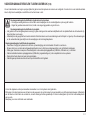 3
3
-
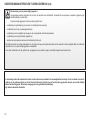 4
4
-
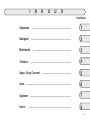 5
5
-
 6
6
-
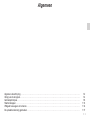 7
7
-
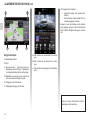 8
8
-
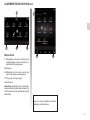 9
9
-
 10
10
-
 11
11
-
 12
12
-
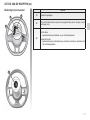 13
13
-
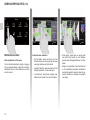 14
14
-
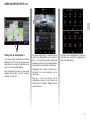 15
15
-
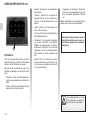 16
16
-
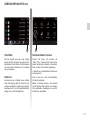 17
17
-
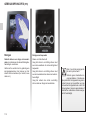 18
18
-
 19
19
-
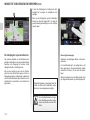 20
20
-
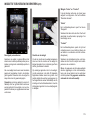 21
21
-
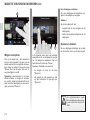 22
22
-
 23
23
-
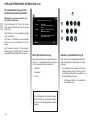 24
24
-
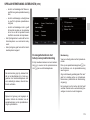 25
25
-
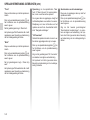 26
26
-
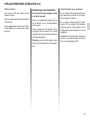 27
27
-
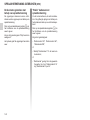 28
28
-
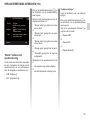 29
29
-
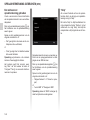 30
30
-
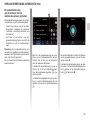 31
31
-
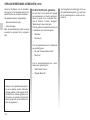 32
32
-
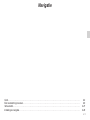 33
33
-
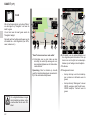 34
34
-
 35
35
-
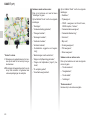 36
36
-
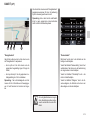 37
37
-
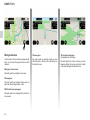 38
38
-
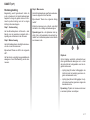 39
39
-
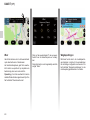 40
40
-
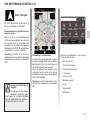 41
41
-
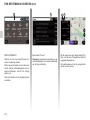 42
42
-
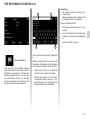 43
43
-
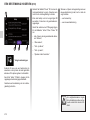 44
44
-
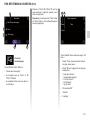 45
45
-
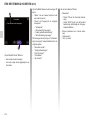 46
46
-
 47
47
-
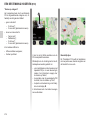 48
48
-
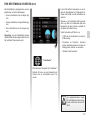 49
49
-
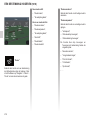 50
50
-
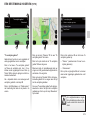 51
51
-
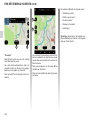 52
52
-
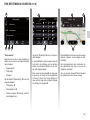 53
53
-
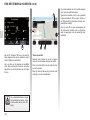 54
54
-
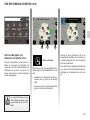 55
55
-
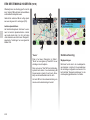 56
56
-
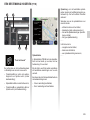 57
57
-
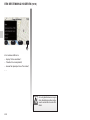 58
58
-
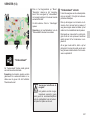 59
59
-
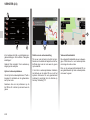 60
60
-
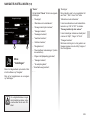 61
61
-
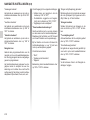 62
62
-
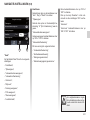 63
63
-
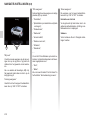 64
64
-
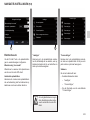 65
65
-
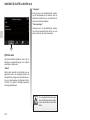 66
66
-
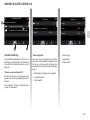 67
67
-
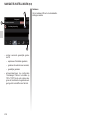 68
68
-
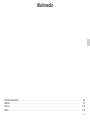 69
69
-
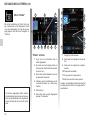 70
70
-
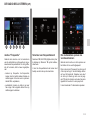 71
71
-
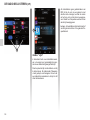 72
72
-
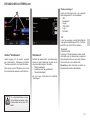 73
73
-
 74
74
-
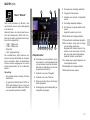 75
75
-
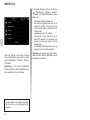 76
76
-
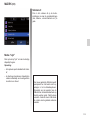 77
77
-
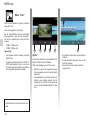 78
78
-
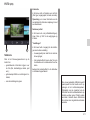 79
79
-
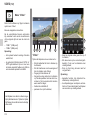 80
80
-
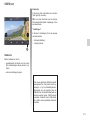 81
81
-
 82
82
-
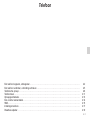 83
83
-
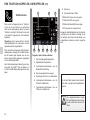 84
84
-
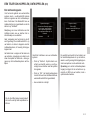 85
85
-
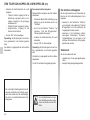 86
86
-
 87
87
-
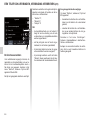 88
88
-
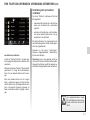 89
89
-
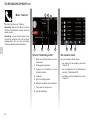 90
90
-
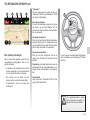 91
91
-
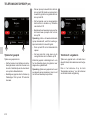 92
92
-
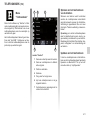 93
93
-
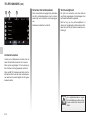 94
94
-
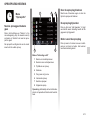 95
95
-
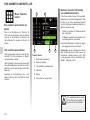 96
96
-
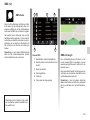 97
97
-
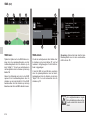 98
98
-
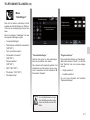 99
99
-
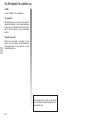 100
100
-
 101
101
-
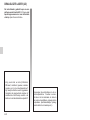 102
102
-
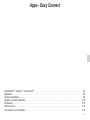 103
103
-
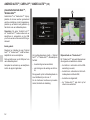 104
104
-
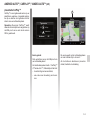 105
105
-
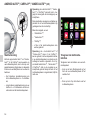 106
106
-
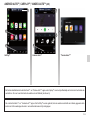 107
107
-
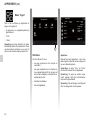 108
108
-
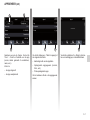 109
109
-
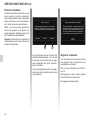 110
110
-
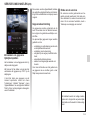 111
111
-
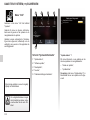 112
112
-
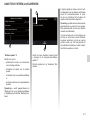 113
113
-
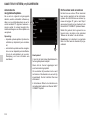 114
114
-
 115
115
-
 116
116
-
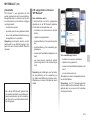 117
117
-
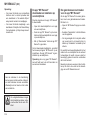 118
118
-
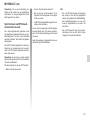 119
119
-
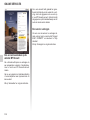 120
120
-
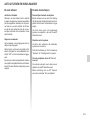 121
121
-
 122
122
-
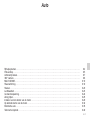 123
123
-
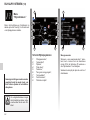 124
124
-
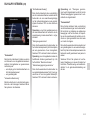 125
125
-
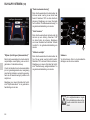 126
126
-
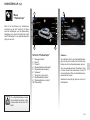 127
127
-
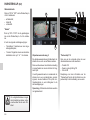 128
128
-
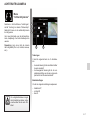 129
129
-
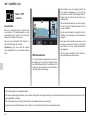 130
130
-
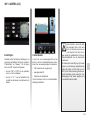 131
131
-
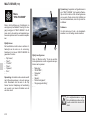 132
132
-
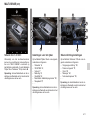 133
133
-
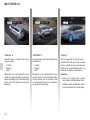 134
134
-
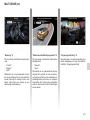 135
135
-
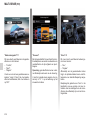 136
136
-
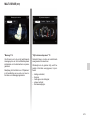 137
137
-
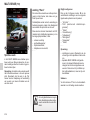 138
138
-
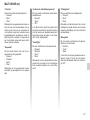 139
139
-
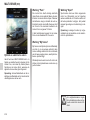 140
140
-
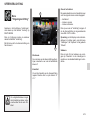 141
141
-
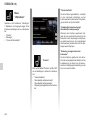 142
142
-
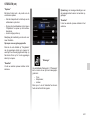 143
143
-
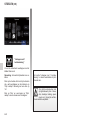 144
144
-
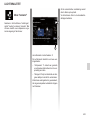 145
145
-
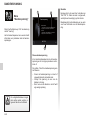 146
146
-
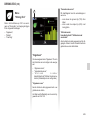 147
147
-
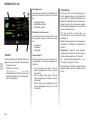 148
148
-
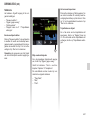 149
149
-
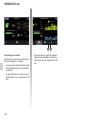 150
150
-
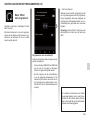 151
151
-
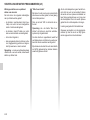 152
152
-
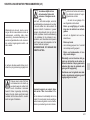 153
153
-
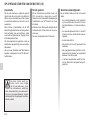 154
154
-
 155
155
-
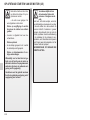 156
156
-
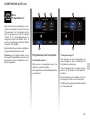 157
157
-
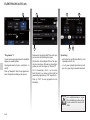 158
158
-
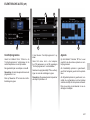 159
159
-
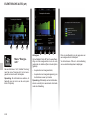 160
160
-
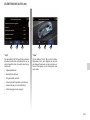 161
161
-
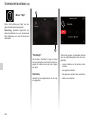 162
162
-
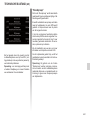 163
163
-
 164
164
-
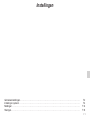 165
165
-
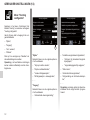 166
166
-
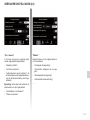 167
167
-
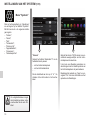 168
168
-
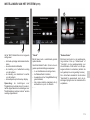 169
169
-
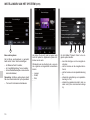 170
170
-
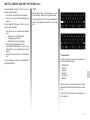 171
171
-
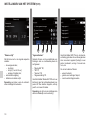 172
172
-
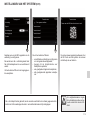 173
173
-
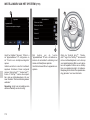 174
174
-
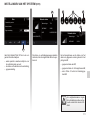 175
175
-
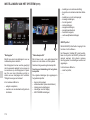 176
176
-
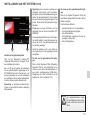 177
177
-
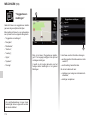 178
178
-
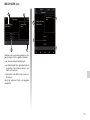 179
179
-
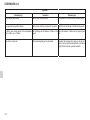 180
180
-
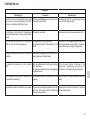 181
181
-
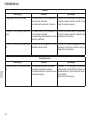 182
182
-
 183
183
-
 184
184
-
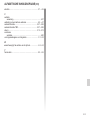 185
185
-
 186
186
-
 187
187
-
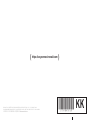 188
188